Page 1

Nokia N78 Uputstvo za korisnika
4. izdanje
Page 2

IZJAVA O USKLAĐENOSTI PROIZVODA
NOKIA CORPORATION ovime izjavljuje da je ovaj proizvod RM-235 usklađen sa osnovnim zahtevima i drugim bitnim
odredbama Direktive 1999/5/EC. Primerak Izjave o usklađenosti proizvoda možete naći na adresi http://www.nokia.com/
phones/declaration_of_conformity/.
© 2009 Nokia. Sva prava zadržana.
Nokia, Nokia Connecting People, Nseries, N78, Navi, N-Gage, Visual Radio i Nokia Care su žigovi ili zaštićeni žigovi firme Nokia Corporation. Nokia tune je audio
žig Nokia Corporation. Ostali nazivi proizvoda i firmi koji se pominju u ovom tekstu mogu biti žigovi ili robne marke njihovih vlasnika.
Bez prethodne pismene dozvole društva Nokia zabranjeno je umnožavanje, prenos, distribucija ili memorisanje nekog dela ili čitavih sadržaja u ovom
dokumentu.
This product includes software licensed from Symbian Software Ltd ©1998-2008. Symbian and Symbian OS are trademarks of Symbian Ltd.
US Patent No 5818437 and other pending patents. T9 text input software Copyright © 1997-2008. Tegic Communications, Inc. All rights reserved.
Java and all Java-based marks are trademarks or registered trademarks of Sun Microsystems, Inc.
Portions of the Nokia Maps software are © 1996-2008 The FreeType Project. All rights reserved.
This product is licensed under the MPEG-4 Visual Patent Portfolio License (i) for personal and noncommercial use in connection with information which has
been encoded in compliance with the MPEG-4 Visual Standard by a consumer engaged in a personal and noncommercial activity and (ii) for use in connection
with MPEG-4 video provided by a licensed video provider. No license is granted or shall be implied for any other use. Additional information, including that
related to promotional, internal, and commercial uses, may be obtained from MPEG LA, LLC. See http://www.mpegla.com
Ovaj proizvod je licenciran po MPEG-4 Visual Patent Portfolio License; (i) za ličnu i nekomercijalnu upotrebu informacija koje su kodovane u skladu sa MPEG-4
Visual Standard a od strane korisnika u okviru lične i nekomercijalne aktivnosti, i (ii) MPEG-4 video sadržaja pribavljenih od licenciranih provajdera (snabdevača)
video sadržaja. Ovime se ne daje, niti se može podrazumevati da je dato licencno pravo za bilo koju drugu vrstu upotrebe. Dodatne informacije uključujući i
one koje se odnose na promotivnu, internu i komercijalnu upotrebu mogu se dobiti od MPEG LA, LLC. Vidite http://www.mpegla.com.
Nokia vodi politiku permanentnog razvoja. Nokia zadržava pravo na izmene i poboljšanja bez prethodne najave ma kog od proizvoda koji su opisani u ovom
dokumentu.
DO MAKSIMALNE GRANICE DOPUŠTENE MERODAVNIM PRAVOM, NI POD KOJIM OKOLNOSTIMA NOKIA, NITI IJEDNO LICE KOJE JE DAVALAC LICENCE PRIVREDNOM DRUŠTVU
NOKIA, NISU ODGOVORNI ZA MA KAKAV GUBITAK PODATAKA ILI DOBITI, NITI ZA BILO KOJE POSEBNE, UZGREDNE, POSLEDIČNE ILI INDIREKTNE ŠTETE MA KAKO DA SU
PROUZROKOVANE.
Page 3

SADRŽAJI OVOG DOKUMENTA SU DATI "KAO ŠTO JESU". OSIM KAKO TO ZAHTEVA MERODAVNO PRAVO, NE DAJU SE NIKAKVE GARANCIJE, BILO IZRIČITE BILO PREĆUTNE,
UKLJUČUJUĆI, ALI NE OGRANIČAVAJUĆI SE NA PREĆUTNE GARANCIJE U VEZI SA SVOJSTVIMA ZA REDOVNU ILI NAROČITU UPOTREBU, U ODNOSU NA TAČNOST, POU ZDANOST
ILI SADRŽAJ OVOG DOKUMENTA. NOKIA ZADRŽAVA PRAVO NA IZMENE OVOG DOKUMENTA ILI NA NJEGOVO POVLAČENJE U BILO KOM TRENUTKU I B EZ PRETHODNE NAJAVE.
Inverzni inženjering svog softvera u Nokia uređaju je zabranjen do granice koju dopušta merodavno pravo. Ukoliko ovo uputstvo sadrži ograničenja uveravanja,
garancija, šteta i odgovornosti koja se odnose na privredno društvo Nokia, ista će u istoj meri ograničavati i uveravanja, garancije, štete i odgovornosti lica
koja su davaoci licence privrednom društvu Nokia.
Raspoloživost određenih proizvoda i aplikacija, kao i za njih odgovarajućih servisa, može da varira u zavisnosti od regiona. Molimo da se za detalje, kao i za
dostupnost jezičkih varijanti obratite lokalnom Nokia distributeru.
Kontrola izvoza
Ovaj uređaj može da sadrži proizvode, tehnologije ili softver koji podležu zakonima i propisima za izvoz iz SAD i drugih zemalja. Zabranjeno je preusmeravanje
suprotno zakonu.
FCC/INDUSTRY CANADA OBJAVA
Vaš uređaj može da prouzrokuje TV i radio smetnje (recimo, kada se telefon koristi u neposrednoj blizini prijemne opreme). FCC ili Industry Canada mogu da
zahtevaju da prekinete upotrebu svog telefona ukoliko takve smetnje ne mogu da se uklone. Ako Vam je potrebna pomoć, obratite se svom lokalnom serviseru.
Ovaj uređaj je usklađen sa delom 15 FCC propisa. Funkcionalno korišćenje je uslovljeno ispunjenjem naredna dva uslova: (1) Ovaj uređaj ne sme da prouzrokuje
štetne smetnje, i (2) ovaj uređaj mora da prihvata sve primljene smetnje, uključujući i smetnje koje mogu da prouzrokuju neželjene radnje. Sve promene ili
modifikacije koje Nokia nije eksplicitno odobrila mogu da ponište korisnikovo ovlašćenje za funkcionalno korišćenje ove opreme.
/4. izdanje SR-LAT
Page 4
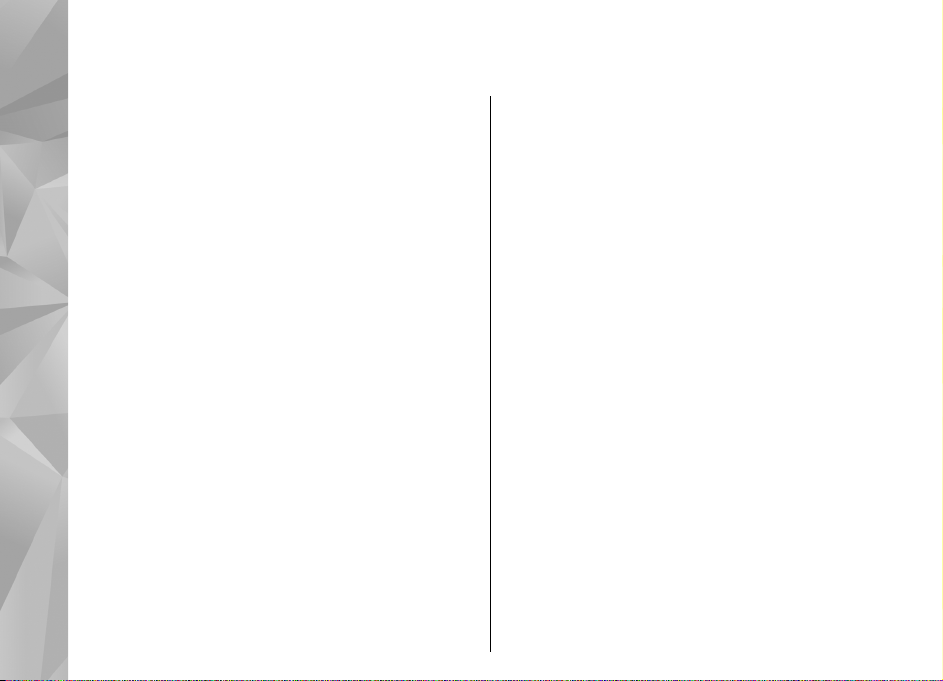
Sadržaj
Sadržaj
Bezbednost.......................................................8
O Vašem uređaju...................................................................8
Mrežni servisi.........................................................................9
Prvi koraci......................................................11
Tasteri i delovi (prednja strana)........................................11
Tasteri i delovi (nazad)......................................................12
Ubacivanje (U)SIM kartice i baterije .................................12
Uključivanje uređaja...........................................................13
Punjenje baterije................................................................13
Narukvica.............................................................................14
Povežite se.....................................................15
Pronalaženje pomoći.....................................16
Uputstva u uređaju – interna pomoć................................16
Prvi koraci............................................................................16
Nokia podrška i kontakt informacije................................16
Dodatne aplikacije..............................................................16
Ažurne verzije softvera......................................................17
Podešavanja........................................................................17
Pristupni kodovi..................................................................17
Produžite vek baterije........................................................18
Oslobodite memoriju.........................................................19
Vaš uređaj.......................................................20
Lokacije antene...................................................................20
Dobro došli..........................................................................20
Nokia Prenos.......................................................................21
Prikaz indikatora................................................................22
Prečice..................................................................................23
Zaključavanje tastature......................................................24
Navi™ točkić........................................................................24
Multimedija meni................................................................25
Mobilna pretraga................................................................26
Igre.......................................................................................26
Slušalice...............................................................................26
Kontrola jačine zvuka i zvučnika.......................................27
Oflajn profil..........................................................................28
Brzo preuzimanje...............................................................28
Personalizujte svoj uređaj.............................29
Teme....................................................................................29
Podešavanje tonova u Profilima ......................................30
3-D tonovi............................................................................31
Izmenite režim pripravnosti..............................................31
Izmenite glavni meni.........................................................32
Pozicioniranje (GPS).......................................33
O GPS-u.................................................................................33
Potpomognuti GPS (A-GPS)................................................33
Pravilno držanje uređaja....................................................34
Saveti u vezi sa kreiranjem GPS veze................................34
Zahtevi za pozicijom...........................................................35
Orijentiri..............................................................................35
GPS podaci...........................................................................36
Mape...............................................................38
O aplikaciji Mape.................................................................38
Pretražujte mape................................................................39
Page 5

Preuzmite mape.................................................................40
Pronađite neko mesto........................................................41
Dodatni servisi za aplikaciju Mape....................................42
Folder Muzika.................................................45
Muzički centar.....................................................................45
Nokia muzička prodavnica................................................50
FM predajnik........................................................................50
Nokia Podcasting................................................................52
Radio aplikacije...................................................................55
Kamera...........................................................60
O kameri..............................................................................60
Aktiviranje kamere.............................................................60
Snimanje fotografija..........................................................60
Snimanje video zapisa.......................................................66
Podešavanja kamere..........................................................68
Fotografije......................................................71
O aplikaciji „Fotografije“...................................................71
Prikazivanje slika i video snimaka....................................71
Prikaz i uređivanje detalja o datoteci...............................72
Organizujte fotografije i video snimke............................72
Aktivna traka sa alatkama.................................................73
Albumi..................................................................................73
Oznake.................................................................................73
Projekcija slajdova..............................................................74
Menjanje slika.....................................................................75
Montaža video snimaka.....................................................76
Štampanje slika...................................................................78
Deljenje slika i video zapisa na mreži ..............................79
Galerija...........................................................80
Glavni prikaz........................................................................80
Zvuci.....................................................................................80
Linkovi za strimovanje sadržaja........................................81
Prezentacije.........................................................................81
Kućna mreža...................................................82
O kućnoj mreži....................................................................82
Važne bezbednosne informacije.......................................82
Podešavanja za kućnu mrežu............................................83
Podešavanje deljenja i definisanje sadržaja....................84
Prikazujte i delite medija datoteke..................................84
Kopirajte medija datoteke.................................................85
Kućna sinhronizacija..........................................................86
Nokia video centar.........................................88
Prikaz i preuzimanje video snimaka.................................88
Internet video snimci.........................................................89
Pustite preuzeti video........................................................89
Prenesite video snimke iz svog PC računara....................90
Podešavanja Video centra..................................................90
Web pretraživač ............................................91
Pretražujte Web..................................................................91
Traka sa alatkama pretraživača........................................92
Kretanje po stranama.........................................................93
Web izvodi (feeds) i dnevnici (blogs)...............................93
Vidžeti..................................................................................94
Pretraživanje sadržaja........................................................94
Preuzimanje i kupovina sadržaja......................................94
Markeri.................................................................................95
Pražnjenje keš memorije...................................................95
Prekinite vezu.....................................................................96
Bezbednost veze.................................................................96
Web podešavanja...............................................................96
Sadržaj
Page 6

Povezivanja....................................................98
Bežična LAN mreža.............................................................98
Menadžer veza .................................................................100
Bluetooth povezivanje.....................................................101
Sadržaj
USB.....................................................................................105
Povezivanja sa PC računarom..........................................105
Medija folder................................................106
RealPlayer..........................................................................106
Licence...............................................................................107
Diktafon.............................................................................108
Poruke..........................................................109
Glavni prikaz aplikacije Poruke.......................................109
Pišite tekst.........................................................................110
Pišite i šaljite poruke........................................................111
Prijemni folder aplikacije Poruke...................................113
Čitač poruka......................................................................114
Poštansko sanduče ..........................................................114
Vidite poruke na SIM kartici.............................................116
Podešavanja poruka.........................................................117
Uputite poziv................................................122
Glasovni pozivi .................................................................122
Opcije u toku poziva.........................................................122
Glasovni i video poštanski sandučići .............................123
Odgovorite na poziv ili ga odbijte..................................123
Uspostavite konferencijski poziv....................................124
Brzo biranje telefonskog broja.......................................124
Poziv na čekanju...............................................................124
Biranje glasom..................................................................125
Uputite video poziv..........................................................125
Opcije u toku video poziva..............................................126
Odgovorite na video poziv ili ga odbijte........................127
Deljenje videa...................................................................127
Dnevnik..............................................................................130
Kontakti (imenik).........................................132
Memorišite i vršite izmene imena i brojeva..................132
Upravljajte imenima i brojevima....................................132
Primarni brojevi i adrese.................................................132
Dodajte ton zvona kontaktima.......................................133
Kopirajte kontakte............................................................133
SIM servisi..........................................................................133
Upravljajte grupama kontakata......................................134
Upravljanje vremenom................................135
Sat .....................................................................................135
Kalendar............................................................................135
Folder Kancelarija........................................138
Quickoffice.........................................................................138
Beleške...............................................................................139
Adobe reader....................................................................139
Konvertor...........................................................................139
Folder Aplikacije...........................................141
Kalkulator..........................................................................141
Menadžer aplikacija..........................................................141
Folder Alatke................................................144
Menadžer datoteka..........................................................144
Glasovne komande...........................................................144
Sinhronizacija...................................................................145
Menadžer uređaja.............................................................146
Govor..................................................................................146
Podešavanja.................................................148
Page 7
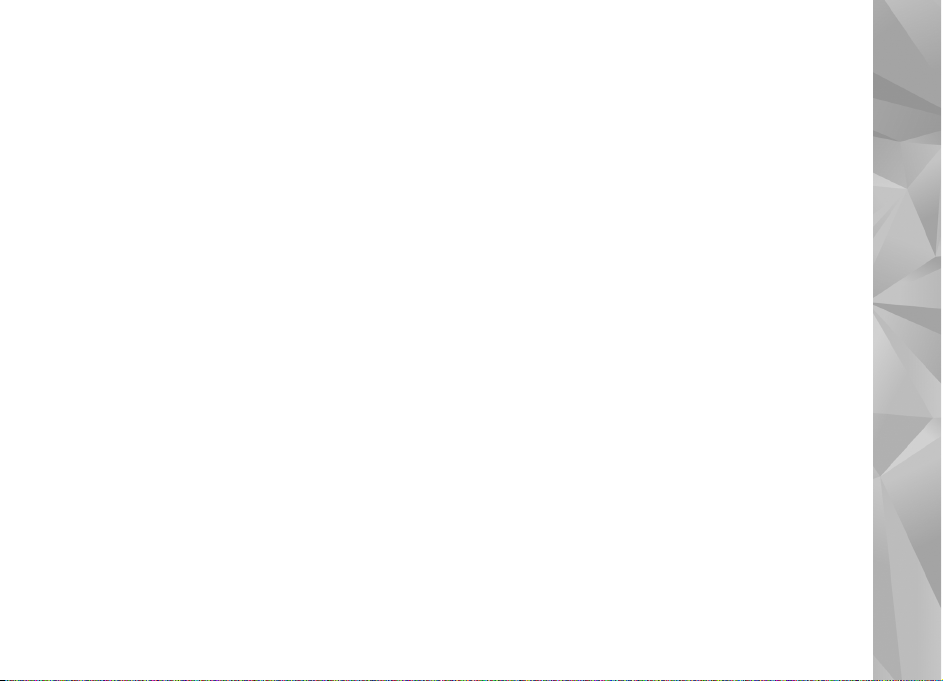
Opšta podešavanja...........................................................148
Podešavanja telefona.......................................................153
Podešavanja veze.............................................................155
Podešavanja aplikacija.....................................................160
Rešavanje problema....................................161
Informacije o bateriji...................................165
Informacije o bateriji i punjaču......................................165
Smernice za utvrđivanje autentičnosti Nokia
baterija..............................................................................166
Čuvanje i održavanje....................................168
Odlaganje..........................................................................169
Dodatne informacije o bezbednosti.............170
Deca...................................................................................170
Radno okruženje...............................................................170
Medicinski uređaji............................................................170
Motorna vozila..................................................................171
Potencijalno eksplozivne sredine...................................171
Hitni pozivi........................................................................172
Informacije o sertifikatu (SAR)........................................173
Indeks...........................................................174
Sadržaj
Page 8

Bezbednost
Pročitajte ove jednostavne smernice. Njihovo
nepoštovanje može da bude opasno ili protivno
zakonu. Za više informacija, pročitajte kompletno
Bezbednost
uputstvo za korisnika.
UKLJUČUJTE KADA JE BEZBEDNO
Ne uključujte ovaj uređaj ako je zabranjena
upotreba bežičnih telefona ili ako njihova
upotreba može da prouzrokuje smetnje ili
opasnost.
BEZBEDNOST SAOBRAĆAJA JE NA PRVOM
MESTU
Pridržavajte se svih lokalnih zakona. Neka Vam
ruke u toku vožnje uvek budu slobodne za
upravljanje motornim vozilom. Vaša
prvenstvena briga dok upravljate motornim
vozilom treba da je bezbednost saobraćaja.
SMETNJE
Svi bežični uređaji mogu da budu podložni
smetnjama koje utiču na radne karakteristike.
ISKLJUČITE U KONTROLISANIM ZONAMA
Pridržavajte se svih ograničenja. Isključite
uređaj u vazduhoplovu, u blizini medicinske
8
opreme, goriva, hemikalija i u zonama u kojima
se odvija miniranje.
KVALIFIKOVANI SERVIS
Ovaj proizvod smeju da instaliraju ili da
popravljaju samo kvalifikovane osobe.
DODATNA OPREMA I BATERIJE
Upotrebljavajte samo odobrenu dodatnu
opremu i baterije. Ne priključujte
nekompatibilne proizvode.
OTPORNOST NA VODU
Vaš uređaj nije vodootporan. Održavajte ga
suvim.
O Vašem uređaju
Bežični uređaj opisan u ovom uputstvu je odobren za
upotrebu u мreža WCDMA od 900 i 2100 MHz. Mreža EGSM
od 850, 900, 1800 i 1900 MHz. Obratite se svom provajderu
servisa za detaljnije informacije o mrežama.
Vaš uređaj podržava više načina povezivanja, pa stoga kao
i računari, može biti izložen virusima i ostalim štetnim
sadržajima. Budite obazrivi sa porukama, zahtevima za
povezivanje, pretraživanjem na mreži i preuzimanjem
sadržaja. Instalirajte i koristite servise i softver isključivo
iz proverenih izvora koji nude adekvatnu bezbednost i
zaštitu, kao što su aplikacije sa oznakom Symbian Signed
ili one koje su zadovoljile Java Verified™ testiranja.
Page 9

Razmotrite instaliranje antivirusnog i drugog zaštitnog
softvera u svom uređaju kao i u svakom drugom računaru
sa kojim se povezujete.
U Vašem uređaju su možda već instalirani markeri i linkovi
Internet sajtova trećih strana i može Vam omogućavati
pristup sajtovima trećih strana. Oni nisu povezani sa
privrednim društvom Nokia, i Nokia ne garantuje niti
preuzima odgovornost za njih. Ukoliko pristupate tim
sajtovima, potrebna je predostrožnost u smislu
bezbednosti i sadržaja.
Upozorenje: Da bi mogla da se koristi bilo koja
funkcija ovog uređaja, osim budilnika, uređaj mora da
bude uključen. Ne uključujte ovaj uređaj kada upotreba
bežičnog uređaja može da prouzrokuje smetnje ili
opasnost.
Pri korišćenju ovog uređaja, pridržavajte se svih zakona i
poštujte lokalne običaje, privatnost i legitimna prava
drugih osoba, uključujući i autorska prava. Institut zaštite
autorskih prava može da sprečava kopiranje,
modifikovanje ili prenos nekih slika, muzike i drugog
sadržaja.
Pravite rezervne kopije ili čuvajte pismeno zabeležene sve
važne podatke koji se nalaze u Vašem uređaju.
Kod priključivanja na ma koji drugi uređaj, pročitajte
bezbednosne instrukcije u uputstvu za korisnika datog
uređaja. Ne priključujte nekompatibilne proizvode.
Slike u ovom uputstvu mogu da izgledaju drugačije nego
na ekranu Vašeg uređaja.
Ostale važne informacije o svom uređaju potražite u
uputstvu za korisnika.
Mrežni servisi
Da biste koristili ovaj uređaj neophodna je usluga
provajdera bežične telefonije. Mnoge od ovih
funkcionalnih mogućnosti zahtevaju posebne
funkcionalne mogućnosti mreže. Ove funkcionalne
mogućnosti nisu na raspolaganju u svim mrežama; neke
mreže zahtevaju da sa svojim provajderom servisa sačinite
posebne dogovore da biste mogli da koristite ove mrežne
servise. Korišćenje mrežnih servisa uključuje prenos
podataka. Proverite sa svojim provajderom servisa detalje
troškova u matičnoj mreži i pri romingu u drugim
mrežama. Vaš provajder servisa Vam može dati instrukcije
i objasniti troškove koji se snose. Neke komunikacione
mreže mogu da imaju ograničenja koja utiču na korišćenje
mrežnih servisa. Na primer, neke mreže možda ne
podržavaju sve karaktere karakteristične za jezik i usluge.
Provajder servisa može da zahteva da se neke funkcije
ovog uređaja onemoguće ili da se ne aktiviraju. U tom
slučaju, te funkcionalne mogućnosti se neće pojavljivati u
meniju uređaja. Vaš uređaj može imati i specifičnu
konfiguraciju koja se odnosi na nazive menija, redosled
menija i ikonice. Obratite se svom provajderu servisa za
detaljnije informacije.
Bezbednost
9
Page 10

Ovaj uređaj podržava WAP 2.0 protokole (HTTP i SSL) preko
TCP/IP protokola. Za neke funkcionalne mogućnosti ovog
uređaja, kao što su MMS, pretraživanje i e-mail,
neophodno je da komunikaciona mreža podržava te
tehnologije.
Bezbednost
10
Page 11

Prvi koraci
Tasteri i delovi (prednja strana)
1 — Taster za napajanje
2 — Nokia AV konektor (3,5 mm) za kompatibilne
slušalice sa mikrofonom i slušalice
3 — Zvučnica
4 — Selekcioni tasteri
5 — Taster „Pozovi“
6 — Taster za meni
7 — Numerička tastatura
8 — Mikrofon
9 — Navi™ dugme. U daljem tekstu se navodi kao
„navigator“.
10 — Taster za brisanje C
11 — Multimedijski taster
12 — Taster za prekidanje
13 — Svetlosni senzor
14 — Sekundarna kamera
Prvi koraci
11
Page 12

Tasteri i delovi (nazad)
Prvi koraci
1 i 9 — Stereo zvučnici sa 3- D efektom
2 — Taster za zumiranje/jačinu zvuka
3 — Okidač sa dva koraka za auto-fokus, snimanje
statičnih slika i snimanje videa
4 — LED blic
5 — Glavna kamera za snimanje slika i video snimaka
u visokoj rezoluciji (do 3.2 megapiksela)
12
6 — Mikro USB konektor za povezivanje sa
kompatibilnim računarom
7 — Otvor za memorijsku karticu za kompatibilnu
microSD karticu
8 — Priključnica (konektor) punjača
10 — Otvor za narukvicu
Ubacivanje (U)SIM kartice i baterije
USIM kartica je naprednija verzija SIM kartice i
podržavaju je UMTS mobilni telefoni.
Pre vađenja baterije, uvek isključite uređaj i iskopčajte
punjač.
1. Okrenite zadnju stranu
uređaja prema sebi,
pritisnite i držite taster
za oslobađanje maske i
podignite masku.
2. Ubacite SIM karticu u
držač kartice. Uverite se
da je kosi ugao kartice
okrenut prema otvoru i da
je oblast sa kontaktima
kartice okrenuta nadole.
Page 13
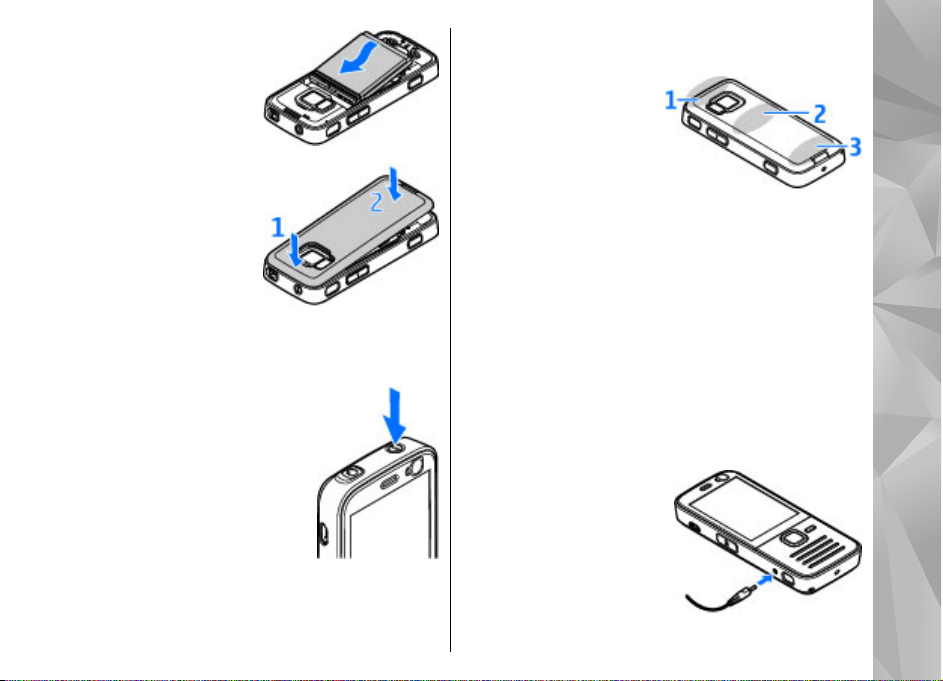
3. Ubacite bateriju.
4. Da biste vratili masku,
prvo okrenite gornji kraj
prema odgovarajućem
otvoru, a zatim pritisnite
dok maska ne legne na
mesto.
Uključivanje uređaja
1. Pritisnite i držite taster za napajanje.
2. Ako uređaj zatraži PIN kod ili šifru
blokade, unesite ih, pa zatim
pritisnite levi selekcioni taster.
Fabričko podešavanje za šifru
blokade je 12345.
Vaš uređaj može da poseduje interne
i eksterne antene. Kao i kod svakog
radio predajnog uređaja,
izbegavajte nepotrebno dodirivanje
zone antene dok se preko nje odvija predaja ili prijem.
Dodirivanje antene utiče na kvalitet radio
komunikacija, može da dovede do rada uređaja na
višem energetskom nivou nego što je neophodno i
može da skrati životni vek baterije.
1 — Bluetooth, bežična LAN (WLAN) antena i GPS
prijemnik
2 — Antena FM predajnika
3 — Ćelijska antena
Antene za Bluetooth, WLAN, GPS i FM predajnik nalaze
se na zadnjoj strani uređaja. Ukoliko promenite zadnju
masku, uverite se da imate originalni Nokia deo
namenjen za korišćenje sa ovim uređajem, jer će u
suprotnom ove veze prestati da funkcionišu.
Punjenje baterije
1. Uključite kompatibilni
punjač u zidnu utičnicu.
2. Uključite kabl u uređaj.
Ako je baterija potpuno
prazna, biće potrebno
nekoliko minuta dok
indikator punjenja ne
počne da se kreće.
Prvi koraci
13
Page 14

3. Kada je baterija potpuno napunjena, indikator
punjenja prestaje da se kreće. Isključite punjač iz
uređaja, pa zatim iz zidne utičnice.
Savet: Izvucite punjač iz utičnice u zidu kada nije
Prvi koraci
u upotrebi. Punjač koji je priključen na utičnicu
troši struju čak i kad nije povezan na uređaj.
Narukvica
1. Uklonite zadnju masku.
2. Namestite narukvicu kao što je
prikazano i pritegnite je.
3. Vratite masku.
14
Page 15

Povežite se
● Bluetooth povezivanje — za prenos datoteka i
povezivanje sa kompatibilnim proširenjima.
"Bluetooth povezivanje", str. 101.
● Nokia AV konektor (3,5 mm) — za povezivanje
kompatibilnih slušalica sa mikrofonom, slušalica ili
kućnih stereo uređaja
● USB kabl za prenos podataka — za povezivanje sa
kompatibilnim uređajima, kao što su štampači i PC
računari.
● Bežična LAN mreža (WLAN) — za povezivanje na
Internet uređaje sa omogućenim WLAN
umrežavanjem.
mreža", str. 98.
● GPS — za prijem emitovanja GPS satelita kako biste
odredili svoju lokaciju.
(GPS)", str. 33.
● FM predajnik — da biste slušali pesme u svom
uređaju pomoću kompatibilnih FM prijemnika, kao
što su radio u automobilu ili kućni stereo uređaji.
Vidite "Reprodukcija pesme pomoću FM
predajnika", str. 51.
Vidite "USB", str. 105.
Vidite "Bežična LAN
Vidite "Pozicioniranje
Vidite
Povežite se
Vaš uređaj podržava sledeće načine povezivanja:
● 2G i 3G mreže
15
Page 16

Pronalaženje pomoći
Uputstva u uređaju – interna pomoć
Vaš uređaj sadrži uputstva koja će vam pomoći da ga
koristite.
Kad je neka aplikacija otvorena, da biste pristupili
tekstu za trenutni prikaz, izaberite Opcije > Pomoć.
Pronalaženje pomoći
Da biste otvorili pomoć iz glavnog menija, izaberite
Alatke > Alatke > Pomoć, a zatim izaberite
odgovarajuću aplikaciju.
Na kraju teksta pomoći nalaze se veze sa srodnim
temama. Možete da menjate veličinu teksta kako bi
uputstva bila lakša za čitanje. Ako kliknete na
podvučenu reč, prikazaće se kratko objašnjenje. Pomoć
koristi sledeće indikatore:
odgovarajuću temu pomoći.
aplikaciju o kojoj je reč. Prilikom čitanja uputstva, da
biste se prebacivali između pomoći i aplikacije koja je
otvorena u pozadini, pritisnite i držite
link za aplikaciju (
16
Savet: Da biste postavili pomoć u glavni meni,
izaberite Alatke > Alatke, istaknite Pomoć, a
zatim izaberite Opcije > Premesti u folder, pa
glavni meni.
).
prikazuje link za
prikazuje link za
Prvi koraci
Vidite uputstvo Prvi koraci u vezi sa informacijama o
tasterima i delovima, kao i uputstava o inicijalizaciji
uređaja i drugim značajnim informacijama.
Nokia podrška i kontakt informacije
Pogledajte lokacije www.nseries.com/support ili vaš
lokalni sajt firme Nokia kako biste preuzeli najnovije
verzije uputstava, dodatne informacije, softvere i
usluge za vaš Nokia proizvod.
Ako imate potrebu da se obratite korisničkom servisu,
pogledajte listu lokalnih Nokia Care centara za kontakt
na lokacijama www.nokia.com/customerservice.
Za usluge održavanja, pogledajte svoj najbliži centar
Nokia Care na lokacijama www.nokia.com/repair.
, ili izaberite
Dodatne aplikacije
Postoje mnoge aplikacije, kako kompanije Nokia tako
i raznih drugih proizvođača softvera, koje Vam pomažu
da sa svojim uređajem postignete više. Te aplikacije su
objašnjene u uputstvima koja su na raspolaganju na
Page 17

stranama podrške na www.nseries.com/support ili na
lokalnom Nokia sajtu.
Ažurne verzije softvera
Nokia pravi ažurne verzije, dopune, softvera koje mogu
nuditi nove funkcionalne mogućnosti, poboljšanje
funkcija ili poboljšano funkcionisanje. Ove ažurne
verzije možete zatražiti koristeći aplikaciju Nokia
Software Updater za PC računare. Da biste ažurirali
softver uređaja, potrebna Vam je aplikacija Nokia
Software Updater i PC računar sa operativnim
sistemom Microsoft Windows 2000, XP ili Vista, kao i
širokopojasni pristup Internetu i kompatibilni data
kabl za povezivanje Vašeg uređaja i PC računara.
Da biste saznali dodatne informacije i preuzeli
aplikaciju Nokia Software Updater, posetite
www.nokia.com/softwareupdate ili lokalni Nokia Web
sajt.
Savet: Da biste proverili verziju softvera na svom
uređaju, unesite *#0000# u pasivnom režimu.
Podešavanja
Vaš uređaj obično ima podešavanja za MMS, GPRS,
striming i mobilni Internet koja su automatski
konfigurisana u njemu na osnovu informacija Vašeg
provajdera telekomunikacione mreže. Podešavanja za
Vašeg provajdera servisa mogu biti već instalirana u
uređaju, ili ih možete zatražiti ili primiti od provajdera
telekomunikacione mreže u formi specijalne poruke.
Možete da promenite podešavanja, kao što su jezik,
pasivni režim, ekran i podešavanja zaključavanja
tastature u podešavanjima uređaja.
Pristupni kodovi
Ako zaboravite bilo koji od pristupnih kodova, obratite
se svom provajderu servisa.
● Lični identifikacioni broj (PIN) kod — Ovaj kod štiti
Vašu SIM karticu od neovlašćene upotrebe. PIN kod
(4 do 8 cifara) se obično isporučuje sa SIM karticom.
Nakon tri uzastopna pogrešna unosa PIN koda, on
se blokira i za deblokadu Vam je potreban PUK kod.
● UPIN kod — Ovaj kod se isporučuje sa USIM karticom.
USIM kartica je naprednija verzija SIM kartice i
podržavaju je UMTS mobilni telefoni.
● PIN2 kod — Ovaj kod (4 do 8 cifara) se isporučuje
uz neke SIM kartice i neophodan je za pristup
određenim funkcijama Vašeg uređaja.
● Šifra blokade (poznata i pod imenom "sigurnosna
šifra") — Šifra za blokadu (5 cifara) omogućava da
zaštitite svoj uređaj od neovlašćenog korišćenja.
Unapred podešena šifra je 12345. Možete da
napravite i promenite šifru i da postavite uređaj
tako da zahteva ovu šifru. Novu šifru čuvajte u
tajnosti i na bezbednom mestu, dalje od svog
uređaja. Ako zaboravite šifru, a Vaš uređaj je
Pronalaženje pomoći
17
Page 18

zaključan, biće neophodno servisiranje uređaja, što
može rezultovati dodatnim troškovima. Za više
informacija obratite se službi Nokia Care ili prodavcu
uređaja.
● Personal Unblocking Key (PUK) kod i PUK2 kod — Ovi
kodovi (8 cifara) neophodni su za promenu
blokiranog PIN, odnosno PIN2 koda. Ako ove kodove
niste dobili sa SIM karticom, obratite se operatoru
mreže čiju karticu imate u svom uređaju.
● UPUK kod — Ovaj kod (8 cifara) neophodan je za
promenu blokiranog UPIN koda. Ako ovaj kod niste
Pronalaženje pomoći
dobili sa USIM karticom, obratite se operatoru mreže
čiju USIM karticu imate u svom uređaju.
Produžite vek baterije
Mnoge funkcije u Vašem uređaju povećavaju potrošnju
baterije i skraćuju njen vek trajanja. Da biste uštedeli
energiju, imajte na umu sledeće:
● Upotreba funkcija koje koriste Bluetooth
tehnologiju ili ostavljanje takvih funkcija u pozadini
dok se koriste druge funkcije povećava energetske
zahteve prema bateriji i skraćuje njen vek trajanja.
Isključite Bluetooth tehnologiju kada vam ne treba.
● Upotreba funkcija koje koriste bežičnu LAN mrežu
(WLAN) ili ostavljanje takvih funkcija u pozadini dok
se koriste druge funkcije povećava energetske
18
zahteve prema bateriji i skraćuje njen vek trajanja.
WLAN mreža na vašem Nokia uređaju će se isključiti
kada ne pokušavate da se povežete, kada niste
povezani na pristupnu tačku ili kada ne skenirate
raspoložive mreže. Da biste smanjili potrošnju
baterije, možete podesiti svoj uređaj da u pozadini
ne skenira ili da skenira ređe raspoložive mreže.
Vidite "Bežična LAN mreža", str. 98. Kada je Traži
mreže podešeno na Nikada, ikona za raspoloživost
WLAN mreže se ne prikazuje u pasivnom režimu.
Međutim, i dalje možete ručno da skenirate
raspoložive WLAN mreže i da se povezujete na WLAN
mreže, kao i obično.
● Ako ste podesili Veza za paketni pr. tako da Čim
ima signal u postavkama veze i ako komunikaciona
mreža ne pokriva paketni prenos podataka (GPRS),
uređaj će s vremena na vreme pokušati da uspostavi
vezu za paketni prenos podataka. Da biste produžili
autonomiju svog uređaja, izaberite Veza za
paketni pr. > Po potrebi.
● Aplikacija Mape preuzima nove informacije o mapi
ako pređete na nove oblasti na njoj, što povećava
potrošnju baterije. Možete da sprečite automatsko
preuzimanje novih mapa.
● Ukoliko jačina signala celularne mreže veoma varira
u Vašoj oblasti, Vaš uređaj mora da skenira dostupne
mreže više puta. Ovo povećava potrošnju baterije.
Ako je mrežni režim podešen na dvojni režim u
podešavanjima mreže, uređaj će tražiti UMTS mrežu.
Da biste koristili samo GSM mrežu, pritisnite taster
Vidite "Mape", str. 38.
Page 19

i izaberite Alatke > Podešav. > Telefon >
Mreža > Mrežni režim > GSM.
● Pozadinsko osvetljenje ekrana povećava potrošnju
baterije. U podešavanjima ekrana, možete da
promenite vreme posle kojeg se pozadinsko
osvetljenje ekrana isključuje i da podesite svetlosni
senzor koji prati uslove osvetljenja i podešava
osvetljenost ekrana. Pritisnite
Alatke > Podešav. > Opšte > Personalizacija >
Ekran i Trajanje osvetljenja ili Svetlosni senzor.
● Ostavljanje aplikacija da rade u pozadini povećava
potrošnju baterije. Da biste zatvorili aplikacije koje
ne koristite, pritisnite i držite
na listi i pritisnite C.
Pritiskom na C ne isključuje se Muzički centar. Da
biste zatvorili Muzički centar, izaberite na listi njega
i Opcije > Izađi.
i izaberite
, idite do aplikacije
Oslobodite memoriju
Mnoge funkcionalne mogućnosti ovog uređaja koriste
memoriju uređaja za skladištenje podataka. Uređaj će
vas obavestiti ako nema dovoljno slobodne memorije
na uređaju ili na memorijskoj kartici (ako je imate).
Da biste videli koliko memorije zauzimaju različite
vrste podataka, pritisnite
Men. dat., željenu memoriju i Opcije > Detalji >
Memorija telefona.
i izaberite Alatke >
Da biste oslobodili memoriju uređaja, prebacite
podatke u memorijsku karticu (ako je na raspolaganju)
ili u kompatibilni PC računar.
Da biste uklonili podatke koji vam više ne trebaju,
upotrebite Menadžer datoteka ili idite do te aplikacije.
Možete ukloniti sledeće:
● Poruke u folderima Poruka i preuzete e-mail poruke
u poštanskom sandučetu
● Sačuvane Web strane
● Kontakt podatke
● Beleške kalendara
● Aplikacije koje se prikazuju u Menadžeru aplikacija,
a koje Vam nisu potrebne
● Instalacione datoteke (.sis ili .sisx) aplikacija koje ste
instalirali. Prenesite instalacione datoteke na
kompatibilan računar.
● Slike i video snimci u Fotografijama. Napravite
rezervne kopije datoteka na kompatibilnom
računaru koristeći Nokia Nseries PC Suite.
Ako brišete više stavki i ako se prikaže Nedovoljno
memorije. Obrisati neke podatke. ili Malo
memorije. Obrisati neke podatke u memoriji
telefona., izbrišite stavke jednu po jednu, počevši od
najmanjih.
Pronalaženje pomoći
19
Page 20

Vaš uređaj
Broj modela: Nokia N78-1.
U daljem tekstu se navodi kao Nokia N78.
Vaš uređaj
Lokacije antene
Vaš uređaj može da poseduje interne i eksterne antene.
Kao i kod svakog radio predajnog uređaja, izbegavajte
nepotrebno dodirivanje zone antene dok se preko nje
odvija predaja ili prijem. Dodirivanje antene utiče na
kvalitet radio komunikacija, može da dovede do rada
uređaja na višem energetskom nivou nego što je
neophodno i može da skrati životni vek baterije.
1 — Bluetooth, bežična LAN (WLAN) antena i GPS
prijemnik
2 — Antena FM predajnika
3 — Ćelijska antena
Antene za Bluetooth, WLAN, GPS i FM predajnik
smeštene su na zadnjoj strani vašeg uređaja. Ako
20
promenite zadnju masku, uverite se da nova maska
ima te antene, u suprotnom veze će prestati da rade.
Dobro došli
Kada prvi put uključite svoj uređaj, prikazuje se
aplikacija Dobro došli.
Izaberite neku od narednih opcija:
● Čarob. pod. — da konfigurišete različita
podešavanja, kao što je e-mail. Za dodatne
informacije o Čarobnjaku podešavanja vidite
uputstva na stranama podrške za ovaj Nokia
proizvod na lokalnom Nokia Web sajtu.
● Prenos — da prenesete sadržaj, kao što su kontakti
i stavke kalendara, iz nekog kompatibilnog Nokia
uređaja.
U aplikaciji Dobro došli može biti dostupna i
demonstracija Vašeg uređaja.
Da biste kasnije pristupili aplikaciji dobrodošlice,
pritisnite
došli. Pojedinačnim aplikacijama možete da
pristupate i iz lokacija njihovih menija.
Vidite "Prenesite sadržaj", str. 21.
i izaberite Alatke > Alatke > Dobro
Page 21

Nokia Prenos
Prenesite sadržaj
Možete da koristite aplikaciju Prenos za kopiranje
sadržaja kao što su brojevi telefona, adrese, stavke u
kalendaru i slike iz vašeg prethodnog Nokia uređaja na
svoj novi uređaj preko Bluetooth veze.
Koju vrstu podataka možete preneti zavisi od modela
uređaja iz kojeg želite da prenesete podatke. Ako taj
uređaj podržava sinhronizaciju, takođe možete da
sinhronizujete podatke između uređaja. Vaš uređaj će
Vas obavestiti ukoliko taj drugi uređaj nije
kompatibilan.
Ukoliko drugi uređa j n e m ož e d a se uk lj uči bez ubačene
SIM kartice, u njega možete ubaciti svoju SIM karticu.
Kada se Vaš uređaj uključi bez ubačene SIM kartice,
automatski se aktivira oflajn profil.
Prenos sadržaja po prvi put
1. Da biste prvi put preuzeli podatke sa drugog
uređaja, na svom uređaju izaberite Prenos u
aplikaciji Dobro došli ili pritisnite
Alatke > Alatke > Prenos.
2. Izaberite tip povezivanja koji želite koristiti za
prenos podataka. Oba uređaja moraju da
podržavaju izabrani tip povezivanja.
3. Ako ste za način povezivanja izabrali Bluetooth,
povežite ta dva uređaja. Da bi Vaš uređaj izvršio
pretragu uređaja sa Bluetooth vezom, izaberite
i izaberite
Nastavi. Izaberite uređaj iz kojeg želite da
prenesete sadržaj. Od Vas se traži da u svom uređaju
unesete šifru. Unesite neku šifru (dužine od 1 do 16
cifara), pa izaberite OK. Na drugom aparatu unesite
istu šifru , pa izaberite OK. Uređaji su sada upareni.
Vidite "Uparivanje uređaja", str. 103.
Neki raniji Nokia uređaji nemaju već aplikaciju
Prebacivanje. U tom slučaju aplikacija Prebacivanje
se šalje na drugi uređaj u vidu poruke. Otvorite tu
poruku da biste na drugi uređaj instalirali aplikaciju
Prebacivanje, a zatim pratite uputstva na ekranu.
4. U svom uređaju izaberite sadržaje koje želite da
prenesete iz drugog uređaja.
Kada prenos započne, možete da ga otkažete i
nastavite kasnije.
Sadržaj se prenosi iz memorije drugog uređaja na
odgovarajuću lokaciju u Vašem uređaju. Trajanje
prenosa zavisi od količine podataka koji se prenose.
Sinhronizujte, preuzmite ili pošaljite sadržaj
Nakon prvog prenosa izaberite jednu od sledećih
opcija da biste započeli novi prenos, u zavisnosti od
modela drugog uređaja:
da biste sinhronizovali sadržaj između svog
uređaja i drugog uređaja, ukoliko taj drugi uređaj
podržava sinhronizaciju. Sinhronizacija je dvosmerna.
Ako se neka stavka obriše u jednom uređaju, ona se
Vaš uređaj
21
Page 22

briše u oba uređaja. Stavke obrisane u procesu
sinhronizacije ne možete vratiti.
da biste preuzeli sadržaj iz drugog uređaja na svoj
uređaj. Prilikom preuzimanja sadržaj se prenosi sa
drugog uređaja na Vaš uređaj. Možda ćete biti upitani
Vaš uređaj
da li želite da zadržite ili izbrišete prvobitni sadržaj u
drugom uređaju, u zavisnosti od modela tog uređaja.
da biste poslali sadržaj iz svog uređaja u svoj drugi
uređaj
Ako Prenos ne može da pošalje stavku, u zavisnosti od
vrste drugog uređaja, možete da dodate stavku u
Nokia folder u C:\Nokia ili u E:\Nokia i da je pošaljete
odatle. Kad izaberete folder za prenos, stavke se
sinhronizuju u odgovarajućem folderu u drugom
uređaju i obratno.
Upotrebite prečice da biste ponovili prenos
Nakon prenosa datoteka možete da sačuvate prečicu
sa podešavanjima prenosa u glavnom prikazu da biste
kasnije ponovili isti prenos.
Da biste izmenili prečicu, dođite do nje i izaberite
Opcije > Podešavanja prečice. Na primer, možete da
kreirate ili promenite ime prečice.
Posle svakog prenosa se prikazuje evidencija prenosa.
Da biste videli evidenciju prethodnog prenosa, dođite
do prečice u glavnom prikazu i izaberite Opcije > Vidi
dnevnik.
22
Rešite neusaglašenosti prenosa
Ukoliko je stavka koja treba da bude prenesena
izmenjena na oba uređaja, uređaj pokušava da
automatski objedini te promene. Ukoliko to nije
moguće, dolazi do neusaglašenosti prenosa. Izaberite
Proveri jedno po jedno, Prioritet ovom tel. ili
Prioritet drugom tel. da biste razrešili
neusaglašenost. Za dalja uputstva izaberite Opcije >
Pomoć.
Prikaz indikatora
Uređaj se koristi u GSM mreži (mrežni servis).
Uređaj se koristi u UMTS mreži (mrežni servis).
Imate jednu ili više nepročitanih poruka u foderu
Primljeno u Porukama.
U svoje udaljeno poštansko sanduče (na serveru)
ste primili novu e-mail poruku.
Postoje poruke koje čekaju na slanje u folderu Za
slanje.
Imate propuštene pozive.
Tip zvona je podešen na "nečujno", a tonovi za
obaveštavanje o poruci ili e-mail poruci su isključeni.
Vremenski ograničeni profil je aktivan.
Tastatura uređaja je zaključana.
Aktivan je alarm sata.
Page 23

Koristi se druga telefonska linija (mrežni servis).
Svi dolazni pozivi su preusmereni na neki drugi
broj (mrežni servis). Ako posedujete dve telefonske
linije, onda ćete se na ovaj način prebacivati sa jedne
na drugu telefonsku liniju.
Kompatibilna microSD kartica je u uređaju.
Na uređaj su priključene kompatibilne slušalice.
FM predajnik je aktivan ali ne emituje. FM
predajnik je aktivan i emituje.
Na uređaj je priključen kompatibilni tekstualni
telefon.
GPRS veza je aktivna (mrežni servis). označava da
je veza zadržana, a
Paketni prenos podataka je aktivan u delu mreže
koji podržava EGPRS.
da je na raspolaganju. Ova ikonica označava da je
a
EGPRS tehnologija na raspolaganju u toj mreži, ali da
Vaš uređaj možda ne koristi EGPRS za prenos podataka.
UMTS veza je aktivna (mrežni servis).. označava da
je veza zadržana, a
Brza prijemna veza za preuzimanje paketa podataka
(HSDPA) podržana je i aktivna (mrežni servis).
označava da je veza zadržana, a da je na
raspolaganju.
Uređaj ste podesili da skenira bežične LAN mreže, i
neka bežična LAN mreža je na raspolaganju (mrežni
da je na paspolaganju.
označava da je veza zadržana,
da je na paspolaganju.
Vidite "Brzo preuzimanje", str. 28.
servis). Vidite "Osnovne informacije o WLAN
vezi", str. 98.
Aktivna je bežična LAN veza sa računarskom
mrežom koja koristi kripto zaštitu.
Aktivna je bežična LAN veza sa računarskom
mrežom koja ne koristi kripto zaštitu.
Bluetooth veza je uključena. Vidite "Bluetooth
povezivanje", str. 101.
U toku je prenos podataka preko Bluetooth veze.
Kada ovaj indikator trepće, Vaš uređaj pokušava da se
poveže sa drugim uređajem.
Aktivna je neka USB veza.
Sinhronizacija je u toku.
Prečice
Kada ste u menijima umesto navigatora možete da
koristite tastere za brojeve, taster # i taster * da biste
brzo pristupili aplikacijama. Na primer, u glavnom
meniju pritisnite 2 da biste otvorili Poruke ili # da biste
otvorili folder na odgovarajućoj lokaciji u meniju.
Da biste se prebacivali između otvorenih aplikacija,
pritisnite i držite
pozadini opterećuje bateriju i skraćuje njeno trajanje.
Da biste otvorili multimedijalni meni i videli svoj
multimedijalni sadržaj, pritisnite multimedijski taster.
. Ostavljanje aplikacija da rade u
Vaš uređaj
23
Page 24

Da biste započel i vezu sa Web -o m (mrežnim servisom),
u pasivnom režimu, pritisnite i držite 0 .
U većini aplikacija za promenu orijentacije ekrana sa
režima portreta i pejzažnog režima pritisnite i zadržite
levi selekcioni taster.
Vaš uređaj
U mnogim aplikacijama, da biste videli najviše
korišćene stavke opcija (
Da biste promenili profil, pritisnite taster „Napajanje“
i izaberite profil.
Da biste se prebacivali između profila Opšti i Bez
zvona, u pasivnom režimu, pritisnite i držite # . Ako
imate dve telefonske linije (mrežni servis), ova radnja
vas prebacuje između dve linije.
Da biste pozvali govornu poštu (mrežni servis), u
pasivnom režimu pritisnite i držite 1 .
Da biste otvorili listu poslednjih biranih brojeva, u
pasivnom režimu pritisnite taster za poziv.
Da biste koristili funkciju glasovnih komandi, u
pasivnom režimu, pritisnite i držite desni selekcioni
taster.
), pritisnite navigator.
Zaključavanje tastature
Kada su uređaj ili tastatura zaključani, pozivanje
zvaničnog broja službe pomoći koji je programiran u
uređaju može biti moguće.
24
Da biste zaključali tastere, pritisnite levi selekcioni
taster, zatim *.
Da biste otključali tastere, pritisnite levi selekcioni
taster, zatim *.
Možete podesiti tastaturu da se automatski zaključava
posle navedenog vremena.
bezbednosti", str. 149.
Da biste osvetlili tastaturu u uslovima slabe
osvetljenosti, na kratko pritisnite taster za napajanje.
Vidite "Podešavanja
Navi™ točkić
U daljem tekstu se navodi kao „taster za pretragu“.
Koristite navigator da biste se kretali kroz menije i liste
(gore, dole, levo ili desno). Pritisnite navigator da biste
izabrali radnju prikazanu pri vrhu tastera ili da biste
prikazali najčešće korišćene opcije
“Vidite "Podešavanja Navi dugmeta", str. 152.
1. Pomerajte vrh prsta lagano po
obodu navigatora u smeru
kretanja kazaljke na satu ili u
obrnutom smeru. Pomerajte prst
dok ne vidite pomeranje na
ekranu.
Page 25

2. Da biste nastavili da se pomerate,
prelazite prstom po obodu
navigatora u smeru kazaljke na
satu ili u obrnutom smeru.
Indikator režima spavanja
Kada je uređaj u pasivnom režimu,
obod unutar Navi dugmeta lagano svetli. Svetlo treperi
u pravilnim vremenskim razmacima kao da uređaj
„diše“. Uređaj „diše“ brže ako postoje propušteni
pozivi ili primljene poruke.
Da biste isključili „disanje“, pritisnite
izaberite Alatke > Podešav. > Opšte > Navi
točkić.
, a zatim
Multimedija meni
Pomoću multimedija menija možete da vidite svoj
najčešće korišćeni multimedijski sadržaj. Izabrani
sadržaj se prikazuje u odgovarajućoj aplikaciji.
1. Da biste otvorili ili zatvorili
multimedija meni,
pritisnite multimedijski
taster.
2. Da biste pretraživali
podloge, idite levo ili
desno ili, ako je podešen
točkić Navi , klizite prstom
po obodu navigatora.
Podloge na raspolaganju
su sledeće:
● Muzika — Uđite u prikaz „Muzički centar“ i
prikaz „Sada slušate“, pretražujte svoje pesme i
liste numera za reprodukciju, ili preuzmite
potkaste i upravljajte njima.
● Video — Prikažite video snimak koji ste
poslednji gledali, video snimke sačuvane na
vašem uređaju ili pristupajte video servisima.
● Slike — Prikažite sliku ili video koji ste poslednji
snimili, ili prikažite medijske datoteke u
albumima.
● Igre — Isprobajte N-Gage igrice (mrežni servis).
● Mape — Vidite svoje omiljene lokacije u okviru
aplikacije Mape.
● Web — Pregledajte svoje omiljene Web linkove
u pretraživaču.
● Kontakti — Dodajte svoje kontakte, pošaljite
poruke ili uputite glasovne pozive. Da biste
dodali novi kontakt na prazan položaj na listi,
Vaš uređaj
25
Page 26

pritisnite navigator i izaberite kontakt. Da biste
poslali poruku, u multimedija meniju izaberite
kontakt i Opcije > Pošalji tek. poruku ili
Pošalji multimedija por..
3. Da biste skrolovali naviše ili naniže u podlozi,
Vaš uređaj
pritisnite navigator gore ili dole. Da biste izabrali
stavke, pritisnite navigator.
Da biste promenili redosled podloga, izaberite
Opcije > Rasporedi pločice.
Za povratak u multimedija meni iz otvorene aplikacije
pritisnite multimedijski taster.
Mobilna pretraga
Pritisnite i izaberite Pretraga.
Koristite aplikaciju Mobilna pretragada biste pristupili
Internet pretraživačima i pronašli i povezali se sa
lokalnim servisima, sajtovima, slikama i sadržajem za
mobilne uređaje. Takođe možete da pretražujete
sadržaj u vašem uređaju, kao što su stavke kalendara,
e-mail i ostale poruke.
Pretraga Web-a (mrežni servis)
1. U glavnom prikazu Pretrage izaberite Pretraga
Interneta.
2. Izaberite pretraživač.
3. Unesite tekst za pretragu.
26
4. Pritisnite navigator da biste započeli pretragu.
Pretraga mog sadržaja
Da biste pretražili sadržaj u svom uređaju, u glavnom
prikazu unesite tekst u polje za pretragu. Rezultati
pretrage se prikazuju na ekranu kako vi kucate.
Igre
Na svom uređaju možete da igrate visokokvalitetne N-
Gage™ igrice za više igrača.
Da biste preuzeli celu N-Gage aplikaciju na svoj uređaj,
pritisnite multimedijski taster, a zatim idite na
„Igrice“. Da biste otvorili aplikaciju nakon što ste je
preuzeli, izaberite „N-Gage“ u glavnom meniju.
Za potpuno N-Gage iskustvo potreban vam je Internet
pristup na vašem uređaju, i to preko celularne mreže
ili bežičnog LAN-a. Obratite se svom provajderu za
dodatne informacije o servisima za prenos podataka.
Za dodatne informacije posetite www.n-gage.com.
Slušalice
Na svoj uređaj možete da povežete kompatibilne
slušalice. Možda će biti potrebno da izaberete režim
kabla.
Page 27

Upozorenje: Kada koristite
slušalice, Vaša sposobnost praćenja
zvukova u okruženju može da bude
umanjena. Ne koristite slušalice kada
to može da ugrozi Vašu bezbednost.
Neke slušalice imaju dva dela,
jedinicu za daljinsko upravljanje i
slušalice. Jedinica za daljinsko
upravljanje ima mikrofon i tastere za
prijem ili prekid telefonskog
razgovora, za podešavanje jačine zvuka i puštanje
muzike ili video datoteka. Da biste koristili slušalice sa
jedinicom za daljinsko upravljanje, povežite jedinicu
Nokia AV kontektorom (3,5 mm) na uređaj, zatim
povežite slušalice sa jedinicom.
Za hendsfri telefonske pozive koristite slušalice koje
imaju kompatibilnu jedinicu za daljinsku kontrolu ili
mikrofon uređaja.
Da biste prilagodili jačinu zvuka tokom poziva koristite
taster za jačinu zvuka na uređaju ili na slušalicama, ako
ga ima. Pojedine slušalice imaju multimedijalnu
kontrolu jačine zvuka koje se koriste samo za
podešavanje jačine zvuka za muziku ili video
reprodukciju.
Nemojte da priključujete proizvode koji kreiraju izlazni
signal pošto se time može oštetiti uređaj. Nemojte da
priključujete nikakav izvor napona na Nokia AV
konektor.
Kada na Nokia AV konektor priključujete eksterne
uređaje ili slušalice, osim onih koje je Nokia odobrila
za korišćenje sa ovim uređajem, posebnu pažnju
obratite na nivoe jačine zvuka.
Kontrola jačine zvuka i zvučnika
Upozorenje: Muziku slušajte umereno glasno.
Produženo izlaganje jakom intenzitetu zvuka može da
Vam ošteti sluh. Ne držite uređaj uz uho kada je
aktiviran zvučnik, pošto zvuk može biti preglasan.
Da biste pojačali, odnosno smanjili jačinu zvuka tokom
aktivnog poziva ili slušanja zvuka, koristite taster za
podešavanje jačine zvuka.
Ugrađeni zvučnik Vam
omogućava da slušate i
govorite u uređaj na kraćem
rastojanju a da ne morate da ga držite uz uho.
Da biste u toku razgovora koristili zvučnik, pritisnite
Zvučnik.
Da biste isključili zvučnik, pritisnite Slušalica.
Vaš uređaj
27
Page 28
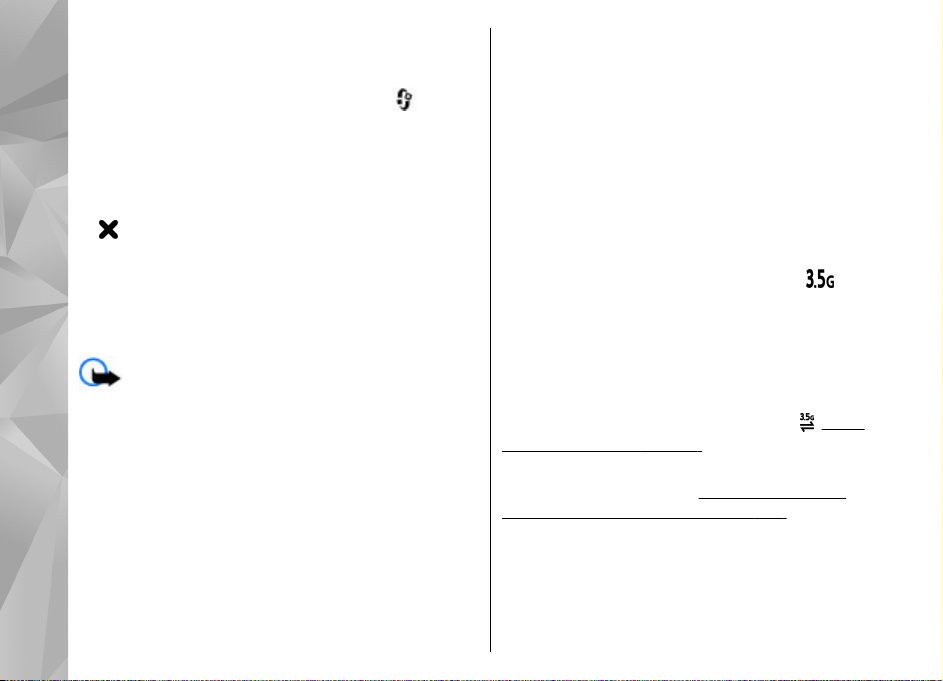
Oflajn profil
Da biste aktivirali oflajn profil, kratko pritisnite taster
„Napajanje“ i izaberite Oflajn. Ili pritisnite
izaberite Alatke > Profili > Oflajn.
Vaš uređaj
Profil "oflajn" omogućava da koristite uređaj bez
povezivanja na telekomunikacionu mrežu. Kada
aktivirate oflajn profil, veza sa bežičnom
komunikacionom mrežom se prekida, što je označeno
sa
u delu gde se prikazuje indikator jačine signala.
Prijem i predaja RF signala su prekinuti. Ako pokušate
da pošaljete poruke, one se smeštaju u folder „Za
slanje“ za naknadno slanje.
Kada je aktiviran profil oflajn, svoj uređaj možete da
koristite bez SIM kartice.
Važno: Kada je postavljen profil (način rada)
"oflajn", ne možete da upućujete niti da primate
pozive, niti možete da koristite druge funkcije koje
zahtevaju pokrivanje celularnom mrežom. Ipak može
biti moguće pozivanje zvaničnog broja službe pomoći
koji je programiran u Vašem uređaju. Da biste obavili
bilo kakav poziv, neophodno je da aktivirate
telefonsku funkciju tako što ćete promeniti profil. Ako
je uređaj zaključan, unesite šifru blokade.
Kada je aktiviran oflajn profil, još uvek možete da
koristite bežičnu LAN mrežu da, recimo, čitate svoje email poruke ili koristite Internet. Uvek se pridržavajte
28
svih odgovarajućih propisa o bezbednosti kada se
, a zatim
povezujete na bežičnu LAN mrežu i kada je koristite.
Takođe možete da koristite i Bluetooth povezivanje
dok je aktiviran oflajn profil.
Da izađete iz oflajn profila, kratko pritisnite taster
"napajanje", pa izaberite neki drugi profil. Uređaj
ponovo uspostavlja bežične komunikacije (pod
uslovom da je signal dovoljne jačine).
Brzo preuzimanje
Paketni pristup preko veze velike brzine (HSDPA,
poznat i pod imenom 3.5G, a označen sa
predstavlja mrežni servis u UMTS mrežama i
obezbeđuje preuzimanje podataka velikom brzinom.
Kada je podrška za HSDPA aktivirana u uređaju, a uređaj
je povezan na neku UMTS mrežu koja podržava HSDPA,
preuzimanje podataka kao što su poruke, e-mail i
strane pretraživača preko celularne mreže mogu biti
brži. Aktivna HSDPA veza je označena sa
"Prikaz indikatora", str. 22.
Možete da aktivirate ili deaktivirate podršku za HSDPA
u podešavanjima uređaja.
paketnog prenosa podataka", str. 159.
Za detalje u vezi raspoloživosti i pretplate na usluge za
prenos podataka, obratite se svom provajderu servisa.
HSDPA utiče samo na brzinu preuzimanja podataka;
ova tehnologija ne utiče na slanje podataka kao što su
poruke ili e-mail poruke.
Vidite "Podešavanja
)
. Vidite
Page 29

Personalizujte svoj uređaj
Možete personalizovati svoj uređaj izmenama za
pasivni režim, glavni meni, tonove, teme ili veličinu
znakova. Većina opcija za personalizaciju, kao što je
promena veličine znakova, može se pronaći u
podešavanjima uređaja.
personalizacije", str. 148.
Vidite "Podešavanja
Teme
Pritisnite i izaberite Alatke > Podešav. >
Opšte > Personalizacija > Teme.
Promena izgleda uređaja
Pritisnite , a zatim izaberite Alatke > Podešav. >
Opšte > Personalizacija > Teme.
Upotrebite „Teme“ da biste promenili izgled ekrana,
tapet i ikone.
Da biste promenili temu koja se koristi u svim
aplikacijama u vašem uređaju, izaberite Opšte.
Da biste pregledali temu pre aktivacije, izaberite
Opcije > Prikaz. Da biste aktivirali temu, izaberite
Opcije > Postavi. Aktivna tema označena je sa
Teme koje se nalaze na kompatibilnoj memorijskoj
kartici (ako je ubačena) su označene sa
. Teme na
.
memorijskoj kartici nisu dostupne ako memorijska
kartica nije ubačena u uređaj. Ako želite da koristite
teme sačuvane na memorijskoj kartici bez memorijske
kartice, najpre sačuvajte teme u memoriju uređaja.
Da biste promenili izgled glavnog menija, izaberite
Prik. menija.
Da biste otvorili vezu pretraživača i preuzeli dodatne
teme, u Opšte, izaberite Preuzimanje tema (mrežni
servis). Koristite samo servise u koje imate poverenje i
koji nude adekvatnu sigurnost i zaštitu od štetnog
softvera.
Da biste podesili tapet ili projekciju slajdova slika koje
se menjaju kao pozadinu u pasivnom režimu, izaberite
Tapet > Slika ili Slajd šou.
Da biste promenili pozadinu balončića poziva prilikom
dolaznog poziva, izaberite Slika za poziv.
Audio teme
U audio temama možete da izaberete šemu zvuka kao
što je „Space“ za sve događaje u uređaju, kao što su
pozivi, slaba baterija i mehanički događaji. Zvuci mogu
da budu tonovi, sintetizovane glasovne komande ili
kombinacija i jednog i drugog.
Personalizujte svoj uređaj
29
Page 30

Izaberite šemu zvuka koju želite da koristite u Aktivna
audio tema. Imajte na umu da aktiviranje audio teme
menja sva prethodna podešavanja zvuka. Ako želite
ponovo da koristite podrazumevane tonove, izaberite
audio temu „Nokia“.
Možete da promenite zvuke za različite događaje
pojedinačno ako izaberete jednu od grupa zvuka, na
primer Stavke menija.
Da biste dodali 3-D efekte za audio temu, izaberite
Opcije > 3-D tonovi zvona.
tonovi", str. 31.
Da biste promenili jezik koji se koristi za sintetizovanu
glasovnu komandu, izaberite Opcije > Postavi jezik
Personalizujte svoj uređaj
govora.
Ako ste promenili tonove za pojedinačne događaje,
možete da sačuvate temu tako što ćete izabrati
Opcije > Sačuvaj temu.
Vidite "3-D
Podesite zvukove za događaje
Da biste podesili zvuk pojedinačnog događaja na
nečujno, otvorite grupu događaja, izaberite događaj i
promenite ga na Bez tona.
Da biste podesili sintetizovanu glasovnu komandu kao
zvuk za neki događaj, otvorite grupu događaja,
izaberite događaj i Govor. Unesite željeni tekst i
pritisnite OK. Govor nije dostupno ako ste aktivirali
Izgovori ime poziv. u Profili.
30
glasom", str. 125.
Vidite "Biranje
Podešavanje tonova u Profilima
Pritisnite i izaberite Alatke > Profili.
Profile koristite za podešavanje i prilagođavanje
tonova zvona, tonova za obaveštavanje o poruci i
ostalih tonova za različite događaje, okruženja ili
grupe pozivalaca.
Da biste promenili profil, izaberite ga, a zatim izaberite
Opcije > Aktiviraj, ili pritisnite taster za napajanje u
režimu pripravnosti. Dođite do profila koji želite da
aktivirate, pa izaberite OK.
Savet: Da biste se prebacivali iz opšteg profila u
profil bez tonskih odziva u pasivnom režimu,
pritisnite i držite # .
Da biste izmenili profil dođite do njega i izaberite
Opcije > Personalizuj. Dođite do parametra koji
želite da promenite i pritisnite navigator da biste
otvorili moguće opcije. Tonovi koje se nalaze na
kompatibilnoj memorijskoj kartici (ako je ubačena) su
označene sa
Ukoliko želite da podesite da profil bude aktivan neko
vreme, izaberite Opcije > Vrem. ograničen. Kada
vreme istekne, profil se vraća na onaj koji je prethodno
bio aktivan. Kada je profil vremenski ograničen, u
režimu pripravnosti se prikazuje
može da istekne vreme.
.
. Oflajn profilu ne
Page 31

Na listi tonova izaberite Preuzim. melodija (mrežni
servis) da biste otvorili listu markera. Izaberite marker,
a zatim se povežite sa Web stranicom da biste preuzeli
još tonova.
Ako želite da kad telefon zazvoni bude izgovoreno ime
pozivaoca, izaberite Opcije > Personalizuj >
Izgovori ime poziv. > Uključeno. Ime pozivaoca
mora da postoji u folderu „Kontakti“.
Da biste kreirali novi profil, izaberite Opcije > Kreiraj
novi.
3-D tonovi
Pritisnite i izaberite Alatke > Alatke > 3-D
tonovi.
Pomoću 3-D tonova možete omogućiti
trodimenzionalne zvučne efekte za tonove zvona. Ne
podržavaju svi tonovi zvona 3-D efekte.
Da biste omogućili 3-D efekte, izaberite Efekti 3-D
tonova zvona > Uključeno. Da biste promenili ton
zvona, izaberite Ton zvona, pa zatim i željeni ton.
Da biste promenili 3-D efekat koji se primenjuje za dati
ton zvona, izaberite Putanja zvuka, pa zatim i željeni
efekat.
Da biste izmenili taj efekat, izaberite jednu od sledećih
opcija:
● Brzina putanje zvuka — Skrolujte ulevo ili udesno
da biste podesili brzinu prostiranja zvuka iz jednog
pravca u drugi. Ovo podešavanje nije na
raspolaganju za sve tonove zvona.
● Reverberacija — Izaberite tip eha.
● Dopler efekat — Izaberite Uključeno da bi ton
zvona bio jači kada ste blizu uređaja, a tiši kada ste
daleko od njega. Kada se približite uređaju, ton
zvona postaje jači, a kada se udaljite on postaje
slabiji. Ovo podešavanje nije na raspolaganju za sve
tonove zvona.
Da biste slušali ton zvona sa 3-D efektom, izaberite
Opcije > Pusti ton. Ako omogućite 3-D tonove, a ne
izaberete nijedan 3-D efekat, na ton zvona će se
primenjivati proširenje sterea.
Da biste podesili jačinu tona zvona, izaberite Alatke >
Profili > Opcije > Personalizuj > Jačina zvona.
Izmenite režim pripravnosti
Da biste promenili izgled pasivnog režima, pritisnite
i izaberite Alatke > Podešav. > Opšte >
Personalizacija > Pasivni režim > Tema režima
Personalizujte svoj uređaj
31
Page 32

pripr.. Prikaz dopunjenog pasivnog režima sadrži
prečice za aplikacije, kao i
događaje iz aplikacija kao što
su kalendar i muzički plejer.
Da biste promenili prečice
selekcionih tastera ili ikone
podrazumevanih prečica u
dopunjenom pasivnom
režimu, izaberite Alatke >
Podešav. > Opšte >
Personalizacija > Pasivni
režim > Prečice.
Da biste promenili sat koji se
Personalizujte svoj uređaj
prikazuje u pasivnom režimu, pritisnite
Aplikacije > Sat > Opcije > Podešavanja > Vrsta
sata.
Takođe, možete da promenite sliku u pozadini za
pasivni režim ili sliku koja se prikazuje kada je
aktivirana ušteda energije u podešavanjima uređaja.
Savet: Da biste proverili da li neka aplikacija radi
u pozadini, pritisnite i držite
zatvorili aplikacije koje ne koristite, idite do te
aplikacije na listi i pritisnite C. Ostavljanje
aplikacija da rade u pozadini povećava potrošnju
baterije.
i izaberite
. Da biste
Izmenite glavni meni
Da biste izmenili prikaz glavnog menija, u glavnom
meniju pritisnite
Opšte > Personalizacija > Teme > Prik. menija.
Možete da promenite da se glavni meni prikazuje kao
Mreža, Lista, Potkovica ili V-prikaz.
Da biste preuredili glavni meni, u glavnom meniju,
izaberite Opcije > Premesti, Premesti u folder ili
Novi folder. Aplikacije koje ređe koristite možete da
premestite u foldere, a one koje koristite češće možete
da premestite u glavni meni.
i izaberite Alatke > Podešav. >
32
Page 33

Pozicioniranje (GPS)
Možete da koristite aplikacije kao što su Mape i GPS
podaci da biste saznali svoju lokaciju ili da odredite
razdaljine i koordinate. Ove aplikacije zahtevaju GPS
vezu.
O GPS-u
Globalni sistem za pozicioniranje (Global Positioning
System, GPS) je globalni sistem za radio navigaciju koji
se sastoji od 24 satelita i njihovih zemaljskih stanica
koje kontrolišu rad satelita. Vaš uređaj poseduje
interni GPS prijemnik.
GPS terminal prima radio signale male snage od
satelita i vrši izračunavanja vremena putovanja
signala. Prema tom vremenu putovanja signala, GPS
prijemnik preračunava svoju lokaciju sa preciznošću od
jednog metra.
Koordinate u GPS sistemu se izražavaju u celim
stepenima i desetim delovima stepena prema
međunarodnom WGS-84 koordinatnom sistemu.
Da biste omogućili ili onemogućili različite metode
određivanja pozicije, kao što je Bluetooth GPS,
pritisnite
Opšte > Pozicioniranje > Metod pozicioniranja.
i izaberite Alatke > Podešav. >
Potpomognuti GPS (A-GPS)
Vaš uređaj takođe podržava Potpomognuti GPS (AGPS).
A-GPS je mrežni servis.
Potpomognuti GPS (A-GPS) se koristi za preuzimanje
podataka za pomoć preko veze za paketni prenos
podataka, koja pomaže u izračunavanju koordinata
vaše trenutne lokacije kada vaš uređaj prima signale
sa satelita.
Kada aktivirate A-GPS, vaš uređaj prima korisne
satelitske informacije sa servera za podatke za pomoć
preko celularne mreže. Pomoću podataka za pomoć,
vaš uređaj može brže da odredi GPS poziciju.
Vaš uređaj je unapred konfigurisan za korišćenje Nokia
A-GPS servisa, ukoliko nisu dostupna A-GPS
podešavanja provajdera servisa. Podaci za pomoć se
preuzimaju sa Nokia A-GPS servera samo ako je
neophodno.
Morate da imate podešen pristup Internetu u uređaju
da biste mogli da preuzmete podatke za pomoć Nokia
A-GPS servisa preko veze za paketni prenos podataka.
Da biste definisali pristupnu tačku za A-GPS, pritisnite
i izaberite Alatke > Podešav. > Opšte >
Pozicioniranje > Server pozicioniranja >
Pozicioniranje (GPS)
33
Page 34

Pristupna tačka. Pristupna tačka bežične LAN mreže
ne može da se koristi za ovaj servis. Može da se koristi
samo pristupna tačka za paketni prenos podataka. Vaš
uređaj traži pristupnu tačku Internetu kada prvi put
koristite GPS.
Pravilno držanje uređaja
GPS prijemnik je smešten na vrhu uređaja. Prilikom
korišćenja prijemnika nemojte prekrivati antenu
Pozicioniranje (GPS)
rukom.
Vidite "Lokacije antene", str. 20.
Uspostavljanje GPS
veze može da potraje
od nekoliko sekundi
do nekoliko minuta.
Uspostavljanje GPS
veze iz automobila
može da potraje
duže.
GPS prijemnik se
napaja iz baterije
uređaja. Korišćenjem GPS prijemnika se brže prazni
baterija.
Saveti u vezi sa kreiranjem GPS veze
Ako Vaš uređaj ne može da pronađe satelitski signal,
razmotrite sledeće:
● Ako se nalazite u zatvorenom prostoru, izađite
napolje.
● Ako se nalazite napolju, pomerite se na neko
otvorenije mesto.
● Uverite se da rukom ne prekrivate GPS antenu svog
uređaja.
● Ukoliko su vremenski uslovi loši, to može da utiče na
jačinu signala.
● Pojedina vozila imaju zatamnjena stakla (koja ne
odaju toplotu), što može da blokira satelitske
signale.
Provera statusa satelitskog signala
Da biste proverili koliko satelita je pronašao vaš uređaj
i da li vaš uređaj prima signale satelita, pritisnite
a zatim izaberite Alatke > Poveziv. > GPS podaci >
Pozicija > Opcije > Status satelita.
Vidite "Pravilno držanje uređaja", str. 34.
,
34
Page 35

Ako je Vaš uređaj pronašao
satelite, za svaki satelit se
prikazuje traka u prikazu
informacija o satelitima. Što
je traka duža, to je jači
satelitski signal. Kada vaš
uređaj primi dovoljno
podataka putem satelitskog signala da može da
izračuna koordinate vaše lokacije, traka će postati
plava.
Uređaj mora da primi signale od najmanje četiri
satelita da bi mogao da izračuna koordinate vaše
lokacije. Kada se izvrši početno preračunavanje,
možete nastaviti preračunavanja koordinata svoje
lokacije sa tri satelita. Međutim, tačnost je uglavnom
veća kada se pronađe više satelita.
Zahtevi za pozicijom
Možda ćete dobiti zahtev od mrežnog servisa kako bi
primili informacije o vašem položaju. Provajderi mogu
da ponude informacije o lokalnim temama, kao što su
vremenski uslovi ili stanje u saobraćaju, na osnovu
lokacije vašeg uređaja.
Kada dobijete zahtev za položajem, prikazuje se
poruka sa prikazom servisa koji šalje zahtev. Izaberite
Prihvati da biste dozvolili slanje informacija o vašem
položaju ili Odbaci da biste odbili zahtev.
Orijentiri
Pritisnite i izaberite Alatke > Poveziv. >
Orijentiri.
Koristeći Orijentire možete u svoj uređaj memorisati
podatke o poziciji određenih lokacija. Memorisane
lokacije možete da razvrstavate po različitim
kategorijama, kao što je "poslovno", kao i da im
dodajete podatke, kao što je adresa. Svoje memorisane
orijentire možete da koristite u drugim kompatibilnim
aplikacijama, kao što su GPS podaci i Mape.
GPS koordinate se izražavaju u celim stepenima i
desetim delovima stepena prema međunarodnom
WGS-84 koordinatnom sistemu.
Da biste kreirali novi orijentir, izaberite Opcije > Novi
orijentir. Da biste uputili zahtev za davanje pozicije
Vaše trenutne lokacije, izaberite Trenutna pozicija.
Da biste ručno uneli podatke pozicije, izaberite Unesi
ručno.
Da biste vršili izmene ili dodavali podatke
memorisanog orijentira (recimo, ulica i broj), dođite do
tog orijentira, pa zatim izaberite Opcije > Izmeni.
Dođite do željenog polja, pa unesite podatke.
Svoje orijentire možete da razvrstavate po prethodno
definisanim kategorijama, kao i da kreirate nove
kategorije. Da biste vršili izmene postojećih i kreirali
nove kategorije orijentira, skrolujte desno u
Orijentirima i izaberite Opcije > Izmeni kategorije.
Pozicioniranje (GPS)
35
Page 36

Da biste orijentir dodali u neku kategoriju, dođite do
tog orijentira u Orijentirima i izaberite Opcije > Dodaj
kategoriji. Dođite do svake kategorije u koju želite da
dodate taj orijentir, pa je izaberite.
Da biste poslali jedan orijentir ili nekoliko njih
kompatibilnom uređaju izaberite Opcije > Pošalji, a
zatim izaberite način. Primljeni orijentiri smeštaju se
u folderu Primljeno u aplikaciji "Poruke".
GPS podaci
Pozicioniranje (GPS)
GPS podaci Vam pružaju podatke za vođenje do
određene destinacije, podatke o Vašoj trenutnoj
lokaciji i putne informacije kao što su približno
rastojanje do odredišta i približno trajanje puta.
Pritisnite
podaci.
Koordinate u GPS sistemu se izražavaju u celim
stepenima i desetim delovima stepena prema
međunarodnom WGS-84 koordinatnom sistemu.
Da biste mogli da koristite GPS podatke, GPS prijemnik
Vašeg uređaja mora da primi podatke o poziciji od
najmanje četiri satelita da bi izvršio preračunavanja
koordinata Vaše lokacije. Kada se izvrši početno
preračunavanje, možete nastaviti preračunavanja
koordinata svoje lokacije sa tri satelita. Međutim,
preciznost je generalno bolja kada se pronađeno više
36
satelita.
i izaberite Alatke > Poveziv. > GPS
Usmeravanje na trasi
Pritisnite i izaberite Alatke > Poveziv. > GPS
podaci > Navigacija.
Usmeravanje na trasi startujte na otvorenom prostoru.
Ukoliko ga startujete u zatvorenom prostoru, GPS
prijemnik možda neće moći da od satelita primi
neophodne podatke.
Usmeravanje na trasi koristi rotirajući kompas na
ekranu uređaja. Crvena loptica označava smer ka
odredištu, a približno rastojanje do njega se prikazuje
unutar prstena kompasa.
Usmeravanje na trasi je osmišljeno da prikazuje trasu
koja je najpribližnija pravoj liniji kao i najkraće
rastojanje do odredišta, mereno po pravoj liniji.
Moguće prepreke na trasi, kao što su zgrade i prirodne
prepreke, se ignorišu. Pri preračunavanju rastojanja,
ne uzima se u obzir visinska razlika. Usmeravanje na
trasi je aktivno jedino dok se krećete.
Da biste postavili odredište svog puta, izaberite
Opcije > Postavi odredište i neki orijentir kao
odredište, ili unesite koordinate za geografsku širinu i
dužinu. Izaberite Prekini navigaciju da biste poništili,
obrisali, odredište postavljeno za putovanje.
Dobijte podatke o poziciji
Pritisnite i izaberite Alatke > Poveziv. > GPS
podaci > Pozicija.
Page 37

U prikazu pozicije možete pogledati informacije o
svojoj trenutnoj lokaciji. Na ekranu se prikazuje
procena preciznosti lociranja.
Da biste svoju trenutnu lokaciju sačuvali kao orijentir,
izaberite Opcije > Sačuvaj poziciju. Orijentiri su
memorisane lokacije sa više informacija, i oni se mogu
koristiti u drugim kompatibilnim aplikacijama kao i
razmenjivati među kompatibilnim uređajima.
Merač puta
Pritisnite i izaberite Alatke > Poveziv. > GPS
podaci > Dužina puta.
Izaberite Opcije > Počni da biste aktivirali
preračunavanje dužine puta, a Prekini da biste ga
deaktivirali. Izračunate vrednosti ostaju na ekranu.
Ovu funkciju koristite na otvorenom prostoru kako
biste primali bolji GPS signal.
Izaberite Resetuj da biste postavili na nulu dužinu
puta, vreme, prosečnu i najveću brzinu, i započeli novi
proračun. Izaberite Restartuj da biste i odometar i
ukupno vreme postavili na nulu.
Pozicioniranje (GPS)
37
Page 38

Mape
Mape
O aplikaciji Mape
Pritisnite i izaberite Mape.
Pomoću aplikacije „Mape“ možete da vidite svoju
trenutnu lokaciju na mapi, da tražite mape gradova i
država, da tražite adrese i razne znamenitosti, da
planirate trasu putovanja od jedne lokacije do druge,
da vidite detalje o saobraćaju i sačuvate lokacije kao
omiljene i da ih šaljete kompatibilnim uređajima.
Takođe možete da kupite dodatne servise, kao što su
vodiči, servis postupne navigacije za vozače i pešake sa
glasovnim usmeravanjem i servis sa informacijama o
saobraćaju.
Aplikacija „Mape“ koristi GPS.
(GPS)", str. 33. Načine pozicioniranja koje koristi Vaš
uređaj možete da definišete u podešavanjima uređaja.
Vidite "Podešavanja pozicioniranja", str. 152. Za
najtačnije informacije o lokaciji, koristite ili interni ili
kompatibilni spoljni GPS prijemnik.
Kada po prvi put koristite „Mape“, možda će biti
potrebno da definišete neku Internet pristupnu tačku
za preuzimanje kartografskih podataka za Vašu
trenutnu lokaciju. Da biste kasnije promenili
podrazumevanu pristupnu tačku, u aplikaciji „Mape“
38
izaberite Opcije > Alatke > Podešavanja >
Vidite "Pozicioniranje
Internet > Mrežno odredište (prikazuje se samo
kada ste na mreži).
Kad pretražujete neku mapu u aplikaciji Mape, podaci
mape za tu oblast se automatski preuzimaju na vaš
uređaj preko Interneta. Nova mapa se preuzima samo
ukoliko se pomerite na oblast koja nije pokrivena već
preuzetim mapama. Neke mape mogu da budu
unapred učitane na memorijskoj kartici vašeg uređaja.
Možete da preuzmete više mapa na svoj uređaj
koristeći softver Nokia Map Loader za računar.
"Preuzmite mape", str. 40.
Savet: Takođe možete da preuzmete mape
koristeći bežičnu LAN vezu.
Preuzimanje mapa može da podrazumeva prenos
velikih količina podataka preko mreže Vašeg
provajdera servisa. Obratite se svom provajderu
servisa u vezi informacija o cenama prenosa.
Ako želite da aplikacija „Mape“ automatski uspostavi
Internet vezu kada pokrenete aplikaciju, u aplikaciji
„Mape“ izaberite Opcije > Alatke > Podešavanja >
Internet > Poveži se pri uključivanju > Da.
Da biste primili obaveštenje kada se vaš uređaj
registruje na mrežu izvan vaše matične celularne
mreže, izaberite Opcije > Alatke > Podešavanja >
Internet > Upozorenje o romingu > Uključeno
Vidite
Page 39

(prikazuje se samo kada ste na mreži). Obratite se
provajderu mrežnog servisa da biste saznali detalje i
cene rominga.
Gotovo sav digitalni kartografski materijal je do
određene mere neprecizan i nekompletan. Nikada se
ne oslanjajte isključivo na kartografski materijal koji
ste preuzeli za korišćenje u ovom uređaju.
Pretražujte mape
Pokrivenost mapama se razlikuje od države do države.
Kad otvorite aplikaciju Mape, ona zumira lokaciju koja
je sačuvana prilikom Vaše poslednje sesije. Ukoliko
prilikom poslednje sesije nije sačuvana pozicija,
aplikacija Mape vrši zumiranje na glavni grad zemlje u
kojoj se nalazite na osnovu informacija koje uređaj
prima od celularne mreže. Istovremeno se preuzima
mapa lokacije, ukoliko nije preuzeta tokom prethodnih
sesija.
Vaša trenutna lokacija
Da biste uspostavili GPS vezu i zumirali svou trenutnu
lokaciju, izaberite Opcije > Moja pozicija ili pritisnite
0 . Ako se ušteda energije uključi dok uređaj pokušava
da uspostavi GPS vezu, pokušaj će biti prekinut.
Na ekranu se prikazuje GPS indikator
Jedna crtica predstavlja jedan satelit. Dok uređaj
pokušava da pronađe satelit, crtica je žuta. Kada uređaj
primi dovoljno podatka od satelita za uspostavljanje
.
GPS veze, boja crtice se promeni u zelenu. Što je više
zelenih crtica, to je GPS veza bolja.
Kada je GPS veza aktivna, vaša trenutna lokacija se na
mapi označava znakom
.
Kretanje i zumiranje
Da biste se kretali po mapi,
pritiskajte navigator nagore,
nadole, nalevo ili nadesno.
Mapa je podrazumevano
okrenuta prema severu. Igla
kompasa prikazuje
orijentaciju mape i rotira u
toku navigacije kako se
orijentacija menja.
Kada pretražujete mapu na
ekranu, automatski će se
preuzeti nova mapa ako dođete do dela koji ne
pokrivaju već preuzete mape. Ove mape su besplatne,
ali njihovo preuzimanje može da podrazumeva prenos
velikih količina podataka preko mreže Vašeg
dobavljača servisa. Za detalj nije informacije se obratite
svom dobavljaču servisa.
Mape se automatski čuvaju na kompatibilnoj
memorijskoj kartici (ako je stavljena i podešena da
bude podrazumevano skladište za mape).
Da biste uvećali ili umanjili prikaz, pritisnite * ili # . Za
procenu rastojanja između dve tačke na mapi koristite
priloženu razmeru.
Mape
39
Page 40

Prilagođavanje prikaza mape
Da biste definisali merni sistem koji se koristi u mapi,
Mape
izaberite Opcije > Alatke > Podešavanja >
Mapa > Sistem jedinica > Metrički ili Britanski.
Da biste definisali koje se vrste tačaka prikazuju na
mapi, izaberite Opcije > Alatke > Podešavanja >
Mapa > Kategorije i željene kategorije.
Da biste izabrali da li želite da se mapa prikazuje u 2D režimu, 3-D režimu, kao satelitska slika ili hibridni
prikaz, izaberite Opcije > Režim mape > Mapa, 3D
mapa, Satelit ili Hibrid. Satelitske slike mogu u nekim
geografskim područjima da budu nedostupne.
Da biste definiali da li želite da prikaz mape bude
dnevni ili noćni, izaberite Opcije > Alatke >
Podešavanja > Mapa > Boje > Dnevni režim ili
Noćni režim.
Da biste prilagodili druga podešavanja mape (Internet,
navigacija, rute, opšta podešavanja) izaberite
Opcije > Alatke > Podešavanja.
Preuzmite mape
Kada pretražujete mapu na ekranu u aplikaciji „Mape“,
automatski će se preuzeti nova mapa ako dođete do
dela koji ne pokrivaju već preuzete mape. Količinu
prenetih podataka možete videti na brojaču podataka
(kB) koji se prikazuje na ekranu. Ovaj brojač pokazuje
40
količinu mrežnog prometa kada pretražujete mape,
kreirate putanje ili pretražujete onlajn lokacije.
Preuzimanje mapa može da podrazumeva prenos
velike količine podataka preko komunikacione mreže
vašeg provajdera servisa. Obratite se svom provajderu
servisa u vezi informacija o cenama prenosa.
Da biste sprečili uređaj da automatski preuzima mape
sa Interneta, na primer, kada ste izvan kućne celularne
mreže, ili drugih podataka vezanih za mape koje
zahtevaju dodatni servisi, izaberite Opcije > Alatke >
Podešavanja > Internet > Poveži se pri
uključivanju > Ne.
Da biste odredili koliko prostora na memorijskoj kartici
želite da koristite za čuvanje mapa ili vodiča za
glasovno usmeravanje, izaberite Opcije > Alatke >
Podešavanja > Mapa > Maks. korišć. mem. >
Maks. upotr. mem. kart.. Ova opcija je dostupna
samo kada je ubačena kompatibilna memorijska
kartica i podešena kao podrazumevano skladište za
mape. Kada je memorija puna, najstariji podaci za
mape se brišu. Sačuvani podaci za mape mogu da se
obrišu pomoću softvera Nokia Map Loader za računar.
Nokia Map Loader
Nokia Map Loader je računarski softver koji možete da
koristite za preuzimanje i instaliranje mapa sa
Interneta na kompatibilnu memorijsku karticu. Možete
ga koristiti i za preuzimanje glasovnih datoteka za
postupnu navigaciju.
Page 41

Da biste koristili Nokia Map Loader, prvo ga morate
instalirati na kompatibilni PC. PC softver možete da
preuzmete sa Interneta na adresi www.nokia.com/
maps. Pratite uputstva na ekranu.
Morate da koristite aplikaciju „Mape“ i pregledate
mape barem jedanput pre nego što upotrebite softver
Nokia Map Loader. Nokia Map Loader koristi podatke iz
istorije aplikacije „Mape“ da bi proverio verziju mape
koju treba preuzeti.
Nakon što instalirate PC softver na svoj PC računar, da
biste preuzeli mape, uradite sledeće:
1. Povežite svoj uređaj sa PC računarom koristeći
kompatibilni USB kabl za prenos podataka.
Izaberite Masovno skladištenje kao režim USB
veze.
2. Otvorite Nokia Map Loader u svom PC računaru.
Nokia Map Loader proverava verziju podataka
mape koje treba preuzeti.
3. Izaberite željene mape ili datoteke govornog
usmeravanja, a zatim ih preuzmite i instalirajte na
svoj uređaj.
Savet: Koristite Nokia Map Loader da biste
uštedeli na naknadama za mobilni prenos
podataka.
Pronađite neko mesto
Da biste potražili lokaciju ili ono što vas interesuje
pomoću ključne reči, u glavnom prikazu, unesite ime
mesta ili željenu ključnu reč u polje za pretragu i
izaberite Pretraži.
Da biste uvezli adresu lokacije iz informacija o
kontaktu, izaberite Opcije > Odaberi iz Kontakata.
Da biste koristili lokaciju na mapi, na primer, početnu
tačku za pretraživanje okoline, za planiranje putanje,
prikaz detalja ili pokretanje navigacije (dodatni servis)
pritisnite navigator i izaberite željenu opciju.
Da biste pretražili mesta i znamenitosti po
kategorijama u svojoj oblasti, izaberite Opcije >
Pretraži i kategoriju. Ako pretražujete po adresi,
morate da unesete grad i državu. Takođe možete da
koristite adresu koju ste sačuvali u meniju „Kontakti“.
Da biste sačuvali lokaciju kao omiljeno mesto, na
željenoj lokaciji pritisnite navigator, izaberite Dodaj u
Moja mesta, unesite ime mesta i izaberite OK. Takođe
možete da sačuvate lokaciju u putanji ili kolekciji. Da
biste prikazali sačuvana mesta, izaberite Opcije >
Omiljeno > Moja mesta.
Da biste poslali sačuvano mesto kompatibilnom
uređaju, u prikazu „Mesta“, pritisnite navigator i
izaberite Pošalji. Ako pošaljete mesto u tekstualnoj
poruci, informacije se konvertuju u običan tekst.
Mape
41
Page 42

Da biste napravili snimak ekrana vaše lokacije,
izaberite Opcije > Alatke > Sačuvaj snimak
mape. Snimak se čuva u aplikaciji „Fotografije“. Da
Mape
biste poslali snimak ekrana, otvorite „Fotografije“ i
izaberite opciju za slanje na aktivnoj traci sa alatkama
ili u meniju i izaberite metod.
Da biste prikazali istoriju pretraživanja, mesta koja ste
prikazivali na mapi i putanje i kolekcije koje ste
napravili, izaberite Opcije > Omiljeno i željenu
opciju.
Isplanirajte putanju
Da biste isplanirali putanju do destinacije, skrolujte do
željene lokacije, pritisnite navigator i izaberite Dodaj
u maršrutu. Lokacija je dodata u putanju.
Da biste dodali još lokacija u putanju, izaberite
Opcije > Dodaj tačku maršrute. Prvo izabrano
zaustavljanje je početna tačka. Da biste promenili
redosled zaustavljanja, pritisnite navigator i izaberite
Premesti.
Dodatni servisi za aplikaciju Mape
Možete kupiti licencu i preuzeti različite tipove vodiča,
kao što su vodiči kroz gradove ili putnički vodiči, za
razne gradove. Takođe, možete kupiti licencu za servis
42
postupne navigacije za vozače i pešake sa govornim
instrukcijama i servis za informisanje o saobraćaju za
korišćenje u aplikaciji „Mape“. Licenca za navigaciju
važi za određeni region (za region koji je izabran
prilikom kupovine licence) i može da se koristi samo u
izabranoj oblasti. Preuzeti vodiči automatski se čuvaju
u vašem uređaju.
Kupljena licenca za vodič ili navigaciju može da se
prenese na drugi uređaj, ali jedna licenca u datom
trenutku može biti aktivna samo na jednom uređaju.
Da biste prikazali i ažurirali svoje licence, izaberite
Opcije > Dodatne usluge > Moje licence.
Informacije o saobraćaju i one navedene u vodičima i
srodnim uslugama generišu treća lica nezavisno od
kompanije Nokia. Te informacije mogu u određenoj
meri biti netačne, nepotpune ili nedostupne. Nikada se
nemojte oslanjati isključivo na gore navedene
informacije i srodne usluge.
Preuzimanje i korišćenje dodatnih servisa može da
podrazumeva prenos velike količine podataka preko
komunikacione mreže vašeg provajdera servisa.
Obratite se svom provajderu servisa u vezi informacija
o cenama prenosa.
Navigacija
Da biste kupili servis za navigaciju za vozače i pešake
sa glasovnim usmeravanjem ili samo navigaciju za
pešake, izaberite Opcije > Dodatne usluge > Vož. i
šet. ili Šetnja. Možete da platite ovaj servis važećom
Page 43

kreditnom karticom ili preko telefonskog računa (ako
to podržava provajder vaše celularne mreže).
Navigacija za vozače
Da biste kupili servis za navigaciju vozača i pešaka,
izaberite Opcije > Dodatne usluge > Vož. i šet..
Kad budete prvi put koristili navigaciju za vožnju, od
vas će biti zatraženo da izaberete jezik glasovnog
navođenja i preuzmete datoteke glasovnog navođenja
na izabranom jeziku. Takođe možete da preuzmete
datoteke glasovnog navođenja koristeći Nokia Map
Loader.
Vidite "Preuzmite mape", str. 40.
Da biste kasnije promenili jezik u glavnom prikazu
aplikacije „Mape“, izaberite Opcije > Alatke >
Podešavanja > Navigacija > Upravljanje glasom,
izaberite jezik, a zatim preuzmite datoteke glasovnog
navođenja za izabrani jezik.
Navigacija za pešake
Da biste kupili servis za navigaciju pešaka, izaberite
Opcije > Dodatne usluge > Šetnja.
Navigacija za pešake se razlikuje od navigacije za
vozače na više načina: Putanja za pešake zanemaruje
sva moguća ograničenja koja postoje u navigaciji
automobila, kao što su jednosmerne ulice i zabrane
skretanja i uključuje pešačke zone i parkove. Takođe
daje prioritet trotoarima i manjim putevima, a
izbegava autoputeve i puteve za motore. Dužina
putanje za pešačenje je ograničena na maksimalnih 50
kilometara (31 milja) a brzina putovanja na 30 km/h
(18 milja na sat). Ako se premaši ograničenje brzine,
navigacija se zaustavlja i nastavlja se kada brzina
ponovo bude u okviru ograničenja.
Postupna navigacija i glasovno navođenje nisu
dostupni za navigaciju za pešake. Umesto toga, velika
strelica pokazuje putanju, a mala strelica na dnu
ekrana pokazuje tačno na odredište. Satelitski prikaz
je dostupan samo za navigaciju za pešake.
Navođenjem do željene lokacije
Da biste započeli navigaciju do željenog odredišta
koristeći GPS, izaberite neku lokaciju na mapi ili neki
od rezultata na listi, a zatim Opcije > Vožnja do
tamo ili Hodaj do.
Da biste promenili vrstu prikaza tokom navigacije,
skrolujte desno ili levo.
Da biste zaustavili navigaciju, pritisnite Stop.
Da biste izabrali opcije za navigaciju, pritisnite Opcije
tokom navigacije. Ako je aktivna navigacija za vožnju,
biće prikazan meni sa različitim opcijama.
Neki tasteri na tastaturi odgovaraju opcijama u
prikazu. Na primer, pritisnite 2 da biste ponovili
glasovnu komandu, 3 da biste promenili dnevni
odnosno noćni režim i 4 da biste sačuvali trenutno
mesto.
Mape
43
Page 44

Informacije o saobraćaju
Da biste kupili licencu za servis za informacije o
Mape
saobraćaju u realnom vremenu, izaberite Opcije >
Dodatne usluge > Inf. o saob.. Servis obezbeđuje
informacije o dešavanjima u saobraćaju koja mogu da
utiču na vaše putovanje. Preuzimanje dodatnih servisa
može da podrazumeva prenos velike količine podataka
preko komunikacione mreže vašeg provajdera servisa.
Obratite se svom provajderu servisa u vezi informacija
o cenama prenosa.
Da biste prikazali informacije o dešavanjima u
saobraćaju koja mogu da odlože ili spreče da dođete
do svoje destinacije, izaberite Opcije > Inf. o saob..
Događaji su prikazani na mapi u vidu trouglova
upozorenja i linijskih indikatora. Možete da koristite
automatsko preusmeravanje da biste ih izbegli.
Da biste prikazali više informacija o događaju i
opcijama preusmeravanja, pritisnite navigator.
Da biste ažurirali informacije o saobraćaju, izaberite
Ažur. inf. o saobr.. Da biste definisali koliko često će
se automatski ažurirati informacije o saobraćaju,
izaberite Opcije > Alatke > Podešavanja >
Navigacija > Ažur. inf. o saobraćaju.
Da biste automatski kreirali alternativnu putanju u
slučaju nekog događaja u saobraćaju koji bi mogao da
uzrokuje kašnjenja ili sprči da dođete do destinacije,
izaberite Opcije > Alatke > Podešavanja >
44
Navigacija > Pr. mar. zbog saobr. > Automatski.
Vodiči
Da biste kupili i preuzeli različite tipove vodiča, kao što
su vodiči kroz gradove ili putnički vodiči, za razne
gradove, izaberite Opcije > Dodatne usluge >
Vod..
Vodiči obezbeđuju informacije o gradskim
atrakcijama, restoranima, hotelima i ostalim
zanimljivim mestima. Vodiči se moraju kupiti i preuzeti
pre upotrebe.
Da biste pretraživali neki preuzeti vodič, na kartici Moji
vodiči u „Vodiči“ izaberite vodič i potkategoriju (ako
je dostupna).
Da biste preuzeli novi vodič na svoj uređaj, u okviru
„Vodiči“, izaberite željeni vodič i Preuzmi > Da.
Proces kupovine počinje automatski. Možete da platite
vodiče kreditnom karticom ili preko telefonskog
računa (ako to podržava provajder servisa vaše
celularne mreže).
Da biste potvrdili kupovinu, izaberite dva puta OK. Da
biste potvrdu svoje kupovine dobili preko e-maila,
unesite svoju e-mail adresu, pa zatim izaberite OK.
Page 45

Folder Muzika
Muzički centar
Upozorenje: Muziku slušajte umereno glasno.
Produženo izlaganje jakom intenzitetu zvuka može da
Vam ošteti sluh. Ne držite uređaj uz uho kada je
aktiviran zvučnik, pošto zvuk može biti preglasan.
Muzički centar podržava datoteke formata AAC, AAC+,
eAAC+, MP3 i WMA. Muzički centar možda ne podržava
sve funkcionalne mogućnosti ili sve varijante ovih
formata datoteka.
Muzički centar takođe možete koristiti za slušanje
epizoda podkastova. Podkasting je metod dostavljanja
audio i video sadržaja putem Interneta korišćenjem
RSS ili Atom tehnologije za reprodukciju na mobilnim
uređajima ili PC računarima.
Možete da prenesete muziku sa drugih kompatibilnih
uređaja na svoj uređaj.
uređaj", str. 48.
Pustite pesmu ili epizodu podkasta
Da biste otvorili „Muzički centar“, pritisnite , a
zatim izaberite Muzika > Muzički cent..
Savet: Aplikaciji „Muzički centar“ možete da
pristupate iz multimedijalnog menija.
Vidite "Prenos muzike na
Možda ćete morati da osvežite biblioteke muzike i
podkasta nakon što ažurirate izbor pesama ili
podkasta u svom uređaju. Da biste dodali sve
raspoložive stavke u fonoteku, u glavnom prikazu
muzičkog centra izaberite Opcije > Osveži.
Da biste reprodukovali pesmu ili epizodu podkasta,
uradite sledeće:
1. Izaberite kategorije da biste otišli do pesme ili
epizode podkasta koju želite da čujete. Ako su
parametri za točkić Navi podešeni u
podešavanjima, za pretraživanje lista klizite prstom
po obodu navigatora .
2. Pritisnite navigator da biste reprodukovali izabrane
datoteke.
Da biste pauzirali reprodukciju, pritisnite navigator; da
biste nastavili, ponovo pritisnite navigator. Da biste
prekinuli reprodukciju, skrolujte dole.
Folder Muzika
45
Page 46

Da biste izvršili brzo premotavanje napred ili nazad,
pritisnite i držite navigator desno ili levo.
Da biste prešli na sledeću
stavku, skrolujte desno. Da
biste se vratili na početak
stavke, skrolujte levo. Da biste
prešli na prethodnu stavku,
Folder Muzika
ponovo skrolujte levo u roku
od 2 sekunde od početka
reprodukovanja pesme ili
podkasta.
Da biste uključili ili isključili
reprodukovanje po slučajnom
izboru (
Opcije > Slučajan izbor.
Da biste ponovili trenutnu stavku ( ), sve stavke
(
Opcije > Ponovi.
Ako se reprodukuju podkastovi, reprodukcija slučajnim
redosledom i ponavljanje su automatski isključeni.
Pritisnite taster za podešavanje jačine zvuka da biste
podesili jačinu zvuka.
Da biste izmenili ton reprodukcije muzike, izaberite
Opcije > Ekvilajzer.
Da biste izmenili balans kanala i stereo sliku ili da biste
pojačali bas tonove, izaberite Opcije > Podesi zvuk.
46
) izaberite
), ili da biste isključili ponavljanje, izaberite
Da biste tokom reprodukcije prikazivali vizuelizaciju,
izaberite Opcije > Prikaži vizuelizaciju.
Da biste se vratili u režim pripravnosti, a plejer ostavili
da svira u pozadini, pritisnite taster “završi” ili, da biste
prešli na neku drugu otvorenu aplikaciju, pritisnite i
držite
Da biste zatvorili plejer, izaberite Opcije > Izađi.
.
Muzički meni
Pritisnite i izaberite Muzika > Muzički cent..
Ovaj muzički meni prikazuje muziku koja je dostupna.
Izaberite željenu opciju kako biste u muzičkom meniju
prikazali sve pesme, razvrstane pesme, liste za
reprodukciju ili podcaste.
Kada je u aplikaciji „Muzički centar“ u toku
reprodukcija u pozadini, pritisnite i držite
multimedijski taster da biste otvorili prikaz „Sada
slušate“.
Liste numera za reprodukciju
Pritisnite i izaberite Muzika > Muzički cent..
Da biste videli i obrađivali liste numera za
reprodukciju, u muzičkom meniju izaberite Lista za
reprodukciju.
Da biste videli detalje liste numera za reprodukciju,
izaberite Opcije > Detalji liste za reprod..
Page 47

Kreirajte listu numera za reprodukciju
1. Izaberite Opcije > Napravi listu numera.
2. Unesite neko ime za listu numera za reprodukciju,
pa zatim izaberite OK.
3. Da biste odmah dodali pesme, izaberite Da; da biste
kasnije dodali pesme, izaberite Ne.
4. Ako izaberete Da, izaberite izvođače da biste
pronašli pesme koje želite da uključite u listu
numera za reprodukciju. Pritisnite navigator da
biste dodali stavke.
Da biste prikazali listu pesama ispod imena
izvođača, skrolujte desno. Da biste sakrili listu
pesama, skrolujte levo.
5. Nakon što izvršite svoj izbor, izaberite Urađeno.
Ako je ubačena kompatibilna memorijska kartica,
lista numera za reprodukciju se memoriše na
karticu.
Da biste kasnije dodali još pesama, prilikom
prikazivanja liste numera za reprodukciju izaberite
Opcije > Dodaj pesme.
Da biste dodali pesme, albume, izvođače, žanrove i
kompozitore u listu numera za reprodukciju iz
različitih prikaza muzičkog menija, izaberite stavku i
Opcije > Dodaj u listu za reprod. > Sačuvana lista
za repr. ili Nova lista za reprod..
Da biste uklonili pesmu iz liste numera za reprodukciju,
izaberite Opcije > Ukloni. Ovim postupkom se pesma
ne briše iz uređaja; ona se samo uklanja iz liste numera
za reprodukciju.
Da biste promenili redosled pesama u listi numera za
reprodukciju, dođite do pesme koju želite da
premestite, a zatim izaberite Opcije > Premesti. Da
biste pesme "uhvatili" i "spustili" na neko drugo mesto,
koristite navigator.
Podcasti
Pritisnite i izaberite Muzika > Muzički cent. >
Podcasti.
Podcast meni prikazuje raspoložive podcaste u
uređaju.
Epizode podcasta imaju tri stanja: nikad nisu
reprodukovani, delimično reprodukovani i
reprodukovani u celini. Ukoliko je epizoda delimično
reprodukovana, ona prilikom sledeće reprodukcije
reprodukuje sa poslednje pozicije. Ukoliko epizoda nije
nikada reprodukovana ili je reprodukovana u celini,
ona se reprodukuje od početka.
Kućna mreža sa muzičkim centrom
Možete da reprodukujete sadržaj uskladišten u Vašem
Nokia uređaju daljinski na kompatibilnim uređajima u
kućnoj mreži. Takođe možete da kopirate datoteke iz
svog Nokia uređaja u druge uređaje koji su povezani
na kućnu mrežu. Kućna mreža najpre mora da bude
konfigurisana.
Vidite "O kućnoj mreži", str. 82.
Folder Muzika
47
Page 48
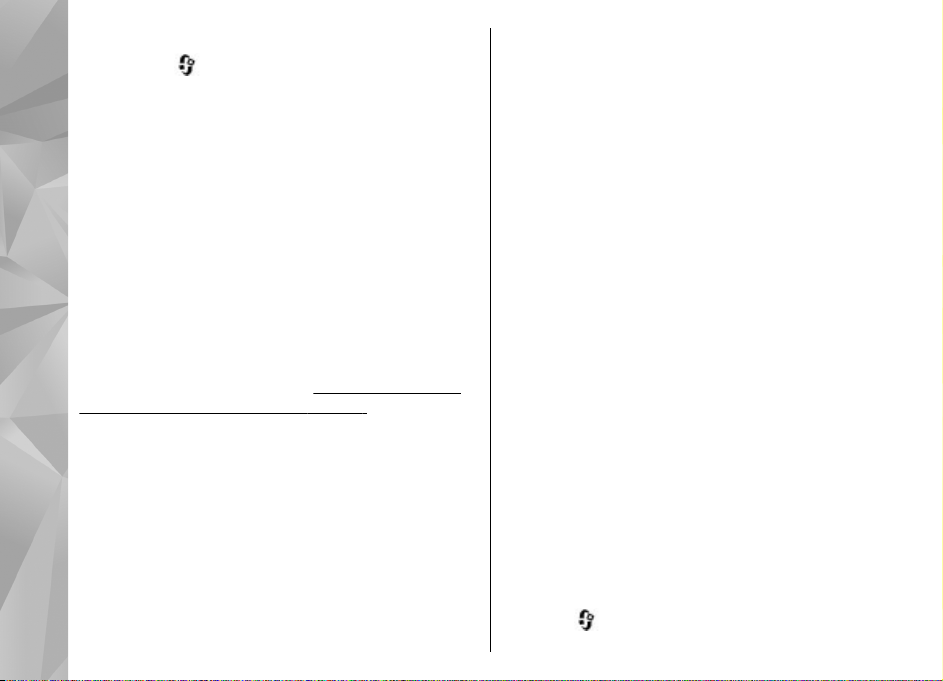
Pustite pesmu ili podkast na daljinu
1. Pritisnite i izaberite Muzika > Muzički cent..
2. Izaberite kategorije da biste otišli do pesme ili
epizode podkasta koju želite da čujete. Klizajte
prstom po obodu navigatora da biste pretražili
listu.
Folder Muzika
3. Izaberite željenu pesmu ili podkast, a zatim
Opcije > Pusti > Preko kućne mreže.
4. Izaberite uređaj na kojem će datoteka biti
reprodukovana.
Kopirajte pesme ili podkastove bežično
Da biste kopirali ili preneli medijske datoteke sa svog
uređaja na drugi kompatibilni uređaj u kućnoj mreži,
izaberite datoteku i Opcije > Kopiraj na kuć.
mrežu. Deljenje sadržaja ne mora da bude uključeno
u podešavanjima kućne mreže.
deljenja i definisanje sadržaja", str. 84.
Vidite "Podešavanje
Prenos muzike na uređaj
Možete da prenesete muziku sa kompatibilnog
računara ili drugih kompatibilnih uređaja koristeći
kompatibilni USB kabl za prenos podataka ili Bluetooth
vezu.
Zahtevi za računar za prenos muzike:
● Operativni sistem Microsoft Windows XP (ili noviji)
● Kompatibilna verzija aplikacije Windows Media
48
Player. Detaljnije informacije o kompatibilnosti
aplikacije Windows Media Player možete da saznate
na stranicama vašeg uređaja na Nokia Web sajtu.
● Nokia Nseries PC Suite 2.1 ili novija verzija
Windows Media Player 10 može da izazove kašnjenje
u reprodukciji datoteka zaštićenih WMDRM
tehnologijom nakon što se one prenesu na vaš uređaj.
Proverite da li na Microsoftovom Web sajtu za podršku
postoji ispravka za Windows Media Player 10 ili
nabavite noviju kompatibilnu verziju aplikacije
Windows Media Player.
Prenesite muziku iz PC računara
Za prenos muzike možete da koristite sledeće metode:
● Da biste svoj uređaj na PC računaru videli kao uređaj
sa masovnom memorijom na koji možete da
prenosite sve datoteke sa podacima, uspostavite
vezu pomoću kompatibilnog USB kabla za prenos
podataka ili Bluetooth veze. Ako koristite USB kabl,
izaberite Masovno skladištenje za režim veze.
Potrebno je da je u uređaj ubačena kompatibilna
memorijska kartica.
● Da biste sinhronizovali muziku sa programom
Windows Media Player, povežite kompatibilni USB
kabl za prenos podataka i izaberite Prenos
medija kao režim veze. Potrebno je da je u uređaj
ubačena kompatibilna memorijska kartica.
Da biste promenili podrazumevani režim USB veze,
pritisnite
USB > Režim USB povezivanja.
, a zatim izaberite Alatke > Poveziv. >
Page 49

Prenos pomoću programa Windows Media Player
Funkcije sinhronizacije muzike mogu se razlikovati u
zavisnosti od verzije aplikacije Windows Media Player.
Dodatne informacije potražite u odgovarajućoj pomoći
i uputstvima za Windows Media Player. Sledeća
uputstva se odnose na program Windows Media Player
11.
Ručna sinhronizacija
Prilikom ručne sinhronizacije možete da izaberete
pesme i liste numera za reprodukciju koje želite da
premestite, kopirate ili uklonite.
1. Nakon što se Vaš uređaj poveže sa programom
Windows Media Player, izaberite svoj uređaj u oknu
za navigaciju sa desne strane, ako je povezan veći
broj uređaja.
2. U levom oknu za navigaciju izvršite pretragu
muzičkih datoteka na svom PC računaru koje želite
da sinhronizujete.
3. Prevucite i otpustite pesme na Sync listu s desne
strane.
Možete videti količinu raspoložive memorije u
vašem uređaju iznad Sync liste .
4. Da biste uklonili pesme ili albume, izaberite stavku
u okviru Sync liste , kliknite desnim tasterom miša
i izaberite stavku Remove from list .
5. Da biste započeli sinhronizovanje, kliknite na
dugme Start Sync (Započni sinhronizaciju).
Automatska sinhronizacija
1. Da biste aktivirali funkciju automatske
sinhronizacije u programu Windows Media Player,
kliknite na karticu Sync , izaberite stavku Nokia
Handset > Set Up Sync... i potvrdite izbor polja
pored opcije Sync this device automatically .
2. Izaberite liste numera za reprodukciju koje želite da
sinhronizujete automatski u okviru okna Available
playlists i kliknite na dugme Add .
Izabrane stavke će biti premeštene u okno Playlists
to sync .
3. Da biste završili konfigurisanje automatske
sinhronizacije kliknite na dugme Finish .
Ako je potvrđen izbor polja pored opcije Sync this
device automatically i ako ste povezali vaš uređaj na
PC računar, fonoteka u vašem uređaju će biti
automatski ažurirana na osnovu liste numera za
reprodukciju koje ste izabrali da sinhronizujete u
okviru programa Windows Media Player. Ako nije
izabrana nijedna lista numera za reprodukciju, za
sinhronizaciju se bira kompletna fonoteka PC računara.
Ukoliko u Vašem uređaju nema dovoljno slobodne
memorije, Windows Media Player automatski bira
ručnu sinhronizaciju.
Folder Muzika
49
Page 50
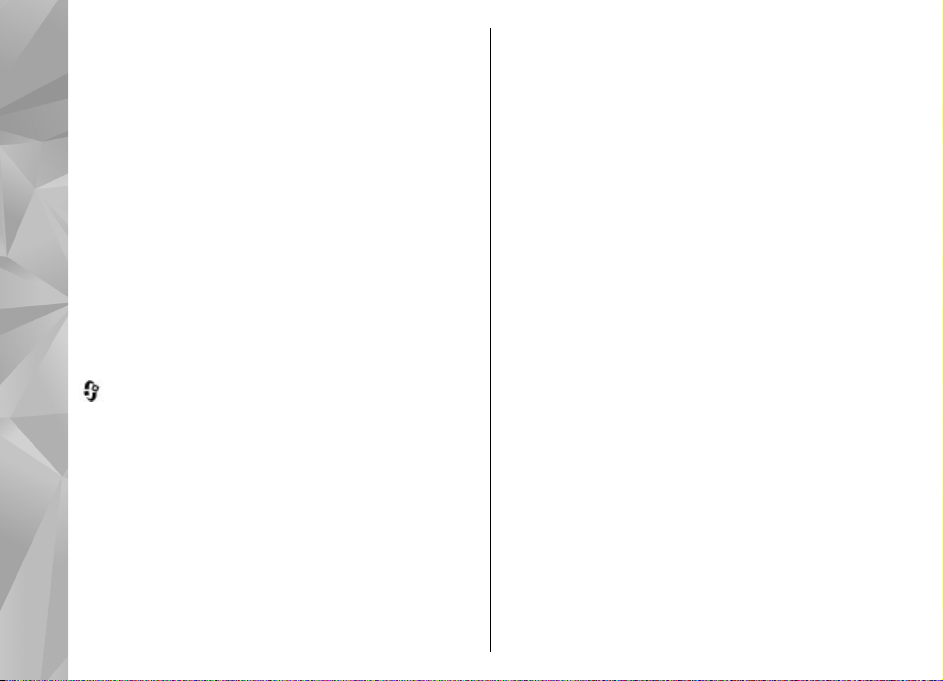
Da biste zaustavili automatsku sinhronizaciju, kliknite
na karticu Sync i izaberite opciju Stop Sync to 'Nokia
Handset' .
Nokia muzička prodavnica
U Nokia muzičkoj prodavnici (mrežni servis) možete da
Folder Muzika
tražite, pretražujete i kupujete muziku za preuzimanje
u svoj uređaj. Da biste nabavili muziku, prvo morate da
se registrujete za servis.
Da biste proverili dostupnost Nokia muzičke
prodavnice u svojoj zemlji, posetite music.nokia.com.
Da biste pristupili servisu Nokia Muzička prodavnica,
morate imati važeću Internet pristupnu tačku u
uređaju.
Da biste otvorili Nokia muzičku prodavnicu, pritisnite
i izaberite Muzika > Muz. prod..
Da biste pronašli još muzike u različitim kategorijama
muzičkog menija, izaberite Opcije > Pronađi u
muzičkoj prod..
Podešavanja Nokia muzičke prodavnice
Dostupnost i izgled podešavanja muzičke prodavnice
mogu da se razlikuju. Podešavanja mogu biti i
prethodno definisana pa se ne mogu menjati. Ukoliko
podešavanja nisu unapred definisana, možda ćete biti
upitani da izaberete pristupnu tačku koju ćete koristiti
prilikom povezivanja sa muzičkom prodavnicom.
50
Izaberite Podraz. pristupna tačka da biste izabrali
pristupnu tačku.
U muzičkoj prodavnici ćete možda moći da izmenite
podešavanja tako što ćete izabrati Opcije >
Podešavanja.
FM predajnik
O FM predajniku
Dostupnost ove funkcije može da zavisi od zemlje.
U vreme štampanja, FM prenosnik u okviru opreme je
namenjen za upotrebu u sledećim zemljama: Austrija,
Belgija, Bugarska, Republika Češka, Danska, Estonija,
Finska, Nemačka, Island, Irska, Litvanija, Lihtenštajn,
Luksemburg, Malta, Holandija, Norveška, Portugal,
Španija, Švajcarska, Švedska, Turska i Velika Britanija.
Za najnovije informacije i listu vanevropskih zemalja u
kojima može da se koristi FM predajnik, pogledajte
www.nseries.com/fmtransmitter. Pre nego što
počnete da koristite ovu funkciju u stranoj zemlji,
pogledajte www.nseries.com/fmtransmitter i
proverite da li je to dozvoljeno.
Pomoću FM predajnika, možete da reprodukujete
pesme u uređaju putem bilo kog kompatibilnog FM
prijemnika, kao što je radio u automobilu ili kućni
stereo sistem.
Razdaljina na kojoj FM predajnik radi je najviše 3 metra
(10 stopa). Prenos može da ima smetnje zbog
Page 51

prepreka, kao što su zidovi, ostali elektronski uređaji
ili javne radio stanice. FM predajnik može da izazove
smetnje kod FM prijemnika koji su u blizini i koji rade
na istoj frekvenciji. Da biste izbegli smetnje, uvek se
potrudite da nađete slobodnu FM frekvenciju na
prijemniku pre korišćenja FM predajnika.
FM predajnik ne može da se koristi istovremeno sa FM
radijom na vašem uređaju.
Opseg frekvencije na kojoj predajnik radi je od 88,1
MHz do 107,9 MHz.
Kada je predajnik uključen i kada emituje zvuk,
prikazano u pasivnom režimu. Ukoliko je predajnik
uključen, ali ne emituje ništa
ton u pravilnim vremenskim razmacima. Ukoliko
predajnik ništa ne emituje nekoliko minuta,
automatski će se isključiti.
je prikazano i čujete
je
Reprodukcija pesme pomoću FM predajnika
Da biste reprodukovali pesmu sačuvanu u uređaju
pomoću kompatibilnog FM prijemnika, uradite
sledeće:
1. Pritisnite
2. Izaberite pesmu ili listu numera koju želite da
reprodukujete.
3. U prikazu „Sada slušate“, izaberite Opcije > FM
predajnik.
i izaberite Muzika > Muzički cent..
4. Da biste aktivirali FM predajnik, podesite FM
predajnik na Uključeno i unesite frekvenciju na
kojoj se ništa drugo ne emituje. Na primer, ako je
frekvencija 107,8 MHz slobodna u vašoj oblasti i vi
podesite FM prijemnik na tu frekvenciju, morate i
FM predajnik podesiti na 107,8 MHz.
5. Podesite prijemnik na istu frekvenciju i izaberite
Opcije > Izađi.
Da biste podesili jačinu zvuka, koristite funkciju jačine
zvuka u uređaju koji je prijemnik. Muziku slušajte
umereno glasno. Produženo izlaganje jakom
intenzitetu zvuka može da Vam ošteti sluh.
Da biste deaktivirali FM predajnik, izaberite Opcije >
FM predajnik i podesite FM predajnik na
Isključeno.
Ukoliko reprodukcija muzike ne počne za nekoliko
minuta, predajnik će se automatski isključiti.
Podešavanja FM predajnika
Pritisnite i izaberite Muzika > FM predajnik.
Da biste aktivirali FM predajnik izaberite FM
predajnik > Uključeno.
Da biste frekvenciju podesili ručno izaberite
Frekvencija i unesite željenu vrednost.
Da biste videli listu prethodno unetih frekvencija,
izaberite Opcije > Poslednje frekvencije.
Folder Muzika
51
Page 52

Nokia Podcasting
Pomoću aplikacije Nokia Podcasting (mrežni servis),
možete da pretražujete podcaste, otkrivate ih,
pretplaćujete se na njih i preuzimate ih uživo, možete
da reprodukujete i delite audio i video podcaste i
upravljate njima pomoću svog uređaja.
Folder Muzika
Podešavanja podkastinga
Pre korišćenja aplikacije Nokia Podcasting podesite
svoju vezu i preuzmite podešavanja.
Preporučeni metod povezivanja je WLAN. Pre
korišćenja drugih veza proverite kod svog provajdera
uslove i cene servisa prenosa podataka. Na primer, plan
za neograničeni prenos podataka omogućava prenos
velikih količina poda taka po ce ni me sečne nadoknade.
Podešavanja veze
Da biste izmenili podešavanja veze, pritisnite i
izaberite Muzika > Podcasting > Opcije >
Podešavanja > Veza.
Definišite sledeće:
● Primarna pr. tačka — Izaberite pristupnu tačku da
biste definisali svu Internet vezu.
● URL servisa pretrage — Definišite servis traženja
podkasta koji će se koristiti u pretragama.
Podešavanja preuzimanja
52
Da biste izmenili podešavanja preuzimanja, pritisnite
i izaberite Muzika > Podcasting > Opcije >
Podešavanja > Preuzmi.
Definišite sledeće:
● Sačuvaj u — Definišite lokaciju na kojoj želite da
čuvate svoje podkaste.
● Interval ažuriranja — Definišite koliko često se
podkasti ažuriraju.
● Datum sledećeg ažur. — Definišite datum
sledećeg automatskog ažuriranja.
● Vreme sledećeg ažur. — Definišite vreme sledećeg
automatskog ažuriranja.
Automatsko ažuriranje se javlja samo ako je
izabrana određena podrazumevana pristupna tačka
i ako je aktiviran Nokia Podcasting. Ako aplikacija
Nokia Podcasting nije pokrenuta, automatska
ažuriranja se ne aktiviraju.
● Maks. preuzimanje (%) — Definišite veličinu
memorije koja se koristi za preuzimanje podkasta.
● U slučaju prekoračenja — Definišite šta treba
uraditi ukoliko preuzimanja premaše ograničenje
za preuzimanje.
Postavljanje ove aplikacije da automatski preuzima
podkastove može da podrazumeva prenos velikih
količina podataka preko mreže Vašeg provajdera
servisa. Obratite se svom provajderu servisa u vezi
informacija o cenama prenosa.
Page 53

Da biste vratili podrazumevana podešavanja, izaberite
Opcije > Vrati podrazum. stanje u prikazu
podešavanja.
Pretraga podkasta
Pretraga Vam pomaže da pronađete podkaste na
osnovu ključne reči ili naslova.
Pretraživač koristi uslugu pretrage podkasta koju
konfigurišete u Podcasting > Opcije >
Podešavanja > Veza > URL servisa pretrage.
Da biste izvršili pretragu podkasta, pritisnite
izaberite Muzika > Podcasting > Traži, a zatim
unesite željene ključne reči.
Savet: Pretraga traži naslove i ključne reči
podkasta u opisima, a ne u epizodama. Opšte
teme, kao što su fudbal ili hip-hop, obično daju
bolje rezultate neko konkretan tim ili izvođač.
Da biste se pretplatili na označene kanale i dodali ih u
svoje podkaste, izaberite Pretplata. Možete da dodate
podkast i tako što ćete ga izabrati.
Da biste započeli novu pretragu, izaberite Opcije >
Nova pretraga.
Da biste otišli na Web sajt podkasta, izaberite Opcije >
Otvori Web stranicu (mrežni servis).
Da biste videli detalje o podkastu, izaberite Opcije >
Opis.
,
Da biste poslali izabrane podkaste u drugi kompatibilni
uređaj, izaberite Opcije > Pošalji.
Katalozi
Katalozi Vam pomažu da pronađete nove epizode
podkasta na koje ćete se pretplatiti.
Da biste otvorili kataloge, pritisnite
Muzika > Podcasting > Imenici.
Sadržaj kataloga se menja. Izaberite folder željenog
kataloga da biste ga ažurirali (mrežni servis). Menja se
boja foldera, kada se ažuriranje završi.
Katalozi mogu da uključuju podkaste navedene prema
popularnosti ili foldere sortirane po temama.
Da biste otvorili željenu temu foldera, izaberite je i
Otvori. Prikazuje se lista podkasta.
Da biste se pretplatili na podkast, izaberite naslov i
Ažuriraj. Nakon što se pretplatite na epizode
podkasta, možete da ih preuzmete, upravljate njima, i
reprodukujete ih u podkast meniju.
Da biste dodali novi katalog ili folder, izaberite
Opcije > Novo > Web imenik ili Folder. Izaberite
naslov, URL adresu .opml (outline processor markup
language) datoteke i Urađeno.
Da biste izmenili izabrani folder, Web link ili Web
katalog, izaberite Opcije > Izmeni.
i izaberite
Folder Muzika
53
Page 54

Da biste uvezli .opml datoteku uskladištenu na svom
uređaju, izaberite Opcije > Uvoz OPML datoteke.
Izaberite lokaciju datoteke i uvezite je.
Da biste poslali folder sa katalogom kao
multimedijalnu poruku ili koristeći Bluetooth
povezivanje, izaberite folder i Opcije > Pošalji.
Kad primite poruku sa .opml datotekom koristeći
Folder Muzika
Bluetooth povezivanje, otvorite datoteku da biste je
sačuvali u folderu Primljeno u katalozima. Otvorite
folder da biste se pretplatili na bilo koji od linkova koji
ćete dodati u svoje podkaste.
Preuzimanje
Nakon što se pretplatite na podkast, iz kataloga,
pretrage ili tako što unesete URL adresu možete da
upravljate epizodama, da ih preuzimate i
reprodukujete u Podcasti.
Da biste videli podkaste na koje ste se pretplatili,
izaberite Podcasting > Podcasti.
Da biste videli naslove pojedinih epizoda (epizoda je
određena medijska datoteka podkasta), izaberite
naslov podkasta.
Da biste započeli preuzimanje, izaberite naslov
epizode. Da biste preuzeli ili nastavili da preuzimate
izabrane ili označene epizode, izaberite Preuzmi.
Možete da preuzmete više epizoda istovremeno.
54
Da biste reprodukovali deo podkasta tokom
preuzimanja ili nakon delimičnog preuzimanja,
izaberite podkast i Opcije > Pusti prikaz.
Podkasti preuzeti u potpunosti mogu da se pronađu u
folderu Podcasti, ali se ne prikazuju dok se biblioteka
ne osveži.
Reprodukujte podkaste i upravljajte njima
Da biste prikazali raspoložive epizode izabranog
podkasta, u Podcasti izaberite Otvori. Za svaku
epizodu videćete format datoteke, veličinu datoteke i
vreme postavljanja.
Kada se podkast u celosti preuzme, da biste
reprodukovali celu epizodu, izaberite je i Pusti.
Da biste ažurirali izabrani podkast ili markirane
podkaste, za novu epizodu izaberite Opcije >
Ažuriraj.
Da biste prekinuli ažuriranje, izaberite Opcije >
Prekini ažuriranje.
Da biste dodali novi podkast tako što ćete uneti URL
podkasta, izaberite Opcije > Novi podcast. Ako niste
definisali pristupnu tačku ili ako je u toku veze za
paketni prenos podataka od vas bilo zatraženo da
unesete korisničko ime i lozinku, obratite se svom
provajderu servisa.
Page 55

Da biste izmenili URL izabranog podkasta, izaberite
Opcije > Izmeni.
Da biste prevučeni podkast ili markirane podkaste
izbrisali iz vašeg uređaja, izaberite Opcije > Obriši.
Da biste izabrani podkast ili markirane podkaste
poslali na drugi kompatibilni uređaj u vidu .opml
datoteka posredstvom multimedijalne poruke ili
posredstvom Bluetooth veze, izaberite Opcije >
Pošalji.
Da biste odjednom ažurirali, izbrisali i poslali grupu
izabranih podkasta, izaberite Opcije > Markiraj/
Demarkiraj, markirajte željene podkaste i izaberite
Opcije da biste izabrali željenu radnju.
Da biste otvorili Web sajt podkasta (mrežni servis),
izaberite Opcije > Otvori Web stranicu.
Neki podkasti nude mogućnost interakcije sa autorima
putem slanja komentara i glasanja. Da biste se povezali
na Internet i da biste to uradili, izaberite Opcije >
Prikaži komentare
Radio aplikacije
Pritisnite , izaberite Muzika > Radio i Visual
Radio ili Internet radio.
Visual Radio
Možete da koristite radio kao tradicionalni FM radio i
automatski se priključite i čuvate radio stanice. Ako se
priključite na stanice koje nude servis Visual Radio
(mrežni servis), videćete informacije koje se odnose na
radio program na ekranu.
Radio podržava funkciju sistema radio podataka (RDS).
Radio stanice koje podržavaju RDS mogu da prikazuju
informacije, kao što je naziv stanice. Ako je aktivirano
u podešavanjima, RDS takođe pokušava da pronađe
alternativnu frekvenciju za trenutnu stanicu, ako je
slab prijem.
Kada otvorite radio prvi put, čarobnjak će vam pomoći
da sačuvate lokalne radio stanice (mrežni servis).
Ako nemate pristup servisu Visual Radio, operatori i
radio stanice u Vašoj oblasti možda ne podržavaju
Visual Radio.
Slušajte radio
FM radio prijemnik koristi drugu antenu, a ne
telekomunikacionu antenu bežičnog uređaja. Da bi FM
radio ispravno funkcionisao, neophodno je da su na
uređaj priključene kompatibilne slušalice ili dodatna
oprema.
Pritisnite
Radio.
Kvalitet emitovanja radio stanice zavisi od
pokrivenosti radio stanice u određenom području.
i izaberite Muzika > Radio > Visual
Folder Muzika
55
Page 56

Dok slušate radio možete da upućujete pozive ili da
odgovarate na dolazne pozive. Zvuk iz radija se
isključuje u toku aktivnog poziva.
Da biste započeli novu pretragu, izaberite
.
Da biste ručno menjali frekvencije, izaberite Opcije >
Folder Muzika
Ručno podešavanje.
Ako ste sačuvali radio stanice u svom uređaju, da biste
prešli na sledeću ili prethodnu sačuvanu stanicu,
izaberite
Za podešavanje jačine zvuka koristite taster za
podešavanje jačine zvuka.
Produženo izlaganje jakom intenzitetu zvuka može da
Vam ošteti sluh. Ne držite uređaj uz uho kada je
aktiviran zvučnik, pošto zvuk može biti preglasan.
Da biste slušali radio preko zvučnika, izaberite
Opcije > Aktiviraj zvučnik.
Da biste videli dostupne stanice na osnovu lokacije,
izaberite Opcije > Imenik stanica (mrežni servis).
Da biste sačuvali stanicu na kojoj se trenutno nalazite
na svojoj listi stanica, izaberite Opcije > Sačuvaj
stanicu.
Da biste otvorili listu sačuvanih stanica, izaberite
56
Opcije > Stanice.
ili .
Upozorenje: Muziku slušajte umereno glasno.
ili
Da biste se vratili u pasivni režim dok slušate FM radio
u pozadini, izaberite Opcije > Pusti u pozadini.
Pratite vizuelni sadržaj
Da biste proverili dostupnost i cene, i da biste se
pretplatili na neki servis, obratite se svom provajderu
servisa.
Da biste prikazali dostupni vizuelni sadržaj prilikom
slušanja sačuvane stanice koja ima ID vizuelnog
servisa, izaberite Opcije > Startuj vizuelni servis.
Sačuvane stanice
Da biste otvorili listu sačuvanih stanica, izaberite
Opcije > Stanice.
Da biste slušali neku sačuvanu stanicu, izaberite
Opcije > Stanica > Slušaj. Da biste pomoću servisa
Visual Radio pratili raspoloživi vizuelni sadržaj stanice,
izaberite Opcije > Stanica > Startuj vizuelni
servis.
Da biste promenili informacije o stanici, izaberite
Opcije > Stanica > Izmeni.
Podešavanja za Visual Radio
Pritisnite i izaberite Muzika > Radio > Visual
Radio > Opcije > Podešavanja.
● Alternative frekvencije — Za automatsko
pretraživanje alternativnih frekvencija ako je slab
prijem, izaberite Autom. skenir. uklj..
Page 57

● Autostart servis — Da bi se Visual Radio
automatski pokrenuo kada izaberete sačuvanu
stanicu koja nudi servis Visual Radio, izaberite Da.
● Pristupna tačka — Izaberite pristupnu tačku koja
se koristi za data vezu. Nije Vam potrebna pristupna
tačka ako aplikaciju koristite kao FM radio.
● Trenutni region — Izaberite region gde se
trenutno nalazite. Ovo podešavanje se prikazuje
samo ako nema pokrivenosti mreže kada pokrenete
aplikaciju.
Nokia Internet Radio
Pomoću aplikacije Nokia Internet Radio (mrežni
servis), možete da slušate dostupne radio stanice na
Internetu. Da biste slušali radio stanice, morate da
imate podešenu pristupnu tačku za WLAN ili paketni
prenos podataka na svom uređaju. Slušanje stanica
može da podrazumeva prenos velikih količina
podataka preko mreže Vašeg provajdera servisa.
Preporučeni metod povezivanja je WLAN. Pre
korišćenja drugih veza proverite kod svog provajdera
uslove i cene servisa prenosa podataka. Na primer, plan
za neograničeni prenos podataka omogućava prenos
velikih količina podataka po ceni mesečne nadoknade.
Slušanje radio stanica na Internetu
Pritisnite i izaberite Muzika > Radio > Internet
radio.
Upozorenje: Muziku slušajte umereno glasno.
Produženo izlaganje jakom intenzitetu zvuka može da
Vam ošteti sluh. Ne držite uređaj uz uho kada je
aktiviran zvučnik, pošto zvuk može biti preglasan.
Da biste slušali radio stanicu na Internetu, uradite
sledeće:
1. Izaberite neku od omiljenih stanica ili neku iz
direktorijuma stanica ili tražite stanice po nazivu u
okviru servisa Nokia Internet Radio.
Za ručno dodavanje stanice, izaberite Opcije >
Dodaj stanicu ručno. Takođe, linkove za stanice
možete da potražite pomoću Web aplikacije.
Kompatibilni linkovi se automatski otvaraju u
aplikaciji „Internet Radio“.
2. Izaberite Slušaj.
Prikaz „Sada slušate“ se otvara i prikazuje
informacije o stanici i pesmi koje trenutno slušate.
Da biste zaustavili reprodukciju, pritisnite navigator;
da biste nastavili, ponovo pritisnite navigator.
Za podešavanje jačine zvuka koristite taster za
podešavanje jačine zvuka.
Da biste videli informacije o stanici, izaberite Opcije >
Informacije o stanici (nije na raspolaganju ako ste
stanicu sačuvali ručno).
Ukoliko slušate stanicu koja je sačuvana u omiljenim
stanicama, pritisnite navigator nalevo ili nadesno da
Folder Muzika
57
Page 58

biste slušali prethodnu ili sledeću stanicu koja je
sačuvana.
Omiljene stanice
Da biste prikazali i slušali svoje omiljene stanice,
pritisnite
radio > Najdraže.
Folder Muzika
Za ručno dodavanje stanice u omiljene stanice,
izaberite Opcije > Dodaj stanicu ručno. Unesite Web
adresu stanice i ime koje želite da se pojavi na listi
omiljenih stanica.
Da biste dodali stanicu koju trenutno slušate u
omiljene stanice, izaberite Opcije > Dodaj u
Najdraže.
Da biste prikazali informacije o stanici, prešli na
sledeću ili prethodnu stanicu na listi ili da biste izbrisali
stanicu iz liste omiljenih stanica, izaberite Opcije >
Stanica i željenu opciju.
Da biste prikazali stanice koje počinju određenim
slovom ili brojem, unesite znakove. Odgovarajuće
stanice se prikazuju.
i izaberite Muzika > Radio > Internet
Pretraga stanica
Za pretraživanje radio stanica po imenu u Nokia
Internet Radio servisu, uradite sledeće:
1. U glavnom prikazu aplikacije, izaberite Nađi.
2. Unesite ime stanice ili njena početna slova u polje
58
za pretragu i izaberite Nađi.
Odgovarajuće stanice se prikazuju.
Da biste slušali stanicu, izaberite je i Preslušaj.
Da biste sačuvali stanicu kao omiljenu, izaberite je i
Opcije > Dodaj u Najdraže.
Za novu pretragu, izaberite Opcije > Traži ponovo.
Imenik stanica
Pritisnite i izaberite Radio > Internet radio >
Direktorijum stanica.
Imenik stanica održava Nokia. Ako želite da slušate
radio stanice izvan imenika, dodajte ručno informacije
o stanici ili pregledajte linkove za stanice na Internetu
koristeći aplikaciju Web.
Izaberite način na koji želite da se sortiraju raspoložive
stanice:
● Traženje po žanrovima — Prikaz žanrova
raspoloživih radio stanica.
● Traženje po jezicima — Prikaz jezika na kojima se
emituju stanice.
● Traženje po državama — Prikaz država u kojima
se emituju stanice.
● Najpopularnije stanice — Prikaz najpopularnijih
stanica u imeniku.
Podešavanja Internet radia
Pritisnite i izaberite Muzika > Radio > Internet
radio > Opcije > Podešavanja.
Page 59

Da biste izabrali podrazumevanu pristupnu tačku za
povezivanje na Internet, izaberite Primarna
pristupna tačka i jednu od raspoloživih opcija.
Izaberite Uvek pitaj ako želite da uređaj zatraži
pristupnu tačku svaki put kada otvorite aplikaciju.
Da biste promenili brzinu veze za različite tipove veze,
izaberite neku od sledećih opcija:
● Brzina pren. za GPRS vezu — za GPRS vezu za
paketni prenos podataka
● Brzina prenosa za 3G vezu — za 3G vezu za
paketni prenos podataka
● Brzina pren. za Wi-Fi vezu — za WLAN veze
Kvalitet emitovanja radio stanice zavisi od izabrane
brzine veze. Što je veća brzina, to je bolji kvalitet. Da
biste izbegli bafer, koristite najbolji kvalitet samo za
veze sa velikom brzinom.
Folder Muzika
59
Page 60

Kamera
Kamera
O kameri
Vaša Nokia N78 ima dve kamere. Glavna kamera, visoke
rezolucije (do 3.2 megapiksela), je na zadnjoj strani
uređaja. Sekundarna kamera, niske rezolucije, je sa
prednje strane. Za snimanje fotografija i video zapisa
možete da koristite obe kamere.
Vaš uređaj podržava pravljenje snimaka rezolucije od
2048x1536 piksela. Rezolucija slika u ovom uputstvu
može da izgleda drugačije.
Slike i video snimci se automatski čuvaju u aplikaciji
Fotografije.
fotografije u .jpeg formatu. Video snimci se beleže u
MPEG-4 formatu sa oznakom tipa datoteka .mp4, ili u
3GPP formatu kada je oznaka tipa datoteke .3gp
(kvalitet za deljenje).
videa", str. 69.
Da biste oslobodili memoriju za nove slike i video
snimke, prenesite datoteke na kompatibilni računar,
na primer pomoću kompatibilnog USB kabla za prenos
podataka i uklonite datoteke sa svog uređaja. Uređaj
Vas obaveštava kad se memorija napuni i pita Vas da li
želite da promenite aktivnu memoriju.
Možete da šaljete slike i video snimke u
60
multimedijalnoj poruci, kao prilog e-mail poruke ili
korišćenjem drugih metoda povezivanja, kao što su
Vidite "Fotografije", str. 71. Kamere daju
Vidite "Podešavanja
Bluetooth ili bežična LAN veza. Takođe ih možete i
postavljati, slati u neki kompatibilni onlajn album,
album na mreži.
mreži ", str. 79.
Vidite " Deljenje slika i video zapisa na
Aktiviranje kamere
Da biste aktivirali glavnu kameru, pritisnite i držite
taster za snimanje. Da biste aktivirali glavnu kameru
kada je već otvorena u pozadini, pritisnite i držite
taster za snimanje.
Da biste zatvorili glavnu kameru, izaberite Izađi.
Snimanje fotografija
Indikatori fotoaparata
Na tražilu fotoaparata (kamera u režimu pravljenja
pojedinačnih snimaka) se prikazuje sledeće:
Page 61

1 — Indikator režima snimanja
2 — Aktivna traka sa alatkama. Traka sa alatkama se
ne prikazuje tokom snimanja fotografije.
"Aktivna traka sa alatkama", str. 61.
3 — Indikator napunjenosti baterije
4 — Indikator rezolucije slike
5 — Brojač slika, koji prikazuje procenjeni broj slika
k oj e mo ž et e da snimite koristeći trenutno podešavanje
za kvalitet slike i aktivnu memoriju.
6 — Indikatori memorije uređaja (
kartice (
7 — Indikator GPS signala.
lokaciji", str. 63.
), koji pokazuju gde se čuvaju slike
Vidite "Informacije o
Vidite
) i memorijske
Aktivna traka sa alatkama
Aktivna traka sa alatkama vam pruža prečice do raznih
stavki i podešavanja, pre i posle snimanja fotografije
ili snimanja video zapisa. Dođite do neke stavke i
izaberite je pritiskom na navigator. Možete da
definišete da li se aktivna traka sa alatkama prikazuje
ili ne na ekranu.
Podešavanja na aktivnoj traci sa alatkama se vraćaju
na podrazumevane vrednosti nakon što zatvorite
kameru.
Da biste videli aktivnu traku sa alatkama nakon
snimanja fotografije ili video zapisa, izaberite
Opcije > Prikaži ikone. Da biste videli aktivnu traku
sa alatkama samo onda kada vam je potrebna,
izaberite Opcije > Sakrij ikone. Da biste aktivirali
aktivnu traku sa alatkama kada je sakrivena, pritisnite
navigator. Traka sa alatkama se prikazuje 5 sekundi.
Pre snimanja fotografije ili video zapisa, u aktivnoj
traci sa alatkama izaberite jednu od sledećih opcija:
za prelazak iz režima video u režim fotografisanje
i obratno
da biste izabrali scenu
da biste izabrali režim rada blica (samo za slike).
da biste aktivirali samookidač (samo za slike). Vidite
"I Vi na slici – samookidač", str. 65.
da biste aktivirali režim pravljenja više uzastopnih
snimaka (samo za slike).
uzastopnih snimaka", str. 64.
da biste izabrali neki efekat boje
da biste prikazali ili sakrili matricu tražila (samo za
slike)
Vidite "Snimanje više
Kamera
61
Page 62

da biste podesili balans bele boje
da biste podesili kompenzaciju ekspozicije (samo
za slike)
Kamera
da biste podesili oštrinu (samo za slike)
da biste prilagodili osvetljenje (samo za slike)
da biste podesili kontrast (samo za slike)
da biste podesili svetlosnu osetljivost (samo za
slike)
Ikone se menjaju kako bi se odrazilo trenutno
podešavanje.
Memorisanje snimljene slike može da potraje duže ako
ste promenili vrednosti zumiranja ili podešavanje
osvetljenja i boja.
Opcije koje su na raspolaganju zavise od režima
snimanja i prikaza u kojem se trenutno nalazite.
"Nakon snimanja fotografije", str. 63. Vidite "Nakon
snimanja videa", str. 67. Aktivna traka sa alatkama u
aplikaciji „Fotografije“ ima razne opcije.
"Aktivna traka sa alatkama", str. 73.
Snimanje slika
Prilikom snimanja slike, imajte na umu sledeće:
● Da se aparat ne bi pomerao, držite ga obema
rukama.
● Kvalitet digitalno uvećane slike je slabiji od kvaliteta
62
slike koja nije uvećana.
Vidite
Vidite
● Kamera prelazi u režim štednje baterije ako u
određenom vremenu ne pritisnete nijedan taster.
Da biste nastavili sa fotografisanjem, pritisnite
taster za snimanje.
Da biste fotografisali, uradite sledeće:
1. Ukoliko je kamera u video režimu, izaberite režim
slikanja u aktivnoj traci sa alatkama.
2. Da biste fiksirali fokus na neki objekat, pritisnite do
pola taster za snimanje (samo glavna kamera, nije
na raspolaganju za pejzaž ili sportsku scenu.
"Aktivna traka sa alatkama", str. 61.). Na ekranu se
pojavljuje zeleni indikator fiksiranog fokusa. Ako
fokus nije fiksiran, pojavljuje se crveni indikator.
Otpustite taster za snimanje i ponovo ga pritisnite
do pola. Takođe, možete da fotografišete i kada
fokus nije fiksiran.
3. Da biste fotografisali,
pritisnite taster za snimanje.
Nemojte pomerati uređaj pre
nego što sačuvate sliku i na
ekranu se pojavi finalna slika.
Da biste uvećali ili umanjili prikaz
prilikom fotografisanja,
upotrebite taster za zumiranje na
uređaju.
Da biste aktivirali prednju kameru, izaberite Opcije >
Koristi sek. fotoaparat. Da biste fotografisali,
Vidite
Page 63

pritisnite navigator. Da biste uvećali ili umanjili prikaz,
pritisnite navigator nagore ili nadole.
Da biste kameru ostavili otvorenu u pozadini i koristili
druge aplikacije, pritisnite
vratili u kameru, pritisnite taster za snimanje.
. Da biste se ponovo
Informacije o lokaciji
Možete automatski da dodate informacije o lokaciji
snimanja u detalje datoteke snimljenog materijala.
Da biste dodali informacije o lokaciji za sav snimljeni
materijal, u meniju "Kamera" izaberite Opcije >
Podešavanja > Snimi lokaciju > Forsiran.
Indikatori informacija o lokaciji na dnu ekrana:
●
— Informacije o lokaciji nisu na raspolaganju.
GPS ostaje aktiviran u pozadini nekoliko minuta.
Ukoliko se uspostavi veza sa satelitom i ako se za to
vreme indikator promeni u
snimci snimljeni u toku tog vremena su označene na
osnovu primljenih informacija o GPS pozicioniranju.
●
— Informacije o lokaciji su na raspolaganju.
Informacije o lokaciji su dodate u detalje datoteke.
Vidite "Podešavanje kamere za snimanje
fotografija", str. 68.
, sve slike i video
Nakon snimanja fotografije
Nakon što snimite fotografiju, iz aktivne trake sa
alatkama izaberite neku od sledećih opcija (dostupno
samo ako je u podešavanjima kamere za fotografisanje
omogućeno Prikaži snimljenu sliku):
● Ako ne želite da sačuvate sliku, izaberite Obriši
(
).
● Da biste poslali sliku koristeći multimedijalnu
poruku, e-mail poruku ili druge metode
povezivanja, kao što je Bluetooth veza, pritisnite
taster za poziv ili izaberite Pošalji (
i šaljite poruke", str. 111.
Ako je u toku poziv, izaberite Pošalji pozivaocu
).
(
● Da biste dodali sliku u album, izaberite Dodaj u
album
● Da biste videli informacije o slici, izaberite Detalji
● Da biste poslali sliku u kompatibilni onlajn album,
izaberite
za neki album).
na mreži ", str. 79.
Da biste sliku koristili kao tapet u dopunjenom
pasivnom režimu, izaberite Opcije > Postavi za
tapet.
Da biste sliku postavili kao sliku za identifikaciju poziva
nekog kontakta, izaberite Opcije > Dodeli
kontaktu.
Da biste povratili tražilo i napravili novi snimak,
pritisnite taster "slikaj".
.
.
(dostupno samo ako ste podesili nalog
Vidite " Deljenje slika i video zapisa
). Vidite "Pišite
Kamera
63
Page 64

Blic
Blic je na raspolaganju samo za glavnu kameru.
Kamera vašeg uređaja ima LED blic za snimanja pod
Kamera
slabim osvetljenjem. Za fotoaparat, kameru u režimu
pravljenja pojedinačnih snimaka, na raspolaganju su
sledeći režimi blica: Automatski (
), Forsiran ( ) i Isključen ( ).
(
Da biste promenili režim blica, u aktivnoj traci sa
alatkama izaberite željeni režim blica.
), Red.crv.očiju
Scene
Scene su na raspolaganju samo za glavnu kameru.
Scena Vam pomaže da pronađete prava podešavanja
boje i osvetljenja za trenutni ambijent. Parametri
svake scene su postavljeni za određeni stil i ambijent.
Podrazumevana scena u režimu slike je Automatski,
a u video režimu Automatski (obe su označene sa
).
Da biste promenili scenu, na aktivnoj traci sa alatkama
izaberite Režimi scena, a zatim izaberite scenu.
Da biste sopstvenu scenu podesili prema određenom
ambijentu, dođite do Defin. korisnik, a zatim
izaberite Opcije > Promeni. U sceni koju definiše
korisnik možete da podesite različite parametre
osvetljenja i boje. Da biste kopirali parametre neke
druge scene, izaberite Na osnovu režima scena, a
64
zatim izaberite i željenu scenu. Da biste sačuvali
promene i vratili se u listu scena, pritisnite Nazad. Da
biste aktivirali sopstvenu scenu, dođite do Defin.
korisnik, pritisnite navigator i izaberite Izaberi.
Snimanje više uzastopnih snimaka
Režim više snimaka, sekvenca, je na raspolaganju
samo za glavnu kameru.
Da biste podesili kameru tako da snima uzastopne slike
(ako je na ra sp ol ag an ju dovo lj no me mo rije), u aktivn oj
traci sa alatkama izaberite Više snimaka.
Da biste počeli sa brzim snimanjem više uzastopnih
slika, izaberite Odjed., a zatim pritisnite i zadržite
taster za snimanje. Uređaj snima slike dok ne pustite
taster ili dok ne ponestane memorije. Ako kratko
pritisnete taster za snimanje, uređaj će snimiti šest
uzastopnih snimaka.
Da biste snimili dve ili više slika u definisanim
intervalima, izaberite željeni interval. Da biste
fotografisali, pritisnite taster za snimanje. Da biste
prekinuli fotografisanje, izaberite Obustavi. Broj
snimljenih slika zavisiće od raspoložive memorije.
Snimljene slike biće prikazane u mrežastom prikazu na
ekranu. Da biste pogledali sliku, pritisnite taster za
pretragu. Ukoliko ste koristili opciju vremenskog
intervala, na ekranu se prikazuje poslednji napravljeni
snimak.
Režim više uzastopnih snimaka možete da koristite i
sa samookidačem.
Page 65

Da povratite tražilo za ponovno pravljenje više
uzastopnih snimaka, pritisnite taster "slikaj".
Da biste isključili režim pravljenja uzastopnih snimaka,
u aktivnoj traci sa alatkama izaberite Više snimaka >
Jedan snimak.
I Vi na slici – samookidač
Samookidač je na raspolaganju samo za glavnu
kameru. Koristite samookidač da biste odložili
pravljenje snimka, kako biste i Vi sami mogli da uđete
u kadar.
Da biste postavili kašnjenje samookidača, u aktivnoj
traci sa alatkama izaberite Samookidač > 2
sekunde, 10 sekundi ili 20 sekundi.
Da biste aktivirali samookidač, izaberite Aktiviraj.
Uređaj se oglašava zvučnim signalom kad je tajmer
pokrenut, a četvorougao treperi neposredno pre
pravljenja slike. Kamera pravi snimak po isteku
podešenog vremena kašnjenja.
Da biste isključili samookidač, u aktivnoj traci sa
alatkama izaberite Samookidač > Isključen.
Savet: U aktivnoj traci sa alatkama izaberite
Samookidač > 2 sekunde da bi Vam ruka bila
mirna prilikom pravljenja snimka.
Saveti za snimanje dobrih fotografija
Kvalitet slike
Koristite odgovarajući kvalitet slike. Kamera ima
nekoliko režima kvaliteta slika. Upotrebite najveću
vrednost da biste bili sigurni da će kamera proizvesti
najbolji mogući kvalitet slike. Međutim, imajte na umu
da bolji kvalitet slike zahteva više prostora za
skladištenje. Za multimedijalne poruke (MMS) i priloge
e-mail poruka će možda biti neophodno da se koristi
režim najmanjeg kvaliteta slike, koji je optimizovan za
slanje u obliku MMS poruka. Možete da definišete
kvalitet u podešavanjima kamere.
kamere za snimanje fotografija", str. 68.
Pozadina
Upotrebite jednostavnu pozadinu. Za portrete i druge
fotografije na kojima su ljudi, izbegavajte da osobe
koje slikate budu ispred pretrpane, složene pozadine
koja može da odvrati pažnju. Pomerite kameru ili
osobe koje slikate kad nije moguće ispuniti ove uslove.
Približite kameru osobi koju slikate da bi portreti bili
jasniji.
Dubina
Kad snimate pejzaže i ambijente, dodajte dubinu
svojim fotografijama tako što ćete postaviti objekte u
prvi plan. Ukoliko je objekat u prvom planu previše
blizu kamere, možda će biti mutan.
Vidite "Podešavanje
Kamera
65
Page 66

Uslovi osvetljenja
Menjanje izvora, količine i smera svetlosti može
dramatično da promeni fotografije. Evo nekih tipičnih
uslova osvetljenja:
Kamera
● Izvor svetlosti iza objekta. Izbegavajte postavljanje
objekta ispred jakog izvora svetlosti. Ukoliko je izvor
svetlosti iza objekta ili je vidljiv na ekranu,
fotografija će možda imati slab kontrast, biće suviše
tamna ili će sadržati neželjene svetlosne efekte.
● Objekat osvetljen sa strane. Jaka svetlost sa strane
daje dramatičan efekat, ali može da bude suviše
izražena, što rezultuje prevelikim kontrastom.
● Izvor svetlosti ispred objekta. Jaka sunčeva svetlost
će možda naterati osobe koje slikate da žmirkaju.
Takođe, kontrast može da bude preveliki.
● Optimalno osvetljenje se javlja u situacijama kad
ima puno difuzne, meke svetlosti, na primer, kad je
svetao, delimično oblačan dan ili kad je sunčan dan
u senci drveća.
Snimanje video zapisa
Indikatori za snimanje video zapisa
Tražilo za video snimke prikazuje sledeće:
66
1 — Indikator režima snimanja
2 — Indikator za isključivanje zvuka
3 — Aktivna traka sa alatkama (ne prikazuje se tokom
snimanja).
4 — Indikator napunjenosti baterije
5 — Indikator kvaliteta video zapisa. Da biste promenili
ovo podešavanje, izaberite Opcije > Podešavanja >
Kvalitet videa.
6 — Tip datoteke video snimka
7 — Raspoloživo vreme snimanja. U toku snimanja,
indikator dužine trenutnog video snimka takođe
prikazuje proteklo i preostalo vreme.
8 — Lokacija na koju se snima video snimak.
9 — Indikator GPS signala.
lokaciji", str. 63.
Da bi se prikazivali svi indikatori na tražilu, izaberite
Opcije > Prikaži ikone. Izaberite Sakrij ikone da se
prikazuju samo indikatori video statusa, a u toku
Vidite "Aktivna traka sa alatkama", str. 61.
Vidite "Informacije o
Page 67

snimanja, preostalo vreme snimanja, zum traka za
vreme zumiranja i selekcioni tasteri.
Snimanje video snimaka
1. Ukoliko je kamera u režimu slikanja, izaberite video
režim u aktivnoj traci sa alatkama.
2. Da biste započeli snimanje, pritisnite taster za
snimanje. Prikazuje se crvena ikonica snimanja
(
) i čuje se zvučni signal.
3. Da biste napravili pauzu, privremeno prekinuli
snimanje, u bilo kom trenutku, pritisnite Pauza.
Izaberite Nastavi da biste nastavili. Ako pauzirate
snimanje i ne pritisnete nijedan taster tokom
jednog minuta, snimanje se zaustavlja.
Da biste uvećali ili umanjili prikaz, upotrebite taster
"zum" na svom uređaju.
4. Da biste zaustavili snimanje, pritisnite taster za
snimanje. Video snimak se automatski čuva u
aplikaciji „Fotografije“. Maksimalna dužina video
snimka je oko 30 sekundi sa kvalitetom za deljenje
i 90 minuta sa drugim podešavanjima kvaliteta.
Da biste aktivirali prednju kameru, izaberite Opcije >
Koristi sek. fotoaparat. Da biste započeli snimanje
video zapisa, pritisnite navigator. Da biste uvećali ili
umanjili prikaz, pomerite se gore ili dole.
Nakon snimanja videa
Nakon što napravite video snimak, iz aktivne trake sa
alatkama (prikazuje se jedino ako je za Prikaži
snimljeni video izabrano Forsiran u Podešavanja
videa) izaberite:
● Da biste odmah reprodukovali video snimak koji ste
upravo napravili, izaberite Pusti (
● Ako ne želite da sačuvate video snimak, izaberite
Obriši (
● Da biste poslali video snimak koristeći
multimedijalnu poruku, e-mail poruku ili druge
metode povezivanja, kao što je Bluetooth veza,
pritisnite taster za poziv ili izaberite Pošalji (
Vidite "Pišite i šaljite poruke", str. 111. Vidite
"Šaljite podatke pomoću Bluetooth veze", str. 102.
Ova opcija nije dostupna tokom aktivnog poziva. U
multimedijalnoj poruci možda nećete moći da
šaljete video snimke sačuvane u MPEG-4 formatu.
Takođe možete da pošaljete video snimak osobi sa
kojom razgovarate. Izaberite Pošalji pozivaocu
(
● Da biste dodali video snimak u album, izaberite
Dodaj u album
● Da biste videli informacije o video snimku, izaberite
Detalji
● Da biste postavili video snimak u kompatibilni
onlajn album, izaberite
).
) (dostupno je samo u toku poziva).
(dostupno samo ako ste
).
).
Kamera
67
Page 68
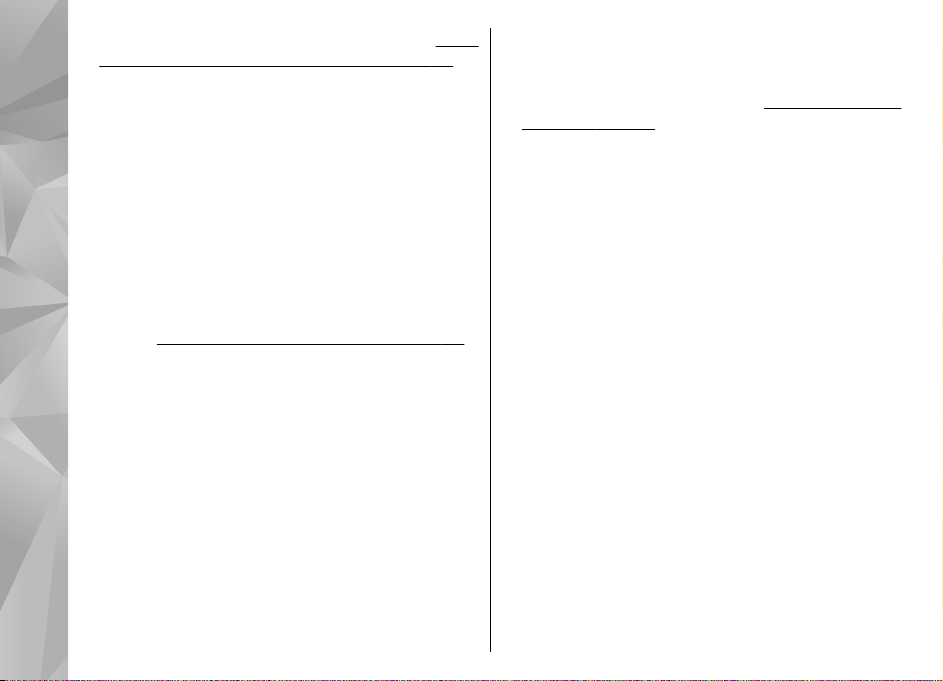
podesili nalog za kompatibilan onlajn album). Vidite
" Deljenje slika i video zapisa na mreži ", str. 79.
● Da biste povratili tražilo i napravili novi video
snimak, pritisnite taster za snimanje.
Kamera
Podešavanja kamere
Postoje dve vrste podešavanja za kameru: Podešavanja
konfiguracije i glavna podešavanja. Podešavanja
konfiguracije se vraćaju na podrazumevana
podešavanja nakon što zatvorite kameru, ali glavna
podešavanja ostaju ista sve dok ih ponovo ne
promenite. Da biste podesili podešavanja
konfiguracije koristite opcije na aktivnoj traci sa
alatkama.
Da biste promenili glavna podešavanja, u režimu slike
ili u video režimu izaberite Opcije > Podešavanja.
Podešavanje kamere za snimanje fotografija
Da biste promenili glavna podešavanja, u režimu slike
izaberite Opcije > Podešavanja, a zatim izaberite
jednu od sledećih opcija:
● Kvalitet slike — Podesite rezoluciju . Što je viši
● Dodaj u album — Sačuvajte sliku u albumu u
68
Vidite "Podešavanja boje i svetla", str. 69.
kvalitet slike, to slika zauzima više memorije.
aplikaciji „Fotografije“.
● Snimi lokaciju — Da biste dodali GPS koordinate
lokacije za svaku datoteku slike, izaberite
Forsiran. Primanje GPS signala može da potraje ili
signal možda neće biti dostupan.
o lokaciji", str. 63.
● Prikaži snimljenu sliku — Izaberite da li želite da
pregledate snimljenu sliku odmah nakon snimanja
ili želite da odmah nastavite sa snimanjem.
● Primarno ime slike — Definišite podrazumevano
ime za snimljene slike.
● Prošireni digitalni zum — Uključ. (kontinualni)
omogućava ravnomerne i kontinualne korake
zumiranja između digitalnog zumiranja i
proširenog digitalnog zumiranja, Uključen
(pauziran) omogućava pauziranje koraka
zumiranja u određenom koraku kod digitalnog
zumiranja i proširenog digitalnog zumiranja, a
Isključen omogućava ograničeno zumiranje uz
zadržavanje rezolucije slike. Koristite prošireno
zumiranje samo kada je blizina objekta snimanja
važnija od kvaliteta finalne slike. Ukupan kvalitet
digitalno zumirane slike je uvek slabiji od kvaliteta
slike koja nije zumirana.
● Ton snimanja — Podesite ton koji će se čuti kada
snimite fotografiju.
● Aktivna memorija — Izaberite gde će se čuvati
vaše slike.
● Vrati podeš. kamere — Vratite podešavanja
kamere na podrazumevane vrednosti.
Vidite "Informacije
Page 69

Podešavanja boje i svetla
U aktivnoj traci sa alatkama izaberite jednu od sledećih
opcija :
● Režim blica (
režim blica.
● Ton boje (
● Balans belog (
osvetljenja. Ovime se omogućava da kamera tačnije
reprodukuje boje.
● Ujednačavanje ekspozicije (
slike) — Ako snimate taman objekat na veoma
svetloj pozadini, na primer snegu, podesite
ekspoziciju na +1 ili +2 da biste kompenzovali
pozadinsku svetlinu. Za svetle objekte na tamnoj
pozadini koristite vrednosti -1 ili -2.
● Oštrina (
slike.
● Kontrast (
između najsvetlijih i najtamnijih delova slike.
● Osetljivost na svetlo (
slike) — Povećajte svetlosnu osetljivost u uslovima
slabog osvetljenja da biste izbegli previše tamne
slike.
Prikaz na ekranu se menja u zavisnosti od izabranih
parametara.
Koja su podešavanja na raspolaganju zavisi od toga
koja je kamera izabrana.
) (samo za slike) — Izaberite željeni
) — Izaberite efekat boje.
) — Izaberite trenutne uslove
) (samo za
) (samo za slike) — Podesite oštrinu
) (samo za slike) — Podesite razliku
) (samo za
Podešavanja parametara se razlikuju za svaki od
režima slikanja. Prenos između režima ne vraća u
prvobitno stanje definisana podešavanja.
Parametri se vraćaju na svoje podrazumevane
vrednosti kad zatvorite kameru.
Kada izaberete novu scenu, podešavanja boje i
osvetljenja se menjaju u vrednosti koje odgovaraju toj
sceni. Podešavanja parametara možete da, po potrebi,
izmenite i nakon što izaberete neku scenu, ambijent.
Podešavanja videa
Da biste promenili glavna podešavanja, u video režimu
izaberite Opcije > Podešavanja, a zatim izaberite
jednu od sledećih opcija:
● Kvalitet videa — Podesite kvalitet video snimka.
Izaberite Deljenje, ako želite da pošaljete video
snimak pomoću multimedijalne poruke. Video je
snimljen u QCIF rezoluciji, u 3GPP formatu i veličina
je ograničena na 300 kB (približno 30 sekundi). U
multimedijalnoj poruci možda nećete moći da
šaljete video snimke sačuvane u MPEG-4 formatu.
● Snimi lokaciju — Da biste dodali GPS koordinate
lokacije za svaku datoteku, izaberite Forsiran.
Primanje GPS signala može da potraje ili signal
možda neće biti dostupan.
lokaciji", str. 63.
● Snimanje zvuka — Izaberite da li želite snimate
zvuk.
Vidite "Informacije o
Kamera
69
Page 70

● Dodaj u album — Dodajte snimljeni video snimak
u album u aplikaciji Fotografije.
● Prikaži snimljeni video — Izaberite da biste videli
prvi kadar snimljenog videa kada se snimanje završi.
Kamera
Da biste pregledali čitav video snimak, izaberite
Pusti u aktivnoj traci sa alatkama (glavna kamera)
ili Opcije > Pusti (sekundarna kamera).
● Primarno ime videa — Unesite podrazumevano
ime za napravljene video snimke.
● Aktivna memorija — Izaberite gde želite da
sačuvate svoje video snimke.
● Vrati podeš. kamere — Vratite podešavanja
kamere na podrazumevane vrednosti.
70
Page 71

Fotografije
O aplikaciji „Fotografije“
Pritisnite , izaberite Fotografije, a zatim neku od
narednih opcija:
● Snimljene — da biste prikazali sve fotografije i
video zapise koje ste snimili
● Meseci — da biste prikazali fotografije i zapise
kategorisane prema mesecu snimanja
● Albumi — da biste prikazali podrazumevane
albume i one koje ste kreirali
● Oznake — da biste prikazali oznake koje ste kreirali
za svaku stavku
● Preuzimanja — da biste prikazali stavke i video
zapise preuzete sa Weba ili primljene u MMS poruci
ili e-mail poruci
● Sve — da biste videli sve stavke
Datoteke koje se nalaze na kompatibilnoj memorijskoj
kartici (ako je ubačena) su označene sa
Da biste otvorili datoteku, pritisnite navigator. Video
snimci se otvaraju i reprodukuju u aplikaciji RealPlayer.
Vidite "RealPlayer", str. 106.
Da biste kopirali ili premestili datoteke na drugu
memorijsku lokaciju, izaberite datoteku, Opcije >
Premesti i kopiraj i jednu od dostupnih opcija.
.
Prikazivanje slika i video snimaka
Pritisnite , izaberite Fotografije i jednu od sledećih
opcija:
● Sve — Prikaz svih slika i video snimaka.
● Snimljene — Prikaz slika i video snimaka
snimljenih kamerom na vašem uređaju.
● Preuzimanja — Prikaz preuzetih video snimaka i
snimaka sačuvanih u Video centru.
Slike i video snimci Vam mogu biti poslati i u
multimedijalnoj poruci, kao e-mail prilog ili preko
Bluetooth veze. Da biste mogli da pogledate primljenu
sliku ili video snimak u aplikaciji „Fotografije“, prvo ih
morate sačuvati.
Datoteke slika i video
snimaka su
raspoređene u obliku
petlje i poređane
prema datumu i
vremenu. Prikazuje se
broj datoteka. Da
biste pretraživali
jednu po jednu
datoteku, pomerite navigator nalevo ili nadesno. Da
Fotografije
71
Page 72

biste pretraživali datoteke u grupama, pritisnite
navigator nagore ili nadole. Ili ako je aktivirano Navi
dugme, da biste pretražili datoteke, pređite prstom po
obodu navigatora.
Da biste otvorili datoteku, pritisnite navigator.
Fotografije
Koeficijent zumiranja se ne čuva trajno.
Da biste izmenili video snimak ili sliku, izaberite
Opcije > Izmeni.
Da biste videli gde je snimljena slika označena pomoću
, izaberite Opcije > Prikaži na mapi.
Da biste odštampali svoje slike na kompatibilnom
štampaču ili ih sačuvali na kompatibilnu memorijsku
karticu (ako je ubačena) radi štampanja, izaberite
Opcije > Odštampaj.
slika", str. 78. Da biste premestili slike u album radi
kasnijeg štampanja, izaberite Opcije > Dodaj u
album > Za štampu.
Vidite "Menjanje slika", str. 75.
Vidite "Štampanje
Prikaz i uređivanje detalja o datoteci
Da biste prikazali i uredili svojstva slike ili video
snimka, izaberite Opcije > Detalji > Pregledaj i
izmeni i neku od sledećih opcija:
● Oznake — Sadrži oznake koje se trenutno koriste.
72
Izaberite Dod. da biste dodali više oznaka za
trenutnu datoteku.
Vidite "Oznake", str. 73.
● Opis — Da biste dodali slobodan opis datoteke,
izaberite polje.
● Lokacija — Polje prikazuje GPS informacije o
lokaciji, ako su dostupne.
● Ime — Ovo polje sadrži sličicu datoteke i trenutno
ime datoteke. Da biste uredili ime, izaberite polje.
● Albumi — Prikazuje u kojim albumima se nalazi
trenutna datoteka.
● Rezolucija — Prikazuje veličinu slike u pikselima.
● Trajanje — Prikazuje dužinu video snimka.
● Prava korišć. — Izaberite Prik. da biste prikazali
autorska prava za ovu datoteku.
"Licence", str. 107.
Vidite
Organizujte fotografije i video snimke
Možete da organizujete datoteke u Fotografijama na
sledeći način:
● Da biste videli stavke u prikazu Oznake, dodajte im
oznake.
Vidite "Oznake", str. 73.
● Za prikaz stavki po mesecima, izaberite Meseci.
● Da biste kreirali album za čuvanje stavki, izaberite
Albumi > Opcije > Novi album.
Da biste dodali sliku ili video snimak u album u
Fotografijama, izaberite stavku i Dodaj u album na
aktivnoj traci sa alatkama.
Vidite "Albumi", str. 73.
Page 73

Da biste obrisali sliku ili video snimak, izaberite sliku i
Obriši na aktivnoj traci sa alatkama.
Aktivna traka sa alatkama
Aktivna traka sa alatkama je na raspolaganju samo
kada je u prikazu izabrana neka slika ili video snimak.
U aktivnoj traci sa alatkama, krećite se po stavkama
nagore ili nadole, i birajte ih pritiskom na navigator.
Koje su opcije na raspolaganju zavisi od trenutnog
prikaza, kao i od toga da li ste izabrali sliku ili video
snimak.
Da biste sakrili traku sa alatkama, izaberite Opcije >
Sakrij ikone. Da biste aktivirali aktivnu traku sa
alatkama kada je sakrivena, pritisnite navigator.
Izaberite neku od narednih opcija:
da biste reprodukovali izabrani video snimak
da biste poslali izabranu sliku ili video snimak
da biste postavili izabranu sliku ili video snimak u
kompatibilni onlajn album (dostupno samo ako ste
podesili nalog za kompatibilan onlajn album).
Deljenje slika i video zapisa na mreži ", str. 79.
da biste dodali izabranu stavku u album
da biste upravljali oznakama i drugim svojstvima
izabrane stavke
da biste izbrisali izabranu sliku ili video snimak
Vidite "
Albumi
Uz pomoć albuma možete na lak način da organizujete
svoje slike i video snimke. Za prikaz liste albuma u
aplikaciji Fotografije, izaberite Albumi u glavnom
prikazu.
Da biste napravili novi album u prikazu albuma,
izaberite Opcije > Novi album.
Da biste dodali sliku ili video snimak u album u
aplikaciji Fotografije, dođite do fotografije ili video
snimka i izaberite Opcije > Dodaj u album. Otvara se
lista albuma. Izaberite album u koji želite da dodate
fotografiju ili video snimak. Stavka koju ste dodali u
album još uvek može da se vidi u Fotografije.
Da biste uklonili datoteku iz albuma, otvorite album,
dođite do datoteke i izaberite Opcije > Ukloni iz
albuma.
Oznake
Koristite oznake da biste medijske stavke u
Fotografijama svrstali u kategorije. Možete da kreirate
i brišete oznake u menadžeru oznaka. Menadžer
oznaka prikazuje oznake koje se trenutno koriste i broj
stavki koje imaju svaku od tih oznaka.
Da biste otvorili menadžer oznaka, izaberite sliku ili
video snimak i izaberite Opcije > Detalji >
Menadžer oznaka.
Fotografije
73
Page 74

Da biste kreirali oznaku, izaberite Opcije > Nova
oznaka.
Da biste prikazali listu po redosledu najčešće
korišćenih, izaberite Opcije > Najčešće korišćeni.
Da biste prikazali listu po azbučnom redu, izaberite
Fotografije
Opcije > Abecednim redom.
Da biste videli oznake koje ste kreirali, izaberite
Oznake u glavnom prikazu aplikacije Fotografije.
Veličina naziva oznake odgovara broju stavki kojima je
ona dodeljena. Izaberite oznaku da biste prikazali sve
slike kojima je ta oznaka dodeljena.
Da biste dodelili oznaku slici, izaberite sliku i Opcije >
Dodaj oznake.
Da biste uklonili sliku za neku oznaku, otvorite oznaku
i izaberite Opcije > Ukloni iz oznake.
Projekcija slajdova
Da biste svoje slike gledali kao projekciju slajdova,
izaberite sliku i Opcije > Projekcija slajdova >
Reprodukuj unapred ili Reprodukuj unazad da biste
pokrenuli projekciju slajdova. Projekcija slajdova
počinje od izabrane datoteke.
Da biste videli samo izabrane slike kao projekciju
slajdova, izaberite Opcije > Markiraj/Demarkiraj >
Markiraj da biste markirali slike i Opcije > Projekcija
74
slajdova > Reprodukuj unapred ili Reprodukuj
unazad da biste započeli projekciju slajdova.
Izaberite neku od narednih opcija:
● Nastavi — da biste nastavili projekciju slajdova,
ako je napravljena pauza
● Kraj — da biste zatvorili projekciju slajdova
Da biste izvršili pretraživanje slika, skrolujte levo ili
desno.
Pre nego što započnete projekciju slajdova, podesite
podešavanja projekcije slajdova. Izaberite Opcije >
Projekcija slajdova > Podešavanja i jednu od
sledećih opcija:
● Muzika — da biste dodali zvuk projekciji slajdova
● Pesma — da biste izabrali muzičku datoteku sa liste
● Odlaganje slajda — da biste podesili tempo
projekcije slajdova
● Prelaz — da bi prelaz sa jednog na drugi slajd bio
ujednačen i da bi uvećavanje i smanjivanje slika bilo
nasumično
Za prilagođavanje jačine zvuka tokom projekcije
slajdova koristite taster za podešavanje jačine zvuka u
svom uređaju.
Page 75

Menjanje slika
Editor slika
Da biste uredili slike nakon što ih snimite ili one koje
su već sačuvane u Fotografije, izaberite Opcije >
Izmeni. Otvoriće se editor slika.
Izaberite Opcije > Primeni efekat da bi se otvorio
mrežasti prikaz u kojem možete da birate različite
opcije izmena koje su označene ikonicama. Slike
možete da izrezujete i rotirate, da podešavate
osvetljaj, boju, kontrast i rezoluciju, kao i da dodajete
efekte, tekst, vinjetu ili okvir.
Izrežite sliku
Da biste izrezali sliku, izaberite Opcije > Primeni
efekat > Izrezivanje i neki prethodno definisani
odnos dimenzija iz liste. Da biste ručno izrezali sliku,
izaberite Ručno.
Ako izaberete Ručno, u gornjem levom uglu slike se
pojavljuje krstić. Pomerajte navigator i izaberite
površinu koju treba izrezati, pa zatim izaberite
Postavi. U donjem desnom uglu se pojavljuje još jedan
krstić. Ponovo izaberite površinu koju treba izrezati. Da
biste podesili prvu izabranu površinu, izaberite
Nazad. Izabrane površine obrazuju pravougaonik koji
formira izrezanu sliku.
Ako izaberete neki prethodno definisani odnos
dimenzija, izaberite gornji levi ugao površine koju
treba izrezati. Koristite navigator da istaknutoj
površini promenite dimenzije. Da "zamrznete"
izabranu površinu, pritisnite navigator. Da tu površinu
pomerate po slici, takođe koristite navigator. Da
izaberete površinu koju treba izrezati, pritisnite
navigator.
Smanjite efekat crvenih očiju
Da biste smanjili efekat crvenih očiju na nekoj slici,
izaberite Opcije > Primeni efekat > Ukl. ef.
crvenog oka.
Dovedite krstić na oko i pritisnite navigator. Na ekranu
će se pojaviti petlja. Koristite navigator da podesite
dimenzije petlje prema oku. Da biste umanjili crvenilo,
pritisnite navigator. Kada završite uređivanje slike,
pritisnite Urađeno.
Da biste sačuvali izmene i vratili se na prethodni prikaz,
pritisnite Nazad.
Korisne prečice
Možete koristiti sledeće prečice kada uređujete slike:
● Da biste videli sliku na celom ekranu, pritisnite *. Da
biste varili na normalan prikaz, ponovo pritisnite *.
● Da sliku rotirate u smeru kazaljke na satu ili u
suprotnom smeru, pritisnite 3 ili 1.
Fotografije
75
Page 76

● Da biste približili ili udaljili objekat (zum), pritisnite
5 ili 0.
● Da se krećete po zumiranoj slici, skrolujte nagore,
nadole, ulevo ili udesno.
Fotografije
Montaža video snimaka
Montaža video snimaka
Video montažer podržava formate video datoteka .3gp
i .mp4 i formate audio datoteka .aac, .amr, .mp3 i .wav.
Može se desiti da ne podržava sve funkcije ili sve
varijante ovih formata datoteka.
Da biste uredili video snimke u aplikaciji „Fotografije“,
dođite do video snimka i izaberite Opcije > Izmeni,
a zatim jednu od sledećih opcija:
● Spoji — da biste dodali sliku ili video snimak na
početak ili kraj izabranog video snimka
● Promeni zvuk — da biste dodali novi zvučni
snimak i da biste zamenili originalni zvuk u video
snimku.
● Dodaj tekst — da biste dodali tekst na početak ili
kraj video snimka
● Iseci — da biste skratili video snimak i označili
odeljke koje želite da zadržite u video snimku
Da biste napravili snimak ekrana video zapisa, u
prikazu za sečenje videa izaberite Opcije > Napravi
snimak. U minijaturnom prikazu, pritisnite navigator
76
i izaberite Napravi snimak.
Montaža video snimka, zvuka, slike, teksta i prelaza
Da biste kreirali prilagođene video snimke, označite i
izaberite jedan ili više video snimaka, a zatim izaberite
Opcije > Izmeni > Video mont..
Da biste izmenili video snimak, izaberite jednu od
sledećih opcija:
● Izmeni video snimak — da biste isekli video
snimak; umetnuli efekte boje u snimak; upotrebili
usporeni snimak; isključili ili uključili zvuk; ili da
biste premestili, uklonili ili duplirali video snimak
● Izmeni tekst (prikazuje se samo ako ste dodali
tekst) — da biste premestili, uklonili ili duplirali
tekst; promenili boju i stil teksta; definisali koliko će
on ostati na ekranu; i da biste dodali efekte za tekst
● Izmeni sliku (prikazuje se samo ako ste dodali
sliku) — da biste premestili, uklonili ili duplirali
sliku; definisali koliko će ona ostati na ekranu; i da
biste postavili pozadinu ili efekat boje za sliku
● Izmeni audio snimak (prikazuje se samo ako ste
dodali audio snimak) — da biste isekli ili premestili
audio snimak, podesili njegovu dužinu, ili da biste
uklonili ili duplirali snimak
● Izmeni prelaz (prikazuje se samo ako ste dodali
prelaz na vremenskoj liniji) — Postoje tri tipa
prelaza: na početku videa, na kraju videa i između
video snimaka.
Page 77

● Ubaci — Izaberite Video snimak, Slika, Tekst,
Audio snimak ili Novi audio snimak.
● Film — Pregledajte film na celom ekranu ili u
minijaturnom prikazu, sačuvajte film ili ga isecite na
odgovarajuću veličinu i pošaljite ga u
multimedijalnoj poruci.
Da biste napravili snimak ekrana video zapisa, u
prikazu za sečenje videa izaberite Opcije > Napravi
snimak. U minijaturnom prikazu, pritisnite navigator
i izaberite Napravi snimak.
Da biste sačuvali video, izaberite Opcije > Film >
Sačuvaj. Da biste definisali memoriju koja se koristi,
izaberite Opcije > Podešavanja.
U podešavanjima video montažera možete da
definišete i podrazumevano ime video zapisa,
podrazumevano ime snimka ekrana i rezoluciju video
zapisa.
Montaža video snimaka za slanje
Da biste poslali video snimak, izaberite Opcije >
Pošalji, a zatim željeni način. Za detalje o maksimalnoj
veličini multimedijalne poruke koju možete da
pošaljete obratite se provajderu telekomunikacione
mreže.
Da biste poslali video snimak koji je veći od
maksimalne veličine multimedijalne poruke
dozvoljene od strane provajdera, koristite Bluetooth
vezu.
Vidite "Šaljite podatke pomoću Bluetooth
veze", str. 102. Možete da prenesete svoje video
snimke na kompatibilan računar pomoću Bluetooth
veze, USB kabla za prenos podataka ili kompatibilnog
čitača memorijske kartice.
Možete i da isečete video snimak kako biste ga poslali
u multimedijalnoj poruci. U glavnom prikazu video
montažera izaberite Opcije > Film > Izmeni za
MMS. Prikazuje se trajanje i veličina video snimka. Da
biste izmenili veličinu snimka pomerajte se nalevo ili
nagore. Kada snimak dostigne veličinu koja se može
poslati izaberite Opcije > Pošalji kao MMS.
Ako je vaš video snimak .mp4 formata, možda nećete
moći da ga pošaljete kao multimedijalnu poruku. Da
biste promenili format datoteke u koju je sačuvan
snimak, dođite do nje u aplikaciji „Fotografije i
izaberite Opcije > Izmeni > Video mont. >
Opcije > Podešavanja > Rezolucija > MMS
kompatibilno. Vratite se u glavni prikaz video
montažera, izaberite Opcije > Film > Sačuvaj i
unesite naziv za snimak. Video snimak se memoriše u
3GPP formatu i može se poslati kao multimedijalna
poruka. Format datoteke izvornog video snimka se ne
menja.
Fotografije
77
Page 78

Štampanje slika
Štampanje slika
Da biste odštampali slike koristeći Štampanje slika,
izaberite sliku koju želite da odštampate i opciju za
Fotografije
štampanje u Fotografijama, kameri, editoru slika ili
slikovniku.
Koristite Štampanje slika da biste štampali svoje slike
koristeći kompatibilni USB kabl ili Bluetooth. Takođe,
svoje slike možete štampati koristeći bežičnu LAN
mrežu. Ako je ubačena kompatibilna memorijska
kartica, možete u njoj sačuvati slike i štampati ih
koristeći kompatibilni računar.
Možete samo da odštampate slike koje su u .jpeg
formatu. Slike snimljene kamerom se automatski
čuvaju u .jpeg formatu.
Izbor štampača
Da biste odštampali slike koristeći Štampanje slika,
izaberite sliku i opciju za štampanje u Fotografijama,
kameri, editoru slika ili slikovniku.
Kada prvi put koristite Štampanje slika, prikazaće se
lista dostupnih kompatibilnih štampača. Izaberite neki
štampač. Taj štampač se postavlja kao podrazumevani
štampač.
Da biste štampali na štampaču koji je PictBridge
kompatibilan, priključite kompatibilan kabl za prenos
78
podataka pre nego što izaberete opciju štampanja i
uverite se da je za režim data kabla podešen na
Štampa slike ili Pitaj pri povezivanju.
"USB", str. 105. Štampač se automatski prikazuje kada
izaberete opciju štampanja.
Ako podrazumevani štampač nije na raspolaganju,
prikazuje se lista raspoloživih uređaja za štampanje.
Da biste promenili podrazumevani štampač, izaberite
Opcije > Podešavanja > Podrazumevani
štampač.
Vidite
Prikaz izgleda štampe
Nakon što izaberete štampač, izabrane slike se
prikazuju u prethodno definisanim izgledima štampe.
Da biste promenili izgled štampe, skrolujte levo ili
desno za kretanje po izgledima štampe koji su na
raspolaganju za izabrani štampač. Ako slike ne mogu
da stanu na jednu stranicu, skrolujte gore ili dole da se
prikažu dodatne stranice.
Podešavanja štampe
Opcije koje su na raspolaganju se razlikuju i zavise od
mogućnosti koje nudi izabrani uređaj za štampu.
Da biste postavili podrazumevani štampač, izaberite
Opcije > Podrazumevani štampač.
Ako želite da izaberete dimenzije papira, izaberite
Veličina papira, iz liste izaberite dimenziju papira, pa
zatimOK. Izaberite Obustavi da biste se vratili u
prethodni prikaz.
Page 79

Mrežna štampa
Koristeći aplikaciju "Mrežna štampa" možete da preko
mreže (onlajn) naručujute štampanje svojih snimaka i
dostavu fotografija direktno na kuću ili na neku
prodavnicu u kojoj ih možete preuzeti. Takođe, možete
da naručujete i različite proizvode sa naštampanom
izabranom slikom, recimo šolje ili podloge za miša.
Dostupnost proizvoda zavisi od provajdera servisa.
Za dodatne informacije o ovoj aplikaciji, vidite
uputstva na stranama podrške za ovaj Nokia proizvod
na lokalnom Nokia Web sajtu.
Deljenje slika i video zapisa na mreži
Slike i video snimke možete deliti sa drugima preko
kompatibilnih onlajn albuma, Web dnevnika (mrežnih
dnevnika) ili drugih onlajn usluga deljenja na Webu.
Možete sadržaj postavljati na neki server ili servis,
memorisati nedovršene poruke kao nacrte i nastaviti
sa pisanjem kasnije, a možete i prikazati sadržaj svojih
albuma. Vrste podržanih sadržaja zavise od provajdera
servisa.
Da biste delili slike i video zapise onlajn, morate da
imate nalog u okviru neke usluge za deljenje slika
onlajn. Obično se na taj servis možete pretplatiti na
Web strani provajdera servisa. Obratite se svom
provajderu servisa za detaljnije informacije.
Da biste otpremili datoteku iz aplikacije „Fotografije“
u servis na mreži, pritisnite
Fotografije. Izaberite album, idite do željene datoteke
i izaberite Opcije > Pošalji > Objavi na web, ili
izaberite datoteku i stavku
alatkama.
Za dodatne informacije u vezi sa ovom aplikacijom i
kompatibilnim provajderima servisa, vidite strane
podrške za ovaj Nokia proizvod na lokalnom Nokia Web
sajtu.
i izaberite
u aktivnoj traci sa
Fotografije
79
Page 80

Galerija
Da biste pristupili svojim slikama, video snimcima i
Galerija
pesmama ili da biste sačuvali ili organizovali audio
snimke i linkove za strimovanje, pritisnite
izaberiteAplikacije > Mediji > Galerija.
Glavni prikaz
Pritisnite , izaberite Aplikacije > Mediji >
Galerija, a zatim neku od narednih opcija:
● Fotografije
aplikaciji „Fotografije“.
„Fotografije“", str. 71.
● Video snimci
centru
● Pesme
"Muzički centar", str. 45.
● Audio snimci
● Link. za striming
linkove za strimovanje sadržaja
● Prezentacije
Možete da pretražujete i otvarate foldere, kao i
kopirate i premeštate stavke u foldere. Ta kođe, možete
da kreirate albume, kopirate i dodajete stavke u
albume.
Vidite "Albumi", str. 73.
80
— za prikaz slika i video snimaka u
Vidite "O aplikaciji
— za prikaz video snimaka u video
— da biste otvorili Muzički cent.. Vidite
— da biste slušali audio snimke
— da biste gledali i otvorili
— da biste gledali prezentacije
, pa
Datoteke koje se nalaze na kompatibilnoj memorijskoj
kartici (ako je ubačena) su označene sa
Da biste otvorili datoteku, pritisnite navigator. Video
snimci, .RAM datoteke i linkovi za strimovanje sadržaja
se otvaraju i reprodukuju u aplikaciji RealPlayer, a
muzika i audio snimci u Muzičkom centru.
"RealPlayer", str. 106.Vidite "Muzički centar", str. 45.
Da biste kopirali ili premestili datoteke na memorijsku
karticu (ako je ona ubačena) ili u memoriju uređaja,
izaberite datoteku i Opcije > Premesti i kopiraj >
Kopiraj u mem. kart. i od dostupnih opcija.
.
Vidite
Zvuci
Ovaj folder sadrži sve zvuke koje ste napravili pomoću
Diktafona ili ste ih preuzeli sa Weba.
Da biste slušali audio datoteke, pritisnite
Aplikacije > Mediji > Galerija > Audio snimci i
audio datoteku. Da biste zaustavili reprodukciju,
pritisnite navigator.
Da biste brzo premotavali unapred ili unazad, pritisnite
navigator nalevo ili nadesno.
Da biste preuzeli zvuke, izaberite link za preuzimanje.
, izaberite
Page 81

Linkovi za strimovanje sadržaja
Da biste otvorili linkove za strimovanje sadržaja,
pritisnite
Galerija > Link. za striming. Izaberite link i pritisnite
navigator.
Da biste dodali novi link za strimovanje sadržaja,
izaberite Opcije > Novi link.
i izaberite Aplikacije > Mediji >
Prezentacije
Prezentacije služe za prikazivanje SVG (scalable vector
graphics) datoteka, kao što su karikature i mape. SVG
slike zadržavaju svoj originalni izgled kada se
odštampaju kao i kada se prikazuju na ekranima
različitih dimenzija i pri različitim rezolucijama.
Da biste pogledali SVG datoteke, pritisnite
izaberite Aplikacije > Mediji > Galerija >
Prezentacije. Dođite do željene slike i izaberite
Opcije > Pusti. Da biste napravili pauzu, izaberite
Opcije > Pauza.
Da biste uvećali, pritisnite 5. Da biste umanjili,
pritisnite 0.
Da sliku rotirate za 90 stepeni u smeru kazaljke na satu
ili u suprotnom smeru, pritisnite 1 odnosno 3. Da biste
i
sliku rotirali za 45 stepeni u smeru kazaljke na satu ili
u suprotnom smeru, pritisnite 7 odnosno 9.
Za prelazak sa prikaza u punom ekranu na normalni
prikaz i obratno, pritisnite *.
Galerija
81
Page 82

Kućna mreža
O kućnoj mreži
Vaš uređaj je kompatibilan sa UPnP. Koristeći
Kućna mreža
hardversku bežičnu LAN (WLAN) pristupnu tačku ili
WLAN ruter (usmerivač), možete formirati kućnu
mrežu i na nju povezati kompatibilne UPnP uređaje koji
podržavaju WLAN mrežu, kao što je vaš uređaj,
kompatibilni PC računar, kompatibilni štampač,
kompatibilni audio sistem ili TV prijemnik, odnosno
audio sistem ili TV prijemnik opremljen kompatibilnim
bežičnim multimedija prijemnikom.
Da biste koristili WLAN funkciju uređaja u okviru kućne
mreže, neophodna je radna konfiguracija kućne WLAN
mreže i drugi UPnP uređaji kojima je omogućeno
povezivanje na istu kućnu mrežu.
mreža", str. 98.
Kućna mreža koristi podešavanja i parametre zaštite
WLAN veze. Funkcionalne mogućnosti kućne mreže u
infrastrukturnoj WLAN mreži koristite preko
hardverske WLAN pristupne tačke sa aktiviranom
šifrovanom zaštitom.
Možete da delite i sinhronizujete medijske datoteke u
mobilnom uređaju sa ostalim UPnP kompatibilnim
uređajima koristeći kućnu mrežu. Da biste upravljali
podešavanjima za kućnu mrežu, pritisnite
82
izaberite Alatke > Poveziv. > Kućni medij. Kućnu
Vidite "Bežična LAN
mrežu možete da koristite i da biste prikazivali, puštali,
kopirali ili štampali kompatibilne medijske datoteke iz
mobilnog uređaja.
datoteke", str. 84.
Vaš uređaj se povezuje na kućnu mrežu samo ako
prihvatite zahtev za povezivanje od nekog drugog
kompatibilnog uređaja ili izaberete opciju za
prikazivanje, reprodukciju, štampanje ili kopiranje
medijskih datoteka na vašem uređaju ili potražite
druge uređaje u folderu Kućna mreža.
Vidite "Prikazujte i delite medija
Važne bezbednosne informacije
Kada konfigurišete svoju bežičnu LAN kućnu mrežu,
omogućite neki metod šifrovanja u hardverskoj
pristupnoj tački, a zatim i u ostalim uređajima koje
nameravate da povežete na kućnu mrežu. Za detalje,
pogledajte dokumentaciju tih uređaja. Sve lozinke
držite u tajnosti i na bezbednom mestu, dalje od
uređaja.
Možete da pregledate ili promenite podešavanja
Internet pristupne tačke bežične LAN mreže u svom
i
uređaju.
Vidite "Pristupne tačke", str. 156.
Page 83

Ako koristite adhok režim rada da biste kreirali kućnu
mrežu kompatibilnih uređaja, aktivirajte neku od
metoda kripto zaštite u okviru opcije Režim zaštite
WLAN-a tokom konfigurisanja Internet pristupne
tačke.
Vidite "Podešavanja veze", str. 155. Ovime se
smanjuje mogućnost da se neko neželjen priključi toj
adhok mreži.
Vaš uređaj Vas obaveštava kada neki drugi uređaj
pokušava da se poveže sa njime ili da se poveže na
kućnu mrežu. Nemojte prihvatati zahteve za
povezivanje od nepoznatih uređaja.
Ako bežično LAN povezivanje koristite u nekoj mreži
koja je bez zaštite pomoću šifrovanja, isključite
deljenje svojih datoteka sa drugim uređajima ili
nemojte deliti privatne medijske datoteke.
"Podešavanja za kućnu mrežu", str. 83.
Vidite
Podešavanja za kućnu mrežu
Da biste delili datoteke sačuvane u Fotografijama sa
drugim kompatibilnim UPnP uređaja koristeći WLAN,
morate da kreirate i konfigurišete kućnu Internet
pristupnu tačku WLAN mreže, a zatim da konfigurišete
podešavanja za kućnu mrežu u aplikaciji Home media.
Vidite "WLAN Internet pristupne tačke", str. 99.Vidite
"Podešavanja veze", str. 155.
Opcije koje se odnose na kućnu mrežu nisu dostupne
u aplikacijama pre nego što se konfigurišu
podešavanja u aplikaciji Home media.
Kada aplikaciji Home media pristupite prvi put, otvara
se čarobnjak za konfigurisanje i pomaže Vam da
definišete podešavanja kućne mreže za svoj uređaj. Da
biste koristili čarobnjak kasnije, izaberite Opcije >
Pokreni čarobnjak i pratite uputstva koja se prikazuju
na ekranu.
Da biste povezali kompatibilni PC računar na kućnu
mrežu, morate da instalirate odgovarajući softver na
PC računar. Softver se nalazi na CD-u ili DVD-u
isporučenom sa vašim uređajem ili možete da ga
preuzmete sa strana podrške za uređaj na Nokia Web
sajtu.
Konfigurisanje podešavanja
Da biste konfigurisali podešavanja za kućnu mrežu,
izaberite Alatke > Poveziv. > Kućni medij >
Opcije > Podešavanja, a zatim izaberite jednu od
sledećih opcija:
● Pr.tačka kućne mreže — Izaberite Uvek pitaj ako
želite da uređaj pita za pristupnu tačku kućne mreže
svaki put kad se povezujete na kućnu mrežu, Kreiraj
novo da biste definisali novu pristupnu tačku koja
se automatski koristi kad koristite kućnu mrežu, ili
Prazno. Ako vaša kućna mreža nema omogućene
bezbednosna podešavanja za WLAN, primićete
bezbednosno upozorenje. Možete nastaviti, pa
naknadno aktivirati zaštitu bežične LAN mreže, ili
možete prekinuti sa definisanjem pristupne tačke i
najpre uključiti zaštitu bežične LAN mreže.
"Pristupne tačke", str. 156.
Vidite
Kućna mreža
83
Page 84

● Ime uređaja — Unesite ime za svoj uređaj pod
kojim će se prikazivati ostalim kompatibilnim
uređajima kućne mreže.
● Kopiraj na — Izaberite memoriju u kojoj želite da
čuvate kopirane medijske datoteke.
Kućna mreža
Podešavanje deljenja i definisanje sadržaja
Izaberite Alatke > Poveziv. > Kućni medij > Deli
sadržaj, pa zatim nešto od sledećeg:
● Delj. sadržaja — Dopustite ili zabranite deljenje
medija datoteka sa kompatibilnim uređajima.
Nemojte aktivirati deljenje sadržaja pre nego što
konfigurišete sva ostala podešavanja. Ako aktivirate
deljenje sadržaja, ostali UPnP kompatibilni uređaji
u kućnoj mreži mogu da prikazuju i kopiraju
datoteke koje ste izabrali u Slike i video i da koriste
liste numera za reprodukciju koje ste izabrali u
Muzika. Ukoliko ne želite da drugi uređaji pristupe
vašim datotekama, isključite deljenje sadržaja.
● Slike i video — Izaberite medija datoteke za
deljenje sa drugim uređajima ili pogledajte status
deljenja za slike i video snimke. Da biste ažurirali
sadržaj foldera, izaberite Opcije > Osveži
sadržaj.
● Muzika — Izaberite liste numera za reprodukciju
84
za deljenje sa drugim uređajima ili pogledajte status
deljenja i sadržaj lista. Da biste ažurirali sadržaj
foldera, izaberite Opcije > Osveži sadržaj.
Prikazujte i delite medija datoteke
Da biste delili svoje medijske datoteke sa drugim UPnP
kompatibilnim uređajima u kućnoj mreži, uključite
deljenje sadržaja.
definisanje sadržaja", str. 84. Čak i kada je deljenje
sadržaja isključeno u vašem uređaju, možete da vidite
i kopirate medijske datoteke uskladištene na uređaju
u drugoj kućnoj mreži ako to taj drugi uređaj
dozvoljava.
Prikažite medija datoteke koje se nalaze u
Vašem uređaju
Da biste prikazali svoje slike, video snimke i audio
snimke u uređaju u drugoj kućnoj mreži, kao što je
kompatibilni TV, uradite sledeće:
1. U aplikaciji „Fotografije“, izaberite sliku ili video
snimak; ili u aplikaciji „Galerija“, izaberite zvučni
snimak i Opcije > Prikaži preko kuć. mrež..
2. Izaberite neki kompatibilni uređaj na kojem će se
prikazivati medija datoteka. Slike se prikazuju i na
Vašem uređaju i na drugom kućnom mrežnom
uređaju, a video i audio snimci se prikazuju samo
na drugom kućnom mrežnom uređaju.
Vidite "Podešavanje deljenja i
Page 85

3. Da biste prekinuli deljenje, izaberite Opcije >
Prekini prikazivanje.
Prikažite medija datoteke koje se nalaze u
drugom uređaju
Da biste u svom uređaju (ili, na primer, na
kompatibilnom TV prijemniku) prikazali medijske
datoteke koje se nalaze u uređaju u drugoj kućnoj
mreži, uradite sledeće:
1. Pritisnite
Kućni medij > Pre gled kuće. Vaš uređaj započinje
traženje drugih kompatibilnih uređaja. Na ekranu
počinju da se prikazuju imena uređaja.
2. Izaberite neki uređaj iz liste.
3. Izaberite vrstu medija sadržaja drugog uređaja koju
želite da prikažete. Koji su tipovi datoteka na
raspolaganju zavisi od funkcionalnih mogućnosti
tog drugog uređaja.
Da biste pretražili datoteke prema različitim
kriterijumima, izaberite Opcije > Nađi. Da biste
sortirali pronađene datoteke, izaberite Opcije >
Razvrstaj.
4. Izaberite medijsku datoteku ili folder koji želite da
prikažete.
5. Pritisnite navigator i izaberite Pusti ili Prikaži, i Na
uređaju ili Preko kućne mreže.
6. Izaberite uređaj u kom želite da prikažete datoteku.
i izaberite Alatke > Poveziv. >
Da biste podesili jačinu zvuka prilikom reprodukcije
video ili audio snimka, skrolujte levo ili desno.
Da biste prestali sa deljenjem medijske datoteke,
izaberite Nazad ili Stop (dostupno je prilikom
reprodukcije video snimaka i muzike).
Savet: Možete da štampate slike sačuvane u
aplikaciji „Fotografije“ putem kućne mreže ili
pomoću štampača kompatibilnog sa UPnP
uređajem.
Deljenje sadržaja ne mora da bude aktivirano.
Vidite "Štampanje slika", str. 78.
Kopirajte medija datoteke
Da biste medijske datoteke kopirali ili preneli sa jednog
uređaja na drugi kompatibilni uređaj, kao što je UPnP
kompatibilni računar, izaberite datoteku u aplikaciji
„Fotografije“ i Opcije > Premesti i kopiraj >
Kopiraj na kuć. mrežu ili Prem. na kućnu mrežu.
Deljenje sadržaja ne mora da bude aktivirano.
Da biste kopirali ili preneli datoteke iz drugog uređaja
u svoj uređaj, izaberite datoteku u drugom uređaju i
željenu opciju kopiranja iz liste sa opcijama. Deljenje
sadržaja ne mora da bude uključeno.
Kućna mreža
85
Page 86

Kućna sinhronizacija
Sinhronizacija medijskih datoteka
Možete da sinhronizujete medijske datoteke na svom
mobilnom uređaju sa onima na vašim kućnim
uređajima. Uverite se da je vaš mobilni uređaj u
Kućna mreža
dometu vaše kućne WLAN mreže i da je kućna mreža
konfigurisana.
Da biste konfigurisali kućnu sinhronizaciju, izaberite
> Alatke > Poveziv. > Kućni medij > Sinh.
kod kuće i dovršite čarobnjaka.
Da biste pokrenuli čarobnjak kasnije, u glavnom
prikazu Kućne sinhronizacije, izaberite Opcije >
Pokreni čarobnjak.
Za ručno sinhronizovanje sadržaja na vašem mobilnom
uređaju sa sadržajem na kućnim uređajima, izaberite
Sinhr. sada.
Podešavanja sinhronizacije
Da biste promenili podešavanja sinhronizacije,
izaberite Opcije > Podeš. sinhronizacije, a zatim
neku od sledećih opcija:
● Sinhronizacija — Podesite automatsku ili ručnu
sinhronizaciju.
● Izvorni uređaji — Izaberite izvorne uređaje za
86
sinhronizaciju.
● Aktivna memorija — Prikažite i izaberite
upotrebljenu memoriju.
● Menadžer memorije — Da biste bili obavešteni
kada na uređaju ponestaje memorije, izaberite Pitaj
kada je puna.
Definisanje dolaznih datoteka
za definisanje i upravljanje listom dolaznih medija
datoteka, pritisnite
Poveziv. > Kućni medij > Sinh. kod kuće > Iz
kuće > Opcije > Otvori.
Da biste definisali koje vrste datoteka želite da
prenosite na svoj uređaj, izaberite ih na listi.
Da biste izmenili podešavanja prenosa, izaberite
Opcije > Izmeni i neku od sledećih opcija:
● Ime liste — Unesite novo ime za listu.
● Skupi slike — Smanjite slike da biste sačuvali
memoriju.
● Količina — Odredite maksimalan broj ili ukupnu
veličinu datoteka.
● Počinje sa — Odredite redosled preuzimanja.
● Od — Odredite datum najstarije datoteke koju
želite da preuzmete. Na raspolaganju je samo za
slike i video snimke.
● Do — Odredite datum najnovije datoteke koju
želite da preuzmete. Na raspolaganju je samo za
slike i video snimke.
i izaberite Alatke >
Page 87

Za muzičke datoteke takođe možete da odredite žanr,
izvođača, album i numeru koju želite da preuzmete kao
i izvorni uređaj korišćen za preuzimanje.
Da biste pretražili datoteke za posebnu kategoriju na
svom uređaju, izaberite tip datoteke i Opcije >
Prikaži datoteke.
Da biste kreirali unapred definisanu ili prilagođenu
listu dolaznih datoteka, izaberite Opcije > Nova
lista.
Da biste promenili važnost lista, izaberite Opcije >
Promeni prioritet. Izaberite listu koji želite da
premestite i Prevuci, premestite je na novu lokaciju i
izaberite Otpusti da biste je tamo smestili.
Definisanje datoteka za slanje
Da biste odredili koje tipove datoteka na vašem
uređaju želite da sinhronizujete sa kućnim medijskim
uređajima i način sinhronizacije, pritisnite
izaberite Alatke > Poveziv. > Kućni medij > Sinh.
kod kuće > Za kuću > Opcije > Otvori. Izaberite
tip medija, Opcije, odgovarajuća podešavanja i nešto
od sledećeg:
● Odredišni uređaji — Izaberite ciljne uređaje s
kojima želite da izvršite sinhronizaciju ili
onemogućite sinhronizaciju.
● Zadrži na telefonu — I za be ri te Da da biste zadržali
medisjki sadržaj u svom uređaju posle
sinhronizacije. Kada su slike u pitanju takođe
i
možete da izaberete da li u svom uređaju želite da
zadržite original ili verziju prilagođene veličine.
Izbor originalne veličine zauzima više memorije.
Kućna mreža
87
Page 88

Nokia video centar
Pomoću Nokia Video centra (mrežni servis), možete da
preuzimate i emitujete video snimke bežično sa
kompatibilnih video servisa na Internetu pomoću
paketnog prenosa podataka ili WLAN mreže Takođe
možete da prenosite video snimke sa kompatibilnog
PC računara na svoj uređaj i da ih prikazujete u
aplikaciji Video centar.
Nokia video centar
Korišćenje pristupnih tačaka za paketni prenos pri
preuzimanju video snimaka može da podrazumeva
prenos velikih količina podataka preko mreže Vašeg
provajdera servisa. Obratite se svom provajderu
servisa u vezi informacija o cenama prenosa.
Svi video snimci se podrazumevano reprodukuju u
pejzažnom režimu.
U Vašem uređaju se možda nalaze prethodno
definisani servis.
Provajderi servisa mogu da nude sadržaje besplatno ili
uz naplatu. Cene proverite na samom servisu ili kod
provajdera servisa.
Prikaz i preuzimanje video snimaka
1. Pritisnite i izaberite Video centar.
88
2. Da biste se povezali sa
servisom, skrolujte levo ili
desno i izaberite željeni
video servis.
Uređaj ažurira i prikazuje
sadržaj koji je na
raspolaganju na tom
servisu.
3. Da biste prikazali video
snimke po kategorijama
(ako je dostupno),
pomerite taster za
pretragu na dole.
Za pretraživanje video snimaka u servisu, izaberite
Video pretraga. Pretraga možda nije dostupna u
svim servisima.
4. Da biste videli informacije o video snimku, izaberite
Opcije > Detalji videa.
5. Neki video snimci se mogu bežično strimovati, dok
je druge neophodno preuzeti u svoj uređaj. Da biste
preuzeli video snimak, izaberite Opcije >
Preuzmi.
Da biste strimovali video snimak ili prikazali
preuzeti snimak, izaberite Opcije > Pusti.
Page 89

Da biste zakazali automatsko preuzimanje videa u
servisu, izaberite Opcije > Plan preuzimanja.
Automatsko preuzimanje se vrši danju u vreme koje
vi odredite. Video snimci koji se već nalaze u Moji
video zapisi se ne preuzimaju.
Tokom reprodukovanja snimka upotrebite navigator i
tastere za izbor da biste kontrolisali plejer. Pritisnite
taster za podešavanje jačine zvuka da biste podesili
jačinu zvuka.
Ako napustite aplikaciju, preuzimanja se nastavljaju u
pozadini. Preuzeti video snimci se čuvaju u Video
centar > Moji video zapisi.
Da biste se povezali na Internet i pretražili dostupne
servise koje možete da dodate u Video centar, izaberite
Dodaj nove usluge.
Internet video snimci
Internet video su video snimci (klipovi) koji se
distribuišu na Internetu putem RSS-baziranih izvoda.
Nove izvode možete da dodate u Internet video
zapisi u podešavanjima.
Možete da pregledate svoje izvode u folderu Internet
video zapisi u video centru.
Da biste dodali ili izbrisali izvode, izaberite Opcije >
Pretplata na sadržaje.
Da biste pregledali video snimke raspoložive u izvodu,
dođite do njega i pritisnite navigator.
Da biste videli informacije o video snimku, izaberite
Opcije > Detalji videa.
Da biste preuzeli video, dođite do njega i izaberite
Opcije > Preuzmi.
Pritisnite navigator da biste reprodukovali preuzeti
video.
Pustite preuzeti video
Preuzeti video snimci se čuvaju u Video centar > Moji
video zapisi.
Pritisnite navigator da biste reprodukovali preuzeti
video.
Da biste reprodukovali preuzeti video u kućnoj mreži,
izaberite Opcije > Prikaži na kućnoj mreži. Kućna
mreža najpre mora da bude konfigurisana.
kućnoj mreži", str. 82.
Tokom reprodukovanja snimka upotrebite navigator i
tastere za izbor da biste kontrolisali plejer.
Ukoliko u memoriji uređaja i na kompatibilnoj
memorijskoj kartici nema dovoljno slobodnog
prostora, aplikacija automatski briše neke od
najstarijih video snimaka kad se preuzmu novi video
snimci.
biti izbrisani.
Da biste sprečili automatsko brisanje nekog video
snimka (
označava video snimke koji će uskoro možda
), izaberite Opcije > Zaštiti.
Vidite "O
Nokia video centar
89
Page 90

Prenesite video snimke iz svog PC računara
Prenesite svoje video snimke u video centar iz
kompatibilnih uređaja koristeći kompatibilni USB kabl
za prenos podataka.
Da biste preneli video snimke sa kompatibilnog PC
računara na memorijsku karticu u vašem uređaju,
uradite sledeće:
Nokia video centar
1. Da biste svoj uređa j v id el i n a P C r ačunaru kao uređaj
za masovnu memoriju (E:\) na koji možete da
prenesete datoteke sa podacima, povežite
kompatibilni USB kabl za prenos podataka.
2. Izaberite Masovno skladištenje kao režim veze.
Potrebno je da je u uređaj ubačena kompatibilna
memorijska kartica.
3. Izaberite video snimke koje želite da kopirate iz
svog PC računara.
4. Prenesite video snimke u E:\My Videos na
memorijskoj kartici.
Preneseni video snimci se pojavljuju u folderu Moji
video zapisi u video centru. Video datoteke u
drugim folderima vašeg uređaja se ne prikazuju.
90
Podešavanja Video centra
U glavnom prikazu video centra izaberite Opcije >
Podešavanja i jednu od sledećih opcija :
● Izaberi video servis — Izaberite video servise za
koje želite da se pojave u video centru. Takođe,
možete da vidite detalje video servisa.
Pojedini servisi zahtevaju korisničko ime i lozinku
koju dobijate od provajdera servisa.
● Podraz. pristupne tačke — Izaberite Uvek pitaj
ili Korisnički definisan da biste odredili pristupne
tačke koje se koriste za data vezu. Korišćenje
pristupnih tačaka za paketni prenos pri preuzimanju
datoteka može da podrazumeva prenos velikih
količina podataka preko mreže Vašeg provajdera
servisa. Obratite se svom provajderu servisa u vezi
informacija o cenama prenosa.
● Roditeljski nadzor — Aktivirajte roditeljsku bravu
za video servise, ukoliko je provajder servisa
postavio starosno ograničenje za video zapise.
● Željena memorija — Izaberite gde će preuzeti
video zapisi biti sačuvani. Ukoliko izabrana
memorija postane puna, vaš uređaj će sadržaj čuvati
u drugoj memoriji, ako je dostupna ili izbrišite neke
od najstarijih datoteka automatski.
● Minijaturni prikaz — Izaberite da li na listi video
zapisa želite da vidite sličice.
Page 91

Web pretraživač
Koristeći Web pretraživač možete da prikazujete Web
strane na Internetu pisane u HTML jeziku onako kako
su izvorno kreirane. Takođe možete da prikazujete i
Web strane koje su posebno kreirane za mobilne
uređaje a koje koriste XHTML (extensible hypertext
markup language) ili WML (wireless markup language)
jezik.
Da biste pretraživali Web, morate imati konfigurisanu
Internet pristupnu tačku u svom uređaju.
Pretražujte Web
Pritisnite i izaberite Web.
Prečica: Da biste startovali pretraživač, pritisnite
i držite 0 u režimu pripravnosti.
Važno: Koristite samo servise u koje imate
poverenje i koji nude adekvatnu sigurnost i zaštitu od
štetnog softvera.
Važno: Instalirajte i koristite isključivo
aplikacije i drugi softver iz pouzdanih izvora, kao što
su aplikacije koje nose Symbian Signed oznaku ili koje
su zadovoljile Java Verified™ testiranje.
Da biste pretraživali neku stranu, u prikazu markeri
izaberite neki marker, ili ručno unesite njenu adresu u
polje (
Neke Web strane mogu da sadrže grafičke ili audio
objekte koji za prikaz zahtevaju veliku količinu
memorije. Ako Vašem uređaju ponestane memorije
dok učitava takve strane, grafički sadržaji se neće
prikazati.
Da biste pretraživali Web stranice bez grafike, da biste
sačuvali slobodnu memoriju, izaberite Opcije >
Podešavanja > Stranica > Učitavanje sadržaja >
Samo tekst.
Da biste uneli adresu Web stranice koju želite da
posetite, izaberite Opcije > Idi na Web adresu.
Da biste preuzeli najnoviji sadržaj stranice sa servera,
izaberite Opcije > Opcije pretraživ. > Ažuriraj.
Da biste sačuvali Web adresu trenutne stranice kao
marker, izaberite Opcije > Sačuvaj kao marker.
Da biste prikazali snimke strana koje ste posetili u toku
trenutne sesije pretraživanja, izaberite Nazad (na
) i pritisnite navigator.
Savet: Da biste posetili neku Web stranu koju ste
memorisali kao marker u prikazu markeri, u toku
pretraživanja, pritisnite 1, pa zatim izaberite
neki marker.
Web pretraživač
91
Page 92

raspolaganju je ako je opcija Lista istorije uključena u
podešavanjima pretraživača i trenutna strana nije prva
strana koju posećujete). Izaberite stranicu na koju
želite da odete.
Da biste sačuvali stranicu dok pretražujete, izaberite
Opcije > Alatke > Sačuvaj stranicu.
Možete sačuvati strane i pretražiti ih kasnije kada
budete oflajn. Strane možete da grupišete i u foldere.
Web pretraživač
Da biste pristupili stranicama koje ste sačuvali,
izaberite Opcije > Markeri > Sačuvane stranice.
Da biste otvorili podlistu komandi ili radnji za stranicu
koja je otvorena, izaberite Opcije > Servisne opcije
(ako je to podržano na Web stranici).
Da biste dozvolili ili sprečili automatsko otvaranje više
prozora, izaberite Opcije > Prozor > Blokiraj
iskačuće ili Dopusti iskačuće pr..
Prečice u toku pretraživanja
● Pritisnite 1 da biste otvorili svoje markere.
● Pritisnite 2 da biste potražili ključne reči na
trenutnoj strani.
● Pritisnite 3 da biste se vratili na prethodnu stranu.
● Pritisnite 5 da Vam se prikaže lista svih otvorenih
prozora.
● Pritisnite 8 da Vam se prikaže kompletna trenutna
strana. Pritisnite ponovo 8 da biste uvećali prikaz i
92
videli željeni deo strane.
● Pritisnite 9 da biste uneli neku novu Web adresu.
● Pritisnite 0 da biste otišli na početnu stranicu (ako
je to definisano u podešavanjima).
● Pritisnite * i # da biste zumirali ili umanjili stranicu.
Savet: Da biste se vratili u režim pripravnosti, a
da pretraživač ostane otvoren u pozadini,
pritisnite
se ponovo vratili u pretraživač, pritisnite i držite
, a zatim izaberite pretraživač.
dvaput ili taster "završi". Da biste
Traka sa alatkama pretraživača
Traka sa alatkama pretraživača pomaže Vam da
izaberete najčešće korišćene funkcija pretraživača.
Da biste otvorili traku sa alatkama, pritisnite i držite
navigator na nekom praznom delu Web strane. Da
biste se pomerali u okviru trake sa alatkama, skrolujte
levo ili desno. Da biste izabrali neku funkciju, pritisnite
navigator.
U traci sa alatkama, izaberite neku od narednih opcija:
● Često korišćeni linkovi — Vidite listu Web adresa
koje često posećujete.
● Opšti prikaz stranice — Pogledajte opšti prikaz
trenutne Web strane.
● Pronalazi — Potražite ključne reči na trenutnoj
strani.
Page 93

● Ažuriraj — Osvežite stranu.
● Pretplata na Web izvode (ukoliko je
dostupno) — Vidite listu Web izvoda koji su na
raspolaganju na datoj Web strani, kao i da se
pretplatite na neki Web izvod.
Kretanje po stranama
Mini mapa i opšti prikaz strane Vam mogu pomoći da
se krećete po Web stranama koje sadrže veliku količinu
informacija.
Kada je Mini mapa uključena u podešavanjima
pretraživača, a krećete se po obimnoj Web strani, Mini
mapa se otvara i daje opšti prikaz Web strane koju
pretražujete.
Da biste uključili Mini mapu, izaberite Opcije >
Podešavanja > Opšte > Mini mapa > Uključen.
Za kretanje po Mini mapi, skrol ujte levo , desno, gore ili
dole. Kada pronađete željeno mesto, prekinite da
skrolujete. Mini mapa se gasi i ostavlja Vas na željenoj
lokaciji.
Kada pretražujete neku Web stranu koja sadrži veliku
količinu informacija, takođe možete da koristite Opšti
prikaz stranice da biste videli koje se sve informacije
nalaze na datoj strani.
Da bi Vam se prikazao opšti prikaz trenutne strane,
pritisnite 8. Da biste pronašli željeni deo na strani,
skrolujte gore, dole, levo ili desno. Pritisnite ponovo
8 da biste uvećali prikaz i videli željeni deo strane.
Web izvodi (feeds) i dnevnici (blogs)
Web izvodi su xml datoteke na Web stranama koje
"veb-blogeri" i novinske agencije koriste da, u formi
novinskih izvoda, dele udarne naslove ili cele tekstove,
recimo, najnovijih vesti. Dnevnici (Blogs) ili Web
dnevnici (weblogs) su dnevnici na Internetu. Najveći
broj Web izvoda koristi RSS i Atom tehnologije,
protokole. Web izvodi se najčešće nalaze na Web, Blog
i Wiki stranama.
Web aplikacija automatski otkriva da li neka Web
strana sadrži i Web izvode.
Da biste se pretplatili na Web izvode, izaberite
Opcije > Pretpl. na Web izvode.
Da biste videli Web izvode na koje ste pretplaćeni, u
prikazu markeri izaberite Web izvodi.
Da biste ažurirali neki Web izvod, izaberite ga, pa zatim
izaberite Opcije > Osveži.
Da biste definisali kako će se Web izvodi ažurirati,
izaberite Opcije > Podešavanja > Web izvodi.
Web pretraživač
93
Page 94

Vidžeti
Vaš uređaj podržava vidžete. Vidžeti su male Web
aplikacije koje mogu da se preuzmu i koje na vaš uređaj
isporučuju multimedijalni sadržaj, fidove sa vestima i
drugi sadržaj, na primer vremensku prognozu.
Instalirani vidžeti se pojavljuju kao zasebne aplikacije
u folderu Aplikacije.
Web pretraživač
Vidžete možete da preuzmete pomoću aplikacije
Preuzmi! ili sa Interneta.
Podrazumevana pristupna tačka za vidžete je ista kao
i ona za Web pretraživač. Dok su aktivni u pozadini,
neki vidžeti mogu automatski da ažuriraju informacije
u vašem uređaju.
Korišćenje sadržaja može da podrazumeva prenos
velikih količina podataka preko mreže vašeg
provajdera servisa. Obratite se svom provajderu
servisa u vezi informacija o cenama prenosa.
Pretraživanje sadržaja
Da biste tražili ključne reči, brojeve telefona ili e-mail
adrese u okviru trenutne Web strane, izaberite
Opcije > Pronalazi i željenu opciju. Da biste se vratili
na predhodno pronađeno, skrolujte na gore. Da biste
išli na sledeće pronađeno, skrolujte nadole.
Savet: Da biste potražili ključne reči na datoj
94
strani, pritisnite 2.
Preuzimanje i kupovina sadržaja
Možete da preuzimate stavke kao što su tonovi zvona,
slike, logotipi operatora, teme i video snimci. Ove
stavke mogu biti besplatne ili ih kupujete. Preuzete
stavke obrađuju njima odgovarajuće aplikacije u
vašem uređaju; na primer, preuzeta fotografija može
da bude sačuvana u aplikaciji „Fotografije.
Važno: Instalirajte i koristite isključivo
aplikacije i drugi softver iz pouzdanih izvora, kao što
su aplikacije koje nose Symbian Signed oznaku ili koje
su zadovoljile Java Verified testiranje.
Da biste preuzeli neku stavku:
1. Izaberite link.
2. Izaberite odgovarajuću opciju da biste kupili datu
stavku (na primer Kupi).
3. Pažljivo pročitajte sve informacije.
4. Da biste nastavili ili otkazali preuzimanje, izaberite
odgovarajuću opciju (na primer, Prihvati ili
Otkaži).
Kada započnete preuzimanje prikazuje se lista sa
tekućim i završenim preuzimanjem u trenutnoj sesiji
pretraživanja.
Da biste izmenili listu, izaberite Opcije >
Preuzimanja. U listi, dođite do stavke i izaberite
Page 95

Opcije da biste otkazali preuzimanje u toku, odnosno
otvorite, sačuvajte ili izbrišite završeno preuzimanje.
Markeri
Prikaz markera otvara se kada otvorite Web aplikaciju.
Možete birati Web adrese iz liste ili iz grupa markera u
folderu Zadnje posećene str.. URL adresu Web strane
koju želite da posetite možete i direktno da unesete u
polje (
podrazumevanu pristupnu tačku.
URL adrese možete da memorišete kao markere u toku
pretraživanja Interneta. Takođe, adrese koje primite u
sklopu poruke možete da memorišete kao markere,
kao i da šaljete memorisane markere.
Da biste tokom pretraživanja pristupili prikazu
markera, pritisnite 1 ili izaberite Opcije > Markeri.
Da biste izmenili detalje nekog markera, kao što je
njegov naziv, izaberite Opcije > Menadžer
markera > Izmeni.
U prikazu markeri možete i da otvarate ostale foldere
pretraživača. Web aplikacija Vam omogućava da u toku
pretraživanja memorišete Web strane. U folderu
Sačuvane stranice mož ete da u oflajn režim u, t j. kad a
niste povezani na Internet, prikazujete sadržaje
memorisanih strana.
).
označava početnu stranu definisanu za
Web takođe vodi i evidenciju o Web stranama koje ste
posetili tokom pretraživanja. U folderu Zadnje
posećene str. možete da vidite listu posećenih Web
strana.
U Web izvodi možete da vidite memorisane linkove
(veze) do Web izvoda i dnevnika na koje ste se
pretplatili. Web izvodi se najčešće nalaze na Web
stranama velikih novinskih agencija, na ličnim Web
dnevnicima, mrežnim komunama koje nude najnovije
vesti i rezimee članaka. Web izvodi koriste tehnologije
RSS i Atom.
Pražnjenje keš memorije
Informacije i servisi kojima pristupate čuvaju se u keš
memoriji vašeg aparata.
Keš memorija je memorijski prostor koji se koristi za
privremeno smeštanje podataka. Ako ste pristupali, ili
pokušavali da pristupite, poverljivim informacijama
koje zahtevaju unos lozinke, ispraznite keš memoriju
posle svake takve radnje. Podaci ili servisi kojima ste
pristupali su upisani u keš memoriju.
Da biste obrisali keš memoriju, izaberite Opcije >
Obriši podatke privat. > Obriši keš.
Web pretraživač
95
Page 96

Prekinite vezu
Da biste raskinuli vezu i tu stranu pratili u oflajn
režimu, izaberite Opcije > Alatke > Raskini vezu, a
da biste raskinuli vezu i zatvorili pretraživač, izaberite
Opcije > Izađi.
Da biste ostavili pretraživač u pozadini, pritisnite
jednom taster "završi". Da biste prekinuli vezu,
Web pretraživač
pritisnite i držite taster "završi".
Da biste obrisali informacije i podatke koje mrežni
server prikuplja o Vašim posetama raznim Web
stranama, izaberite Opcije > Obriši podatke
privat. > Obriši "kolačiće".
Bezbednost veze
Ako je indikator zaštite ( ) prikazan tokom veze,
prenos podataka između uređaja i Internet prolaza ili
servera je šifrovan.
Ikonica sigurnosti (zaštite) ne označava da je prenos
podataka između mrežnog prolaza i servera na kojem
se nalazi sadržaj (ili mesta na kojem se nalazi traženo)
bezbedan. Provajder servisa štiti prenos podataka
između mrežnog prolaza i servera sa sadržajem.
Za neke usluge, poput usluga banke, biće zahtevani
sertifikati o bezbednosti. Bićete obavešteni ako
identitet servera nije ispravan, ili ako na svom uređaju
96
nemate ispravan sertifikat za bezbednost. Za detaljnije
informacije se obratite svom provajderu servisa.
Web podešavanja
Pritisnite i izaberite Web.
Izaberite Opcije > Podešavanja, pa zatim nešto od
sledećeg:
Opšta podešavanja
● Pristupna tačka — Promenite podrazumevanu
pristupnu tačku. Neke ili možda čak i sve pristupne
tačke mogu već biti konfigurisane u Vašem uređaju
od strane provajdera servisa, pa je moguće da
nećete moći da ih menjate, kreirate, vršite njihove
izmene ili da ih brišete.
● Početna stranica — Definišite početnu stranu.
● Mini mapa — Uključite ili isključite Mini mapu.
Vidite "Kretanje po stranama", str. 93.
● Lista istorije — Da biste u toku pretraživanja
pritiskom na taster Nazad mogli da vidite listu
strana koje ste posetili u toku te sesije pretraživanja,
uključite opciju Lista istorije.
● Sigurnosna upozor. — Sakrijte ili prikažite
sigurnosna upozorenja.
● Java/ECMA skript — Omogućite ili onemogućite
korišćenje skriptova.
Podešavanja strane
Page 97

● Učitavanje sadržaja — Izaberite da li želite da
preuzimate slike i druge objekte u toku
pretraživanja. Ako izaberete Samo tekst, da biste
kasnije u toku pretraživanja preuzli slike i objekte,
izaberite Opcije > Alatke > Preuzmi slike.
● Veličina ekrana — Izaberite puni ekran ili normalni
prikaz iz liste opcija.
● Podraz. kodni raspored — Ako se slovni znakovi
ne prikazuju ispravno, izaberite drugi kodni
raspored koji odgovara jeziku trenutne strane.
● Blokiraj iskačuće — Dopustite ili sprečite
automatsko otvaranje različitih "iskačućih" prozora
u toku pretraživanja.
● Auto. pon. učitavanje — Ako želite da se Web
strane automatski osvežavaju u toku pretraživanja,
izaberite Uključeno.
● Veličina slova — Definišite veličinu karaktera koja
će se koristiti za prikaz Web strana.
Podešavanja privatnosti
● Zadnje posećene stranice — Omogućite ili
onemogućite automatsko sakupljanje markera. Ako
želite da se nastavi memorisanje posećenih Web
strana u folder Zadnje posećene str., ali da folder
sakrijete iz prikaza markeri, izaberite Sakrij
folder.
● Čuvanje podat. forme — Ukoliko ne želite da se
podaci koje unosite u razne obrasce na Web
stranama memorišu i koriste kod naredne posete
tim stranama, izaberite Isključeno.
● Kolačići — Omogućite ili onemogućite primanje i
slanje „kolačića”.
Podešavanja Web izvoda
● Automatsko ažuriranje — Definišite da li želite da
se Web izvodi ažuriraju automatski, i koliko često
želite da se oni ažuriraju. Postavljanje ove aplikacije
da automatski preuzima Web izvode može da
podrazumeva prenos velikih količina podataka
preko mreže Vašeg provajdera servisa. Obratite se
svom provajderu servisa u vezi sa informacijama o
cenama prenosa.
● Prist. tačka za auto. ažur. — Izaberite željenu
pristupnu tačku za ažuriranje. Ova opcija je
dostupna samo kada je Automatsko ažuriranje
uključeno.
Web pretraživač
97
Page 98

Povezivanja
Vaš uređaj nudi nekoliko opcija za povezivanje na
Internet ili za povezivanje sa nekim drugim
kompatibilnim uređajem ili računarom.
Povezivanja
Bežična LAN mreža
Vaš uređaj podržava bežično povezivanje na lokalne
računarske mreže (WLAN mreža). Koristeći WLAN
mrežu svoj uređaj možete povezivati na Internet kao i
sa kompatibilnim uređajima koji poseduju mogućnost
WLAN umrežavanja.
Osnovne informacije o WLAN vezi
Da biste koristili WLAN, ova mogućnost mora biti
dostupna na odgovarajućoj lokaciji i Vaš uređaj mora
biti povezan na WLAN.
U nekim zemljama, kao u Francuskoj, postoje
ograničenja upotrebe bežične LAN mreže. Za više
informacija se obratite svojim lokalnim vlastima.
Upotreba funkcija koje koriste WLAN ili funkcija kojima
je dozvoljeno da rade u pozadini dok se koriste druge
funkcije, povećava energetske zahteve i skraćuje
trajanje baterije.
Vaš uređaj podržava naredne funkcionalne
98
mogućnosti WLAN mreže:
● standard IEEE 802.11b/g
● Rad na 2,4 GHz
● Metode kripto zaštite: WEP (wired equivalent
privacy, privatnost ekvivalentna onoj u ožičenim
mrežama) sa enkripcionim ključevima dužine do
128 bita, WPA (Wi-Fi zaštićeni pristup) i 802.1x. Ove
funkcionalne mogućnosti se mogu koristiti jedino
ako ih podržava računarska mreža.
WLAN povezivanja
Da biste koristili WLAN, morate prvo da napravite
Internet pristupnu tačku (IAP) za WLAN. Ovu pristupnu
tačku koristite za aplikacije za koj e je potrebna v eza sa
Internetom.
tačke", str. 99.
metoda kriptovanja kako biste povećali bezbednost
svoje bežične LAN veze. Korišćenje kriptovanja
umanjuje rizik neovlašćenog pristupa Vašim
podacima.
WLAN veza se uspostavlja kada kreirate data vezu
preko Internet pristupne tačke WLAN mreže. Aktivna
WLAN veza se prekida kada prekinete data vezu.
Vidite "WLAN Internet pristupne
Važno: Uvek omogućite jednu od raspoloživih
Page 99

WLAN možete da koristite u toku govornog poziva ili u
toku veze sa paketnim prenosom podataka. U jednom
momentu možete biti povezani samo na jednu
pristupnu tačku WLAN mreže, ali istu Internet
pristupnu tačku može da koristi više aplikacija.
Kada uređaj koristi oflajn profil, i dalje možete da
upotrebljavate WLAN (ako je dostupno). Uvek se
pridržavajte svih odgovarajućih propisa o bezbednosti
kada se povezujete na WLAN mrežu i kada je koristite.
Savet: Da biste videli jedinstvenu MAC (Media
Access Control) adresu koja identifikuje vaš
uređaj na mreži, u pasivnom režimu unesite
*#62209526# .
WLAN čarobnjak
WLAN čarobnjak Vam pomože da se povežete na neku
WLAN mrežu kao i da upravljate svojim WLAN vezama.
WLAN čarobnjak prikazuje status Vaših WLAN veza u
režimu aktivne pripravnosti. Da biste videli opcije koje
su na raspolaganju, dođite u red u kojem je prikazan
status i izaberite ga.
Ako pretraga pronađe WLAN mreže, ako se prikazuje,
na primer, WLAN mreža pronađena, da biste kreirali
IAP tačku i pokrenuli Web pretraživač da koristi tu IAP
tačku, izaberite status i Pokreni pretr. Weba.
Ako izaberete neku obezbeđenu WLAN mrežu, od Vas
će se tražiti da unesete odgovarajuće pristupne
lozinke. Da biste se povezali na neku skrivenu mrežu,
morate da unesete ispravno ime mreže (SSID,
identifikator skupa servisa). Da biste kreirali novu
pristupnu tačku za skrivenu WLAN mrežu, izaberite
Novi WLAN.
Ako ste povezani na WLAN, prikazuje se ime IAP tačke.
Da biste startovali Web pretraživač preko te IAP tačke,
izaberite status, pa zatim Nastavi sa pretraž. Weba.
Da biste raskinuli vezu u WLAN mreži, izaberite status,
pa zatim Prekini WLAN vezu.
Ako je skeniranje WLAN mreža isključeno i niste
povezani ni na jednu WLAN mrežu, prikazuje se WLAN
skeniranje je isklj.. Da biste uključili skeniranje
dostupnih WLAN mreža, izaberite status i pritisnite
navigator.
Da biste započeli pretragu dostupnih WLAN mreža,
izaberite status i Potraži WLAN. Da biste isključili
skeniranje WLAN mreža, izaberite status i WLAN
skeniranje je isklj..
Da biste aplikaciji WLAN čarobnjaka pristupili iz
menija, pritisnite
Čarob..
i izaberite Alatke > WLAN
WLAN Internet pristupne tačke
Pritisnite i izaberite Alatke > WLAN Čarob.
Izaberite Opcije, pa zatim nešto od sledećeg:
● Razdvoji WLAN mreže — Filtriranjem izbacite
WLAN mreže u listi pronađenih mreža. Izabrane
Povezivanja
99
Page 100

mreže su izbačene kada sledeći put aplikacija bude
tražila WLAN mreže.
● Detalji — Vidite detalje neke mreže koja je
prikazana u listi. Ako izaberete aktivnu vezu,
prikazuju se detalji veze.
● Definiši pristup. tačku — Kreirajte Internet
Povezivanja
pristupnu tačku (IAP) u WLAN mreži.
● Izmeni pristupnu tačku — Uredite detalje
postojeće IAP tačke.
Možete koristiti i Menadžer veze da kreirate Internet
pristupne tačke.
veze", str. 100.
Vidite "Aktivirajte data
Menadžer veza
Aktivirajte data veze
Pritisnite i izaberite Alatke > Poveziv. > Men.
veza > Aktivne data veze.
U prikazu aktivnih data veza možete da vidite otvorene
veze za prenos podataka (data veze):
data pozivi
veze za paketni prenos podataka
WLAN povezivanja
Radni režimi
Postoje dva radna režima (arhitekture) WLAN mreže:
infrastrukturni i adhok.
U infrastrukturnom radnom režimu omogućene su dve
vrste komunikacija: bežični uređaji su međusobno
povezani preko pristupne tačke WLAN mreže, ili su
bežični uređaji povezani sa ožičenom LAN mrežom
preko pristupne tačke bežične LAN mreže.
U adhok režimu rada, uređaji međusobno direktno
šalju i primaju podatke.
100
Napomena: Stvarni račun za razgovore i usluge
provajdera servisa može da varira u zavisnosti od
funkcionalnih mogućnosti mreže, zaokruživanja
računa, poreza i tako dalje.
Da biste završili vezu, izaberite Opcije > Raskini
vezu. Da biste zatvorili sve trenutno otvorene veze,
izaberite Opcije > Raskini sve veze.
Da biste videli detalje neke veze, izaberite Opcije >
Detalji.
Raspoložive WLAN mreže
Pritisnite , pa izaberite Alatke > Poveziv. > Men.
veza > Raspoložive WLAN mreže.
Prikaz raspoloživih WLAN mreža prikazuje listu WLAN
mreža unutra dometa, njihov mrežni režim
